Page 1

N342i
Manuale e garanzia
Empowered by Innovation
Page 2

Divertimento in movimento
Grazie per aver scelto un telefono NEC. Il suo nuovo N342i è caratterizzato da un design giovane e dotato di
funzioni avanzate. NEC, leader nel campo dell’innovazione e tra le dieci maggiori aziende di elettronica nel
mondo, le dà il benvenuto nel nuovo mondo delle comunicazioni mobili.
Il nuovo telefono cellulare NEC N342i
Il nuovo N342i è compatto, intelligente, facile da utilizzare e le permette di accedere istantaneamente a una
vasta gamma di servizi grazie alla tecnologia i-mode™. La fotocamera le consentirà di scattare le immagini di
indimenticabili momenti e con la funzionalità DoJa (JAVA™) potrà giocare in qualsiasi momento e in ogni luogo.
Con il suo divertente design a conchiglia e le suonerie polifoniche a 40 toni il NEC N342i si adatta ad ogni
situazione.
Questo manuale fornisce una descrizione delle funzionalità di questo telefono, consentendole di utilizzarlo in
modo ottimale
Page 3

Informazioni importanti 7
Sicurezza e prestazioni 8
AVVERTENZE 10
Informazioni preliminari 11
Operazioni preliminari 20
Chiamate standard e uso del telefono 25
Opzioni chiamata 29
Immissione di testo 31
Messaggi 34
Personalizzazione delle impostazioni 40
i-mode 55
Rubrica 68
Fotocamera 74
I miei dati 78
Applicazioni Java™ 83
Accessori 84
Indice analitico 92
Page 4

Informazioni importanti 7
Informazioni importanti ................................................. 7
Leggete queste informazioni prima di
utilizzare il telefono ...................................................... 7
Condizioni di utilizzo ................................................. 7
Informazioni di FCC sull'esposizione
a radiofrequenze ...................................................... 7
Funzionamento in vicinanza del corpo ..................... 7
Dichiarazione di conformità ...................................... 7
Sicurezza e prestazioni 8
Sicurezza e prestazioni ................................................ 8
Servizi di emergenza ................................................... 8
Avvertenze generali ..................................................... 8
Norme di sicurezza aerea ............................................ 8
Sicurezza nelle strutture ospedaliere ........................... 8
Norme generali di sicurezza ........................................ 8
Norme di sicurezza stradale ........................................ 8
Veicoli muniti di airbag ................................................. 9
Apparecchiature di terze parti ...................................... 9
Manutenzione .............................................................. 9
Radiazioni non ionizzanti ............................................. 9
Utilizzo ottimale ............................................................ 9
Energia a radiofrequenza ............................................. 9
Esposizione ad energia a radiofrequenza .................... 9
Licenze ......................................................................... 9
AVVERTENZE 10
AVVERTENZE .......................................................... 10
Informazioni preliminari 11
Informazioni preliminari ..............................................11
Struttura del sistema di telefonia mobile .....................11
Componenti e funzioni ................................................12
Area di visualizzazione grafica del display
LCD principale ........................................................ 13
Area delle icone di stato .........................................13
Area della guida in linea e dei tasti funzione ..........13
Area di visualizzazione grafica del display
LCD esterno ............................................................13
Funzioni dei tasti .........................................................13
Informazioni del display ..............................................13
Menu principale .......................................................... 14
Schermate del menu principale, menu,
caselle di selezione/pulsanti di scelta .....................14
Esempio di operazioni di un menu Opzioni ............15
Tasti di scelta rapida ...................................................15
Caratteristiche principali ............................................. 16
Icone visualizzate sul display LCD principale .............17
Icone visualizzate sul display LCD esterno ................18
Panoramica delle funzioni di menu .............................19
Operazioni preliminari 20
Operazioni preliminari .................................................20
Attivazione del servizio ........................................... 20
Messaggi vocali e di testo .......................................20
Password del telefono ............................................20
Inserimento della scheda SIM ................................21
Scheda SIM ................................................................21
Rimozione della scheda SIM .................................. 22
2
Page 5
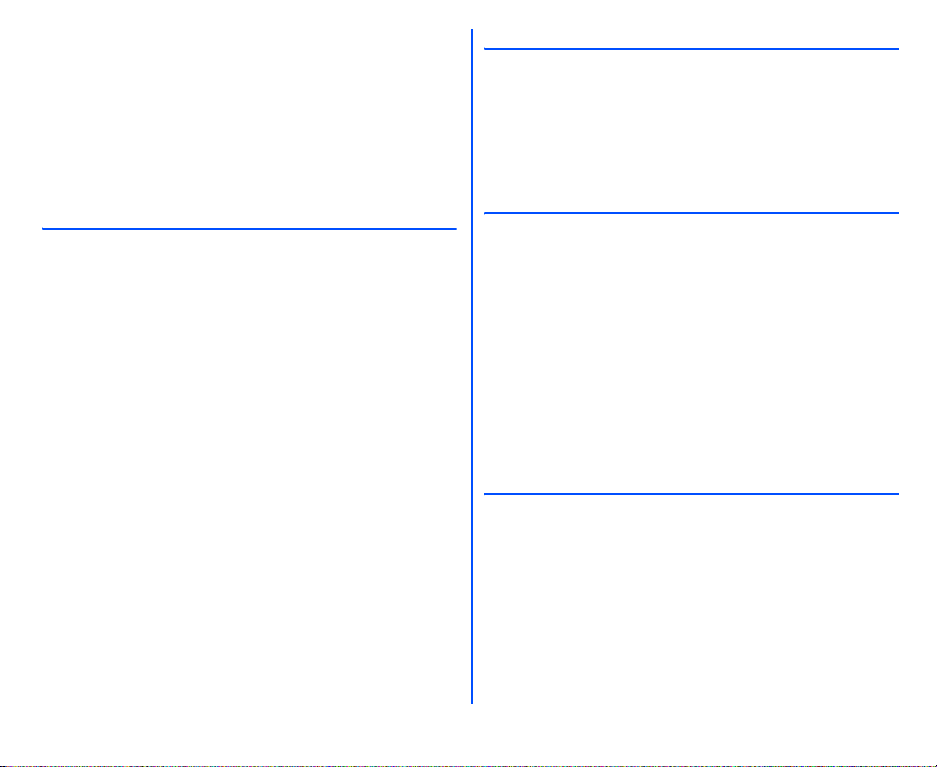
Preparazione della batteria ........................................ 22
Caricamento della batteria ..................................... 22
Controllo della batteria ........................................... 23
Messaggio di batteria quasi scarica ....................... 23
Sostituzione della batteria ...................................... 24
Accensione del telefono ............................................. 24
Accensione del telefono ......................................... 24
Spegnimento del telefono ...................................... 24
Chiamate standard e uso del telefono 25
Chiamate standard e uso del telefono ....................... 25
Effettuazione di chiamate ........................................... 25
Accesso all'elenco delle chiamate effettuate .......... 25
Accesso agli altri elenchi chiamate ........................ 25
Come terminare una chiamata ................................... 25
Utilizzo dell'auricolare ................................................ 25
Ricezione delle chiamate ........................................... 26
Accettazione di una chiamata ................................ 26
Rifiuto di una chiamata ........................................... 26
Come trattenere una chiamata ................................... 26
Ricezione di una seconda chiamata (funzione
dipendente dall'abbonamento) ................................... 27
Effettuazione di chiamate con più utenti (funzione
dipendente dall'abbonamento) ................................... 27
Chiamate non riuscite/Richiamo automatico .............. 27
Effettuazione di una seconda chiamata ..................... 27
Funzioni di chiamata .................................................. 28
Chiamata rapida ..................................................... 28
Segreteria ............................................................... 28
Controllo del volume .............................................. 28
Opzioni chiamata 29
Reg. chiamate ............................................................29
Chiamate effettuata ....................................................29
Elenchi di chiamate ....................................................29
Timer/Costo ................................................................29
Impostazione costi ......................................................30
Immissione di testo 31
Immissione di testo .....................................................31
Cambio di modalità .....................................................31
Menu Opzioni della schermata di modifica di testo ....31
Inserimento di oggetti .............................................31
Formato ..................................................................32
Selezione/Deselezione del testo .............................32
Lingua del T9® ...........................................................32
Preferenza T9® ......................................................32
Immissione di testo in italiano mediante T9® .........32
Immissione di testo normale (ABC) ........................33
Immissione di caratteri numerici .............................33
Messaggi 34
Messaggi ....................................................................34
Panoramica dei messaggi ..........................................34
Menu Opzioni dell'elenco dei messaggi ..................34
Menu Opzioni della schermata di
visualizzazione dei messaggi .................................35
Menu Opzioni della schermata di modifica di SMS 35
Per leggere un messaggio ......................................36
Creazione e invio di un messaggio .........................36
Consigli utili per SMS e EMS ..................................37
3
Page 6
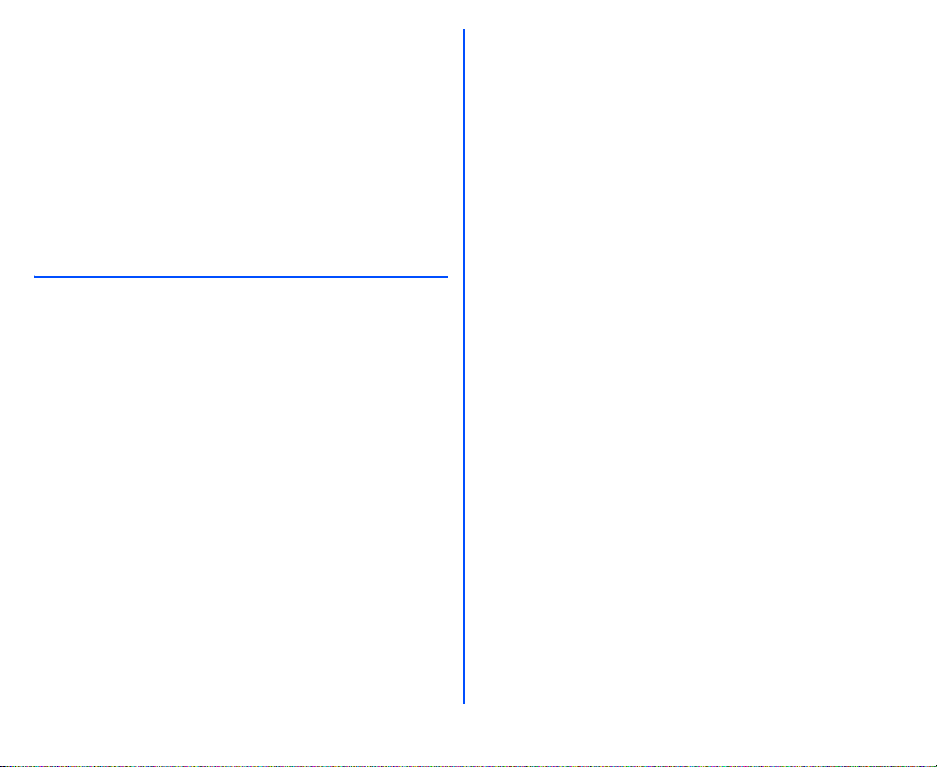
Testo predefinito ........................................................ 37
Impostazioni dei messaggi ......................................... 37
Impostazioni SMS/EMS ......................................... 37
Stato memoria ............................................................ 38
Impostazioni di Cell Broadcast ................................... 39
Lista messaggi ....................................................... 39
Broadcast ............................................................... 39
Lista degli argomenti .............................................. 39
Visualizzazione automatica .................................... 39
Lingue CB .............................................................. 39
Personalizzazione delle impostazioni 40
Personalizzazione delle impostazioni. ....................... 40
Volume voce .............................................................. 40
Opzioni risposta ......................................................... 40
Risposta con ogni tasto .......................................... 40
Flip attivo ................................................................ 40
Silenzioso ............................................................... 41
Avviso acustico in chiamata ....................................... 41
Tasti laterali ................................................................ 41
Impostazione ALS ...................................................... 41
Data & ora .................................................................. 41
Impostazione del fuso orario .................................. 42
Data/ora ................................................................. 42
Impostazione del formato dell'ora .......................... 42
Impostazione del formato della data ...................... 42
Funzioni rapide .......................................................... 42
Lingua ........................................................................ 43
Profili d’uso ................................................................ 43
Selezione dei profili d’uso del telefono ................... 43
Impostazioni dei profili d’uso del telefono ...............43
Modifica delle impostazioni dei profili d’uso del
telefono ...................................................................44
Messaggio di benvenuto/animazione all'accensione .. 46
Sfondo ........................................................................46
Colore tema ................................................................47
Animazione .................................................................47
Luminosità ..................................................................47
Contrasto ....................................................................47
Display esterno ...........................................................48
Visualizzazione schermo ........................................ 48
Contrasto ................................................................48
Chiamate ....................................................................48
Deviazione chiamata ..............................................48
Chiamata in attesa .................................................. 50
Richiamo automatico .............................................. 50
Nascondi numero ....................................................50
Modifica dei PIN ......................................................51
Blocco telefono ....................................................... 51
Sicurezza 51
Blocco chiamate .....................................................52
Numeri fissi .............................................................53
Rete ............................................................................53
Rete ........................................................................53
Ricerca rete ............................................................53
Impostazione della selezione manuale o
automatica della rete ..............................................53
Visualizzazione/modifica/eliminazione
dell'elenco delle reti ................................................53
Selezione banda .....................................................54
Info GPRS ...............................................................54
4
Page 7

Velocità di trasferimento ......................................... 54
Funzione T9® ............................................................ 54
Ripristino impostazioni ............................................... 54
i-mode 55
i-mode ........................................................................ 55
Informazioni su i-mode ............................................... 55
Impostazioni i-mode ................................................... 55
Tempo suoneria ..................................................... 55
Connessione n. ...................................................... 55
Blocco di i-mode ..................................................... 56
Portale i-mode ........................................................ 57
Posta .......................................................................... 57
Scrivi e-mail ............................................................ 57
Portale i-mode ............................................................ 57
Componi MMS ....................................................... 59
Posta arrivata ......................................................... 60
Posta inviata ........................................................... 62
Bozze ..................................................................... 63
Controlla posta ....................................................... 63
Impostazioni ........................................................... 63
Indietro ................................................................... 63
Java™ ........................................................................ 64
SMS ........................................................................... 64
Preferiti ....................................................................... 64
Pagina web ................................................................ 64
Vai a indirizzo ......................................................... 64
Cronologia indirizzi ................................................. 65
Indietro ................................................................... 65
Pag memorizzate ....................................................... 66
Impostazioni ............................................................... 67
Rubrica 68
Rubrica .......................................................................68
Elenco .........................................................................68
Rubrica personale (ADN) ........................................68
Num. di servizio (Service Dialing Numbers,
numeri di servizio) ...................................................68
Numeri fissi (FDN) ..................................................68
Chiamata e richiamata di numeri in memoria .........69
Modifica o personalizzazione dei numeri
memorizzati ............................................................69
Memorizzazione di numeri e nomi in rubrica ..............69
Gruppi .....................................................................71
Cancellazione di un contatto ...................................72
Spostamento/copia di un contatto in
posizioni diverse .....................................................72
Spostamento da telefono a SIM e viceversa ..........72
Cancellazione di tutti i contatti ................................72
Numero annotato negli appunti ...............................73
Miei numeri .................................................................73
Fotocamera 74
Fotocamera ................................................................74
Scatto di una foto ........................................................74
Zoom .......................................................................74
Modalità Normale/Ruota .........................................74
Luminosità ..............................................................74
Autoscatto ...............................................................75
Modo notte ..............................................................75
Modo ritratto ............................................................75
Ruota ......................................................................75
Dimensione foto ......................................................75
Luminosità ..............................................................75
5
Page 8

Menu Opzioni della fotocamera (prima di
scattare una foto) ....................................................... 75
Qualità .................................................................... 76
Effetti speciali ......................................................... 76
Freq. refresh ........................................................... 76
Imp. predef. ............................................................ 76
Visualizza mirino .................................................... 77
Invia via MMS ......................................................... 77
Invia via Email ........................................................ 77
Imp. come sfondo ................................................... 77
Vai alle mie foto ...................................................... 77
Menu Opzioni della fotocamera
(dopo aver salvato un'immagine) ............................... 77
I miei dati 78
I miei dati .................................................................... 78
Foto e immagini ......................................................... 78
Visualizzazione della schermata dell'elenco
Foto/Immagini ........................................................ 78
Selezione e visualizzazione di un'immagine .......... 78
Menu Opzioni di Foto/Immagini ............................. 78
Suoni .......................................................................... 80
Menu Opzioni della cartella Suoni .......................... 80
Memo voce ................................................................ 81
Visualizzazione della schermata dell'elenco
Memo voce ............................................................. 81
Registrazione di un Memo voce ............................. 81
Menu Opzioni di Memo voce .................................. 82
Stato memoria ............................................................ 82
Applicazioni Java™ 83
Applicazioni Java™ .................................................... 83
Accessori 84
Accessori ....................................................................84
Fotocamera ................................................................84
Calendario ..................................................................84
Agenda ...................................................................84
Attività .........................................................................85
Sveglia ........................................................................87
Appunti .......................................................................87
Accensione automatica ..............................................88
Conto alla rovescia .....................................................88
Spegnimento automatico ............................................88
Calcolatrice .................................................................89
Tasti della calcolatrice ............................................89
Cronometro .................................................................89
Convertitore valuta .....................................................90
Impostazione cambio .............................................. 90
Conversione ............................................................90
Compositore ...............................................................90
Memo vocale .............................................................. 91
Registrazioni ...........................................................91
Frequenza Campionamento ................................... 91
PC sync ...................................................................... 91
Indice analitico 92
Indice analitico ............................................................92
6
Page 9

Informazioni importanti
Informazioni importanti
Leggete queste informazioni prima di utilizzare il
telefono
Condizioni di utilizzo
L'utilizzo di questo telefono cellulare NEC è soggetto alle due seguenti
condizioni; (1) questo dispositivo può provocare interferenze dannose e
(2) questo dispositivo deve accettare qualunque interferenza ricevuta,
incluse le interferenze che possono provocare un funzionamento
indesiderato. Questo telefono cellulare NEC genera, utilizza e può
irradiare energia a radiofrequenza e, se non è installato e utilizzato in
conformità alle istruzioni, può provocare interferenze dannose con la
ricezione radiofonica o televisiva all'accensione o allo spegnimento del
dispositivo. Si consiglia all'utente di provare a correggere l'interferenza
applicando una o più delle seguenti misure:
1 Riorientare o riposizionare l'antenna ricevente.
2 Aumentare la distanza tra il dispositivo e l'apparecchio ricevente.
3 Connettere il dispositivo alla presa di un circuito diverso da quello
a cui è connesso l'apparecchio ricevente.
4 Consultare il rivenditore o un tecnico radio/TV specializzato per
assistenza.
La potenza irradiata da questo dispositivo radio wireless interno è molto
al di sotto dei limiti di esposizione alla radiofrequenza stabiliti dall'FCC.
Nonostante ciò, il dispositivo radio wireless interno deve essere
utilizzato in modo che la radio sia ad almeno 2,5 cm di distanza dal
corpo umano. L'utilizzo di dispositivi radio wireless può essere limitato
in alcuni luoghi o alcune situazioni, ad esempio, a bordo di aerei. Se
non si è certi delle limitazioni, si consiglia di chiedere l'autorizzazione
prima di accendere il dispositivo radio wireless. Diverse limitazioni e
precauzioni per l'utilizzo di telefoni cellulari sono elencate nella sezione
Sicurezza e prestazioni nel capitolo successivo.
Informazioni di FCC sull'esposizione a radiofrequenze
Nell'agosto 1996 la Federal Communications Commission (FCC) degli
Stati Uniti ha adottato e aggiornato con il documento FCC Report and
Order 96-326 gli standard di sicurezza per l'esposizione degli esseri
umani alle emissioni di energia elettromagnetica a radiofrequenza (RF)
dei dispositivi di trasmissione regolati dall'FCC stessa. Tali linee guida
sono coerenti con gli standard di sicurezza precedentemente stabiliti da
enti sia degli Stati Uniti che internazionali. Questo telefono cellulare è
conforme alle linee guida dell'FCC e agli standard internazionali.
Utilizzare solo l'antenna fornita in dotazione o un'antenna approvata.
L'uso di antenne o accessori non autorizzati oppure la modifica non
autorizzata potrebbe danneggiare la qualità di chiamata o il telefono
cellulare, oppure costituire una violazione dei regolamenti FCC.
Non utilizzate il telefono con un'antenna danneggiata. Se un'antenna
danneggiata entra in contatto con la pelle, potrebbe causare una lieve
ustione. Contattate il rivenditore locale per la sostituzione dell'antenna.
Funzionamento in vicinanza del corpo
Questo dispositivo è stato testato per un normale utilizzo in vicinanza
del corpo. Per rispettare i requisiti dell'FCC relativi alle esposizioni a RF,
è necessario mantenere una distanza minima di 1,5 cm tra il corpo
dell'utente e il cellulare, inclusa l'antenna. Accessori di terze parti, quali
ganci per cintura, fondine e così via, utilizzati con questo dispositivo,
non devono contenere componenti metallici. Gli accessori indossati che
non soddisfano questi requisiti possono non essere conformi ai requisiti
dell'FCC relativi alle esposizioni a RF e devono essere evitati.
Per ulteriori informazioni sull'esposizione a RF, visitate il sito Web
dell'FCC all'indirizzo www.fcc.gov.
Dichiarazione di conformità
Il prodotto ha dimostrato di soddisfare i requisiti della Direttiva R&TTE
tramite test di terze parti in base agli standard concordati.
Pertanto, Quanta Computer Inc. dichiara che questo telefono cellulare
NEC è conforme ai requisiti essenziali e ad altre disposizioni rilevanti in
materia indicati nella Direttiva 1999/5/CE.
7
Page 10
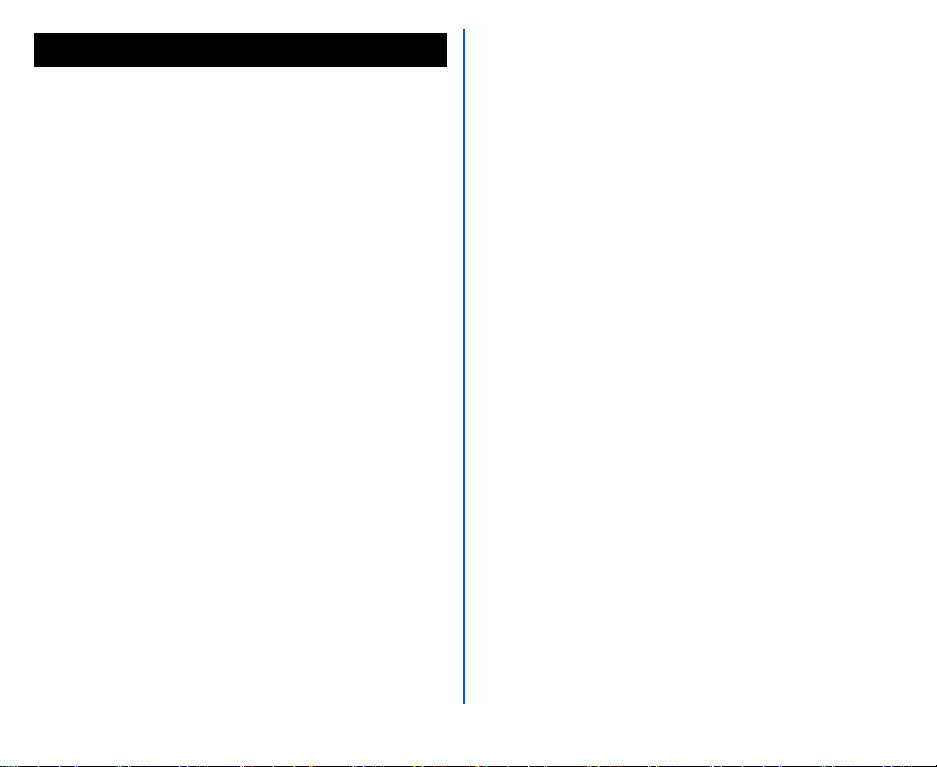
Sicurezza e prestazioni
Sicurezza e prestazioni
Servizi di emergenza
Per effettuare una chiamata di emergenza da qualunque Paese
• Premete 112
Chiedete all'operatore il servizio desiderato: Polizia, Ambulanza, Vigili del fuoco, Guardia costiera
o Protezione civile. Fornite la vostra posizione e, se possibile, restate fermi per mantenere il
contatto telefoni co.
Il servizio di emergenza tramite 112 è disponibile su qualsiasi servizio digitale di rete. Il numero
999 è un numero alternativo di emergenza solo per il Regno Unito, e può essere utilizzato solo
con una scheda SIM valida.
• Data la natura del sistema cellulare, non è possibile garantire il collegamento ai servizi di
emergenza in qualsiasi località.
Avvertenze generali
Il telefono cellulare contiene circuiti elettronici, magneti e batterie delicati e sofisticati, pertanto,
deve essere trattato con la dovuta cura, prestando particolare attenzione ai seguenti punti.
• Evitate che il cellulare e i relativi accessori entrino in contatto con liquidi o umidità.
• Non inserite alcun tipo di oggetto nel telefono chiuso.
• Non esponete il telefono a temperature troppo alte o troppo basse.
• Evitate che il telefono entri in contatto diretto con fiamme vive, sigari o sigarette.
• Non verniciate o dipingete il telefono.
• Non esponete il telefono a urti e non lasciatelo cadere.
• Non collocate il telefono vicino a dischetti di computer, carte di credito, carte di viaggio o altri
supporti magnetici. Le informazioni contenute sui dischetti o sulle schede possono essere
danneggiate dai segnali del cellulare.
• Non lasciate il telefono o la batteria in luoghi dove la temperatura può superare 60°C (ad
esempio, sul cruscotto dell'automobile, sul davanzale di una finestra, dietro un vetro esposto
alla luce diretta del sole, ecc.).
• Non estraete la batteria se il telefono è acceso.
• Fate attenzione a non mettere in corto circuito i terminali della batteria facendoli entrare in
contatto con oggetti metallici, quali monete o portachiavi.
• Non bruciate la batteria. Le batterie Li-ion del telefono possono essere smaltite senza danno
o pericolo per la salute o l'ambiente presso idonei centri o punti di raccolta o di riciclaggio.
Maggiori informazioni sulla batteria e l'alimentazione.
• Evitate che la batteria del telefono entri in contatto con la bocca. Gli elettroliti della batteria
possono essere tossici.
• Non smontate il telefono o gli accessori.
• Il telefono è dotato di una batteria interna che può essere sostituita solamente da un tecnico
qualificato del servizio di assistenza. Se viene sostituita con una batteria non adeguata, è
possibile il rischio di un'esplosione. Lo smaltimento della batteria usata deve essere effettuato
conformemente alle istruzioni fornite dal produttore.
• L'uso di batterie, adattatori CA o adattatori accendisigari (opzionale) non indicati dal
produttore per l'uso con questo telefono costituisce un potenziale pericolo per la sicurezza.
8
• Durante l'uso normale l'auricolare del telefono può riscaldarsi. Inoltre, è possibile che il
telefono si riscaldi durante il caricamento.
• Per pulire il telefono, usare un panno umido o antistatico. NON usate un panno asciutto o
caricato elettrostaticamente. Non usate prodotti chimici o abrasivi perché potrebbero
danneggiare il guscio del telefono.
• Riciclaggio: la confezione di cartone del telefono è perfettamente riciclabile.
• Non lasciate la batteria scarica o scollegata per un periodo di tempo prolungato, in quanto ciò
potrebbe provocare la perdita di dati.
• Il telefono contiene parti in metallo che potrebbero provocare prurito, irritazioni cutanee o
eczemi a seconda della costituzione o delle condizioni fisiche dell'utente.
• Evitate di mettervi a sedere con il telefono infilato nella tasca posteriore della gonna o dei
pantaloni. Evitate di esporre il telefono a un peso eccessivo o a una pressione estrema
riponendolo in fondo a una borsa. Ciò potrebbe infatti danneggiare il display LCD e l'obiettivo
della fotocamera, provocandone il malfunzionamento.
Norme di sicurezza aerea
• In aereo, o in prossimità di un aereo, spegnete il telefono ed estraete la batteria. L'uso di
telefoni cellulari sugli aerei è vietato dalla legge in quanto comporta un pericolo per le
operazioni di volo e può causare interferenze alla rete cellulare.
L'inosservanza di queste disposizioni può comportare la sospensione o la revoca del servizio
telefonico per il contravventore o un'azione legale nei suoi confronti, oppure entrambi i
provvedimenti.
• Non usare il telefono in aereo senza l'autorizzazione del personale di volo.
Sicurezza nelle strutture ospedaliere
• Spegnete il telefono quando vi trovate in aree in cui ne è vietato l'utilizzo. Attenetevi alle
disposizioni della struttura sanitaria in materia di utilizzo dei telefoni cellulari.
Norme generali di sicurezza
• Osservare i segnali di invito a disattivare gli apparecchi radio di ricezione e trasmissione,
come, ad esempio, quelli che si trovano in prossimità di depositi di carburante, prodotti chimici
o esplosivi.
• Non consentite ai bambini di giocare con il telefono, il caricabatteria o le batterie.
• Il telefono contiene componenti di piccole dimensioni. Tenetele lontane dalla portata dei
bambini piccoli, in quanto potrebbero rappresentare un pericolo di soffocamento.
• Il funzionamento di dispositivi medici elettronici, quali apparecchi acustici e pacemaker, può
risultare seriamente compromesso se il cellulare viene utilizzato a distanza ravvicinata. In
questi casi osservate tutte le indicazioni di avvertenza e le raccomandazioni del produttore.
• I cardiopatici dovrebbero prestare particolare attenzione nell'impostare funzioni quali la
vibrazione e il volume della suoneria per le chiamate in entrata.
• Se la vibrazione è stata impostata su On, fare attenzione a non posizionare il telefono vicino a
una fonte di calore (ad esempio, un termosifone) e accertarsi che non possa cadere da un
tavolo a causa della vibrazione.
Norme di sicurezza stradale
• Mantenete SEMPRE il controllo del vostro veicolo. Prestate la massima attenzione alla guida.
• Rispettate tutte le raccomandazioni contenute nella documentazione sulla sicurezza stradale.
Page 11
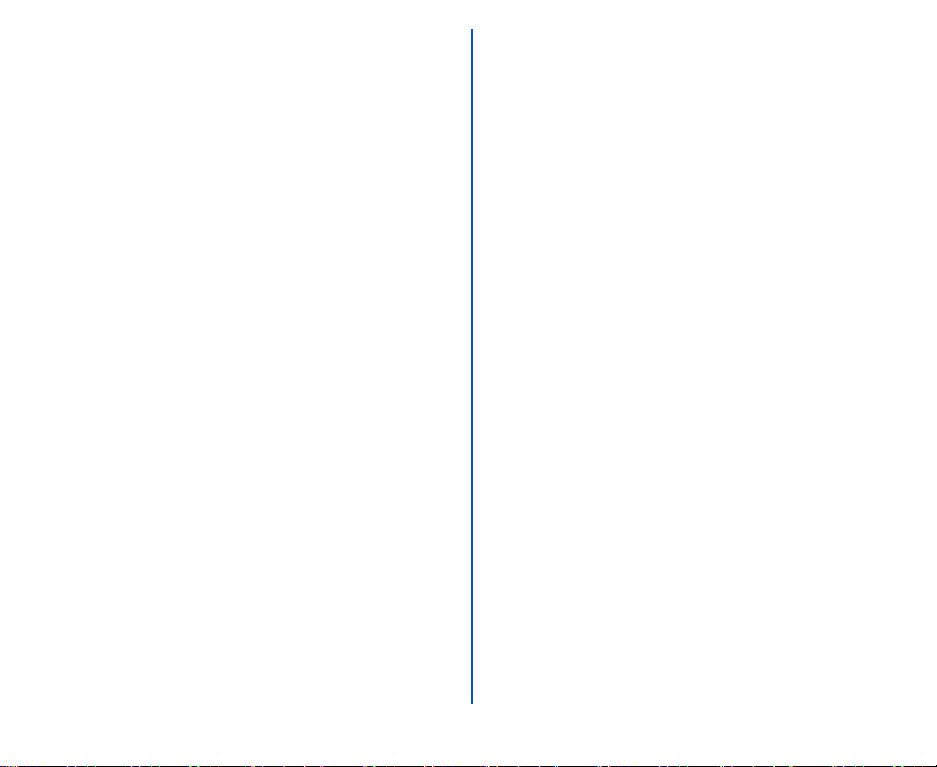
• Allontanatevi dalla strada e parcheggiate prima di eseguire o rispondere ad una chiamata.
• NON FERMATEVI MAI sulla corsia di emergenza dell'autostrada per effettuare o rispondere a
una chiamata, a meno che non si tratti di una vera emergenza.
• Ai distribu tori di carburante, spegnete il cellulare, anche se non do vete effettuare il rifornimento
della vostra auto.
• Non conservate o trasportate materiali infiammabili o esplosivi in uno scomparto contenente
un trasmettitore radio quale, ad esempio, un telefono cellulare.
• Di norma il funzionamento dei sistemi elettronici dei veicoli, quali l'ABS, i sistemi di controllo
della velocità e di alimentazione a iniezione non viene alterato dalle trasmissioni radio. Il
produttore di tali sistemi è in grado di fornire informazioni sulla presenza di una schermatura
adeguata contro le trasmissioni radio. Se ritenete che eventuali problemi del veicolo siano
causati dalle trasmissioni radio, rivolgetevi al vostro rivenditore e tenete spento il telefono
finché non viene controllato da personale qualificato.
Veicoli muniti di airbag
L'airbag si attiva con grande potenza. Pertanto, non collocare oggetti, compresi apparecchi fissi
o dispositivi portatili senza fili, nell'area sopra l'airbag o entro il raggio di apertura dell'airbag. Se
gli apparecchi senza fili non vengono installati correttamente all'interno del veicolo, possono
costituire un grave pericolo in caso di attivazione dell'airbag.
Apparecchiature di terze parti
L'uso di apparecchiature, parti o accessori di terzi, non prodotti o autorizzati da NEC, può
rendere nulla la garanzia del cellulare e compromettere il funzionamento del telefono. Ad
esempio, usate esclusivamente il cavo di alimentazione NEC fornito con il caricabatteria.
Manutenzione
Il telefono cellulare, le batterie e il caricabatteria non contengono parti riparabili dall'utente. Per
l'assistenza e la riparazione del cellulare NEC, vi raccomandiamo di rivolgervi ad un centro di
assistenza autorizzato NEC. Per informazioni, rivolgetevi al vostro operatore o a NEC.
Radiazioni non ionizzanti
Collegate l'impianto radio del telefono all'antenna per mezzo di un cavo non irradiante (ad
esempio, un cavo coassiale).
Montate l'antenna in maniera tale che nessuna parte del corpo possa entrare in contatto con
l'antenna, a meno che non sia presente una schermatura metallica, come ad esempio il tettuccio
dell'auto.
Usate esclusivamente l'antenna specificamente indicata per il vostro cellulare. L'uso di antenne,
modifiche o accessori non autorizzati potrebbe danneggiare il cellulare, violare le norme
applicabili, causare un calo delle prestazioni e provocare emissioni di energia di radiofrequenza
(RF) superiori ai limiti raccomandati.
Utilizzo ottimale
Per ottimizzare le prestazioni del telefono con il minimo consumo energetico:
• Il telefono dispone di un'antenna interna. Non coprite con le mani, anche parzialmente,
l'antenna interna del telefono. In caso contrario, rischiate di compromettere la qualità del
segnale e il consumo energetico risulterà superiore alla norma, riducendo la durata delle
chiamate e l'autonomia in standby.
Energia a radiofrequenza
Il cellulare è una radio ricet rasmittente a bassa potenza. Quando è in funzione rice ve e trasmette
energia a radiofrequenza (onde radio) in modo non continuativo. Il sistema che gestisce le
chiamate controlla il livello di potenza utilizzato dal telefono in trasmissione.
Esposizione ad energia a radiofrequenza
Il telefono è stato progettato per non superare i limiti di esposizione all'energia RF stabiliti da
autorità nazionali e autorità sanitarie internazionali. * Questi limiti fanno parte di linee guida
globali e stabiliscono i livelli consentiti di esposizione alle onde radi o per la popolazione. Le linee
guida sono state sviluppate da organizzazioni scientifiche indipendenti, quali l'ICNIRP
(International Commission on Non-Ionizing Radiation Protection) attraverso valutazioni
periodiche e accurate complete di studi scientifici. I limiti comprendono un margine di sicurezza
sostanziale, concepito per garantire la protezione all'intera popolazione, indipendentemente
dall'età e dallo stato di salute, e tengono conto di qualsiasi variazione delle misurazioni.
* Esempi di linee guida e standard relativi all'esposizione alle radiofrequenze alle quali il telefono
è conforme:
• Linee guida ICNIRP, "Guidelines for limiting exposure to time-varying electric, magnetic, and
electromagnetic fields (up to 300 G Hz)-International Commission on Non-Ionizing Radiation
Protection (ICNIRP)", Health Physics, volume 74. pp, 494-522, Aprile 1998.
• 99/519/EC, Direttiva d el consiglio dell'UE sulla limitazione de ll'esposizione della popolazione a
campi elettromagnetici con valori compresi tra 0 Hz-e 300 GHz, Notiziario ufficiale delle
comunità europee, 12 luglio 1999.
• ANSI/IEEE C95.1-1992. "Safety levels with respect to human exposure to radio frequency
electromagnetic fields, 3kHz to 300 GHz". The Institute of Electrica l and Electronics Engineers
Inc., New York, 1991.
• FCC Report and Order, ET Docket 93-62, FCC 96-326, Federal Communications Commission
(FCC), agosto 1996.
• Comunicazioni radio (Esposizione umana alle radiazioni elettromagnetiche) Standard 1999,
Australian Communications Authority (ACA), maggio 1999.
Licenze
• L'immissione di testo mediante T9
Communication.
"L'immissione di testo mediante T9® è concessa in licenza in conformità ad uno o più dei
seguenti brevetti:
Brevetti USA nn. 5,818,437, 5,953,541, 5,187,480, 5,945,928, 6,011,554 e 6,307,548;
Brevetto australiano n. 727539; Brevetto canadese n. 1,331,057; Brevetto Regno Unito n.
2238414B; Brevetto standard Hong Kong n. HK0940329; Brevetto Repubblica di Singapore n.
51383; Brevetto Europeo n. 0 842 463 (96927260.8) DE/DK, FI, FR, IT, NL, PT. ES, SE, GB;
Brevetti Repubblica Coreana nn. KR201211B1 e KR226206B1; ulteriori domande di brevetti
depositate sono in corso in tutto il mondo"
• Compact NetFront, JV-Lite, AVE, AVE-SSL e AVE-TCP sono marchi o marchi registrati di
ACCESS CO., LTD. in Giappone ed in altri Paesi.
TM
• Java
e tutti i marchi e loghi basati su Java sono marchi o marchi registrati di Sun
Microsystems, Inc. negli Stati Uniti e in altri Paesi.
• i-mode e i logo i-mode sono marchi o marchi registrati di NTT DoCoMo.
Allo scopo di migliorare il prodotto, le specifiche del prodotto e dei relativi accessori possono
cambiare interamente o parzialmente senza preavviso.
AVVERTENZA: il telefono N342i utilizza la rete GPRS del proprio operatore solo per l'utili zzo dei
servizi i-mode (e-mail, MMS, navigazione dei siti i-mode). Non è possibile utilizzare il telefono
N342i come modem GPRS per la navigazione in Internet con PC.
®
e il logo T9
®
sono marchi registrati di Tegic
9
Page 12
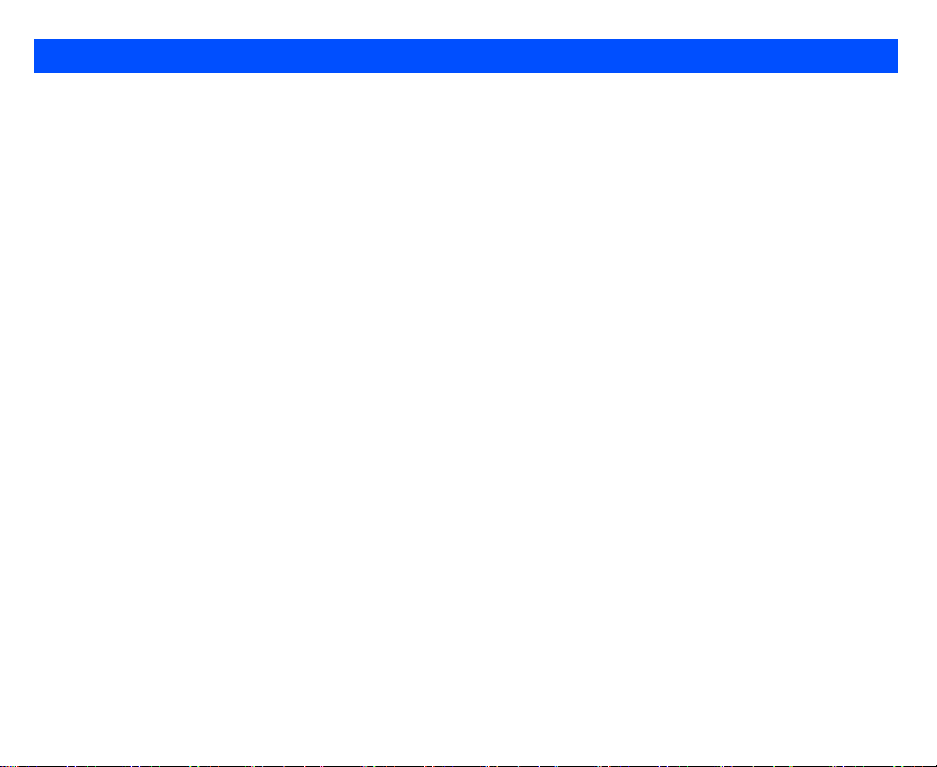
AVVERTENZE
AVVER TENZE
A seconda del livello di carica della batteria, può essere necessario attendere da qualche minuto a qualche ora
prima che l'indicatore di ricarica si attivi e la ricarica della batteria incominci. Si prega di notare che può
essere necessario staccare e riattaccare il connettore del caricabatteria dal telefono, anche più volte durante
la ricarica della batteria.
Se la batteria resta scarica per lunghi periodi, al fine di ricaricarla correttamente, collegare il caricabatteria al
telefono ed attendere fino a 12 ore per la completa ricarica.
Si prega di notare che per l'accensione del telefono può essere necessario premere e mantenere premuto il
tasto di accensione fino a 5 secondi.
Dal momento dell'accensione (o dell'inserimento del PIN) si potrà accedere ai contenuti del telefono con tempi
che possono variare da 45 a 120 secondi circa, in funzione della quantità di dati memorizzati in:
-rubrica ed elenchi chiamate (chiamate effettuate, ricevute, senza risposta)
-messaggi, posta
-cartella I miei dati (foto, immagini, suoni, registrazioni, stato memoria)
Page 13

Informazioni preliminari
Informazioni preliminari
Struttura del sistema di telefonia mobile
Ogni volta che si utilizza il telefono vengono coinvolte numerose componenti affinché il telefono funzioni
correttamente e per effettuare una chiamata:
Operatore Rete
Chi costruisce il
telefono
Il telefono supporta tutte le funzioni descritte nel presente manuale. Tuttavia, per garantirne il funzionamento, è
necessario disporre di una scheda SIM valida (fornita dal proprio operatore telefonico) che supporti tali funzioni.
Anche se si dispone di una scheda SIM completa di tutte le funzioni, le funzioni non supportate dalla rete che
trasmette la chiamata non saranno attive. Questo è particolarmente importante quando si utilizza la funzione di
roaming.
Chi fornisce la scheda
SIM e il conto telefonico
Chi trasmette le
chiamate
Operatore i-mode
Chi fornisce i servizi
Internet
11
Page 14

Componenti e funzioni
Auricolare
Display LCD
principale
Legenda della guida utente
Questo tipo di paragrafo
contiene i dettagli necessari per
individuare le informazioni
sull'argomento trattato.
Questo tipo di paragrafo
contiene informazioni utili.
Questo tipo di paragrafo
contiene informazioni
importanti.
Tasto Softkey
Tasto Menu
alfanumerici
12
Tas to
Chiamata
Tas t i
Tasti di navigazione a 4 dire-
zioni ( )
SX/
Tasto Softkey DX
Tasto Fine oppure
Accensione/
Spegnimento
Tasto centrale
Altoparlante
Antenna
Display LCD
esterno
(Secondo
LCD)
Collegamen
to al caricabatterie
Fotocamera
Cover
posteriore
della batteria
Copertura del
jack
dell'auricolare
Tas to l ate ral e
Page 15

Informazioni del display
Area di visualizzazione grafica del display LCD principale
Quest'area contiene l'immagine visualizzata sul display all'accensione, le icone di stato e le informazioni
visualizzate durante la ricerca della rete e l'esecuzione delle chiamate. La schermata di standby mostra la rete
corrente, lo stato della vibrazione, la modalità attiva corrente, l'ora e la data e qualunque cosa sia stata immessa
digitando i tasti del telefono.
Area delle icone di stato
Quest'area contiene icone che indicano il livello di carica della batteria, i nuovi messaggi SMS o MMS ricevuti, il
nuovo messaggio vocale o i messaggi di stato i-mode ricevuti, se è attivato il GPRS, lo stato della connessione, la
potenza del segnale della rete etc.
Area della guida in linea e dei tasti funzione
In base alla modalità corrente, quest'area contiene informazioni applicabili o funzioni dei tasti Softkey dipendenti
dal contesto. Quando è visualizzato "Menu" sopra all'area del tasto Softkey SX del display LCD principale,
premete il tasto Softkey SX per accedere alle opzioni disponibili nel "Menu".
Area di visualizzazione grafica del display LCD esterno
Il display LCD esterno fornisce informazioni anche quando il telefono è chiuso. È inoltre possibile modificare la
visualizzazione dell'orologio sul display LCD esterno (Per ulteriori dettagli sull'impostazione del display LCD
esterno vedere page 48).
Funzioni dei tasti
Di seguito vengono descritte le funzioni dei tasti di navigazione, dei tasti Softkey SX/DX e dei tasti del
telefono:
Tasto di navigazione : consente di scorrere a sinistra o muovere il cursore a sinistra del display. Funziona
anche come tasto di collegamento rapido al menu
Tasto di navigazione : consente di scorrere a destra o muovere il cursore a destra del display. Funziona
anche come tasto di collegamento rapido al menu
Tasto di navigazione : consente di scorrere in alto o muovere verso l'alto il cursore. Funziona anche come
tasto di collegamento rapido al menu
Modalità telefono
Tasto di navigazione : consente di scorrere in basso o muovere verso il basso il cursore. Funziona anche
come tasto di collegamento rapido al menu
Tasto centrale: Premere per confermare la funzione.
Tasto (Fine oppure Accensione/Spegnimento): consente di tornare alla schermata di standby dall'interno di
una funzione.
Messaggi
Rubrica
I miei dati
dalla schermata di standby.
dalla schermata di standby.
dalla schermata di standby.
dalla schermata di standby.
Icone di
stato
Display
Area della
guida in
linea
e dei tasti
funzione
Il nome delle opzioni
selezionate verrà visualizzato
nell'intestazione.
Il telefono torna alla modalità
standby quando viene
premuto il tasto , ma non
quando è attiva una delle
seguenti funzioni: PC sync,
Intestazione
Barra delle informazioni
Corpo
fotocamera, editor di SMS/
MMS/JAVATM, MFE (Multi-
field editor), controllo di
chiamata etc.
13
Page 16

Tasto (Inizia oppure Invia): consente di comporre un numero, chiamare oppure ricevere una chiamata,
nonché di accedere alle chiamate effettuate
Softkey SX (Menu): consente di attivare la funzione visualizzata sul display sopra il tasto (parte inferiore
sinistra della schermata). Funziona anche come tasto di collegamento rapido alla posta elettronica dalla
schermata di standby.
Softkey DX: consente di attivare la funzione visualizzata sul display sopra il tasto (parte inferiore destra della
schermata). Funziona anche come tasto di collegamento rapido all'i-mode dalla schermata di standby.
Menu principale
La struttura dei menu del telefono inizia con le icone del menu principale. Per accedere alle funzioni del menu
principale, premete dalla schermata di standby. Quando viene visualizzata la schermata delle impostazioni,
utilizzate i tasti di navigazione e per visualizzare le varie funzioni del menu principale.
Di seguito sono descritte le schermate del menu principale in ordine di visualizzazione:
1 Impostazioni: consente di modificare numerose impostazioni del telefono. Per ulteriori informazioni,
2 Messaggi: consente di accedere alle funzioni di messaggistica. Per ulteriori informazioni, vedere
3 i-mode: consente di accedere alla rete i-mode. Per ulteriori informazioni, vedere page 55.
4 Rubrica : consente di visualizzare, aggiungere e modificare l'elenco delle voci della rubrica. Per
5 Fotocamera : consente di accedere alla funzione della fotocamera. Per ulteriori informazioni, vedere
6 I miei dati: consente di visualizzare l'elenco di file audio e di immagini memorizzati nel telefono. Per
TM
7 Java
8 Accessori : consente di accedere a funzioni quali fotocamera, appuntamenti, note, e così via. Per
: consente di accedere a JavaTM. Per ulteriori informazioni, vedere page 83.
9 Servizi operatore: consente di accedere alle funzioni relative alla SIM (questa opzione viene sostituita
Schermate del menu principale, menu, caselle di selezione/pulsanti di scelta
È possibile accedere alle diverse funzioni e impostazioni del telefono selezionando le varie icone del menu
principale, i menu Opzioni e le caselle di selezione o i pulsanti di scelta:
• Schermate del menu principale
Una Schermata rappresenta una categoria di funzioni o una particolare funzione. Per accedere alle funzioni
del menu principale, premete xx dalla schermata Di standby. quando viene visualizzata la schermata delle
impostazioni, utilizzate i tasti di navigazione e per visualizzare le Varie FUNZIONI del menu principale,
quindi premete Softkey SX per confermare.
vedere page 40.
page 34.
ulteriori informazioni, vedere page 68.
page 74.
ulteriori informazioni, vedere page 78.
ulteriori informazioni, vedere page 84.
dall'icona
Opzioni chiamata
se la scheda SIM non supporta i servizi STK).
Un'icona del menu principale
diviene animata quando viene
evidenziata.
AVVERTENZA: a seconda
della quantità di dati
memorizzati sul telefono, i
tempi di accensione del
telefono e accesso ai dati
(quali rubrica, immagini,
memorie) possono
aumentare
14
Page 17

• Menu di opzioni
Un menu è un collegamento con nome ad una funzione o a un'impostazione. I diversi tipi di operazioni dei menu
Opzioni sono: l'accesso a una funzione, la modifica di livelli, la selezione di un'opzione e l'attivazione o
disattivazione di una funzione. Per selezionare un menu, spostatevi tramite il tasto di navigazione per evidenziare
l'opzione richiesta e premete il tasto Softkey SX oppure il tasto numerico di scelta rapida corrispondente al menu
Opzioni.
• Casella di selezione / Pulsante di scelta
Una casella di selezione consente di attivare o disattivare una delle opzioni visualizzate nel menu Opzioni; più
caselle di selezione possono essere selezionate simultaneamente. Se si seleziona un pulsante di scelta viene
automaticamente deselezionata l'opzione selezionata in precedenza, pertanto si può selezionare un solo
pulsante di scelta alla volta.
È possibile selezionare o deselezionare una casella di selezione o un pulsante di scelta evidenziandoli e
premendo il tasto Softkey SX.
Esempio di operazioni di un menu Opzioni
È possibile modificare le modalità del telefono tramite il menu Opzioni procedendo nel modo seguente:
• Dalla schermata di standby premete il tasto .
• Premete il tasto Softkey SX per accedere al menu Opzioni di
Attiva
• Selezionare
per attivare la modalità telefono, oppure
Modalità telefono
Cambio impostazioni
.
per modificare le
impostazioni della modalità telefono.
Tasti di scelta rapida
I seguenti tasti singoli di scelta rapida sono disponibili dalla schermata di standby (la schermata che viene
visualizzata automaticamente quando il telefono è acceso ma non in uso).
• Premete il tasto di navigazione per accedere a
• Premete il tasto di navigazione per accedere a
• Premere il tasto di navigazione per accedere a
• Premere il tasto di navigazione per accedere a
• Premere per accedere al
menu principale
• Premete il tasto Softkey SX per accedere alla schermata
• Premete il tasto Softkey DX per accedere ai servizi
o un nuovo messaggio da leggere.
• Premete il tasto una volta per accedere all'elenco
• Premete il tasto due volte per richiamare l'ultimo numero chiamato.
• Premete e tenete premuto il tasto Softkey DX per accedere a
Rubrica
.
Messaggi
Modalità telefono
I miei dati
.
.
.
Posta
i-mode
a meno che non sia presente una chiamata persa
Ch. effettuate
Java
.
.
.
TM
.
15
Page 18

• Premete e tenete premuto il tasto di navigazione per attivare o disattivare la
• Premete e tenete premuto il tasto di navigazione per accedere a
Java
modalità Riunione
TM
.
.
• Premete e tenete premuto 0 per immettere il simbolo + e poter effettuare una chiamata internazionale.
• Premete e tenete premuto 1 per chiamare la segreteria.
Caratteristiche principali
Il telefono GSM/GPRS può essere utilizzato quasi ovunque grazie alla funzione Tri-band (bande GSM 900/1800/
1900).
Il telefono cellulare presenta le seguenti caratteristiche:
• 2 tasti Softkey
• Batteria Li-ion
• Compatibilità con la funzione ALS (Alternate Line
Service)
• Calcolatrice
• Avviso dell'ID del chiamante e vibrazione
• Convertitore di valuta
• Funzioni di Data, Ora e Sveglia
• Immagini della rubrica e suonerie
• Display LCD principale 128 pixel (larghezza) x 160
pixel (altezza) con 65.000 colori
• Fotocamera: 300.000 pixel
• Display LCD esterno: 2,5 cm, 96 pixel (larghezza)
x 64 pixel (altezza), monocromatico
• Messaggistica (SMS, EMS, MMS, e-mail)
• SMS (Short Messaging Service)
• EMS (Enhanced Messaging Service)
• MMS (Multi-media Messaging Service)
• Possibilità di conversazione tra più utenti
(chiamata in conferenza)
• Rubrica, calendario/agenda e appuntamenti
• Appuntamenti/calendario
• Personalizzazione del telefono
• Suonerie polifoniche a 40 toni
• Sfondi
• Animazione all'accensione
• ID immagine del chiamante
• Rubrica (fino a 250 voci memorizzabili)
• Rubrica della memoria SIM (fino a 255 voci
memorizzabili, in base alla capacità della SIM)
• Immissione di testo mediante T9
®
• Impostazioni della modalità d'uso del telefono
(Normale, Riunione, Esterno e In auto)
• Casella vocale
• i-mode
• Fotocamera
TM
• Java
16
Page 19
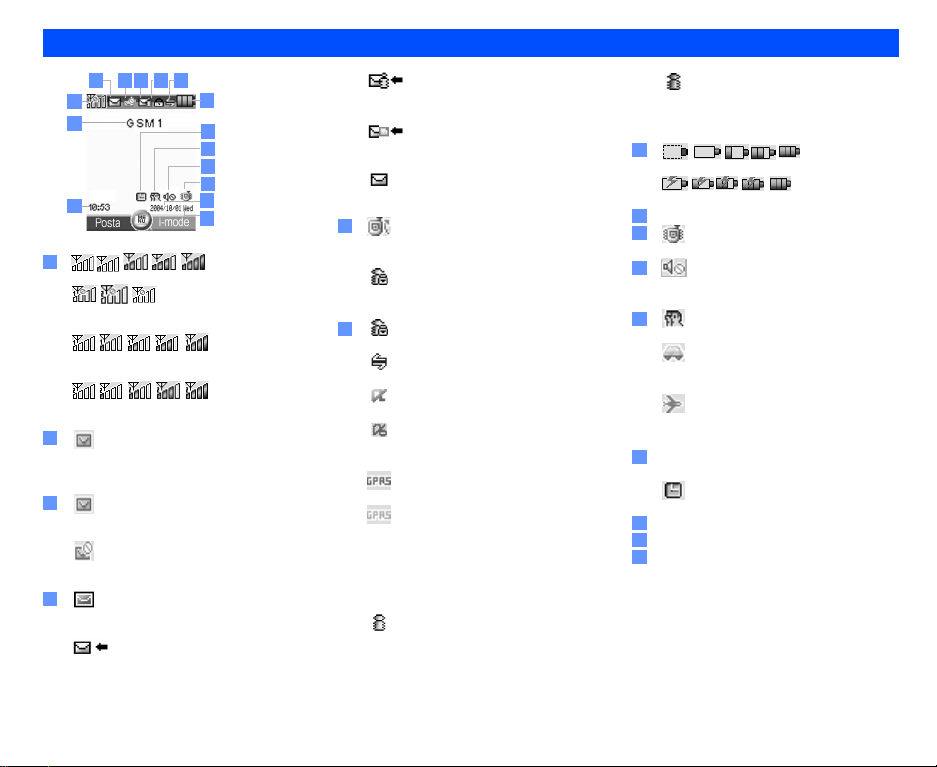
Icone visualizzate sul display LCD principale
5
32 4
6
1
8
7
12
11
10
9
13
1
Indica il livello di potenza del segnale.
Indica che ci si trova al di fuori dell'area di
copertura del servizio.
Indica lo stato della linea (ALS linea 1/No
ALS).
Indica lo stato della linea (ALS Line 2
Unencrypted)
2
Indica che sono presenti nuovi messaggi
vocali sulla rete (No ALS/ALS Linea 1,
14
15
ALS Linea 2, ALS Linee 1 e 2).
3
Indica che è presente un messaggio SMS
non letto.
Indica che la casella di posta in arrivo del
cellulare è piena.
4
Indica che la memoria della casella di
posta/dei MMS è piena.
Indica la presenza di messaggi di posta e
MMS sul server.
Indica la presenza di un nuovo
5
6
messaggio di posta sul server.
Indica la presenza di un nuovo MMS sul
server.
Indica la presenza di messaggi di posta/
MMS nuovi nel cellulare.
Indica che è attiva la deviazione delle
chiamate.
Indica che è attiva la protezione delle
comunicazioni tramite SSL.
Indica che è attivo il blocco i-mode.
Indica che è attiva la connessione i-mode.
Indica che l'applicazione Java è attiva.
Indica che l'avvio automatico Java non è
riuscito.
Indica che la connessione GPRS è attiva.
Indica che è attivo il PDP Context.
Non viene visualizzata nessuna icona né
quando il telefono è fuori da un'area servita
dalla rete GSM né quando il telefono si
trova in un area servita dalla rete GSM ma il
GPRS non è collegato.
Indica che la connessione GPRS e
disponibile e la modalita i-mode e attiva.
Indica che il telefono si trova in un'area di
servizio di rete GSM e che la
connessione GPRS e attiva.
7
Indica il livello di carica della batteria.
Indica che è in corso il caricamento.
Nome dell'operatore
8
9
Indica che è impostata la vibrazione.
10
Indica che il volume è impostato sul
valore minimo (silenzioso).
11
Indica che è impostata la modalità Incontro.
Indica che è impostata la modalità
Automobile.
Indica che è impostata la modalità
Esterno.
Per la modalità Normale non viene
12
visualizzata nessuna icona.
Indica che
Ora locale
13
14
Data
15
Giorno della settimana
è impostata la sveglia.
17
Page 20
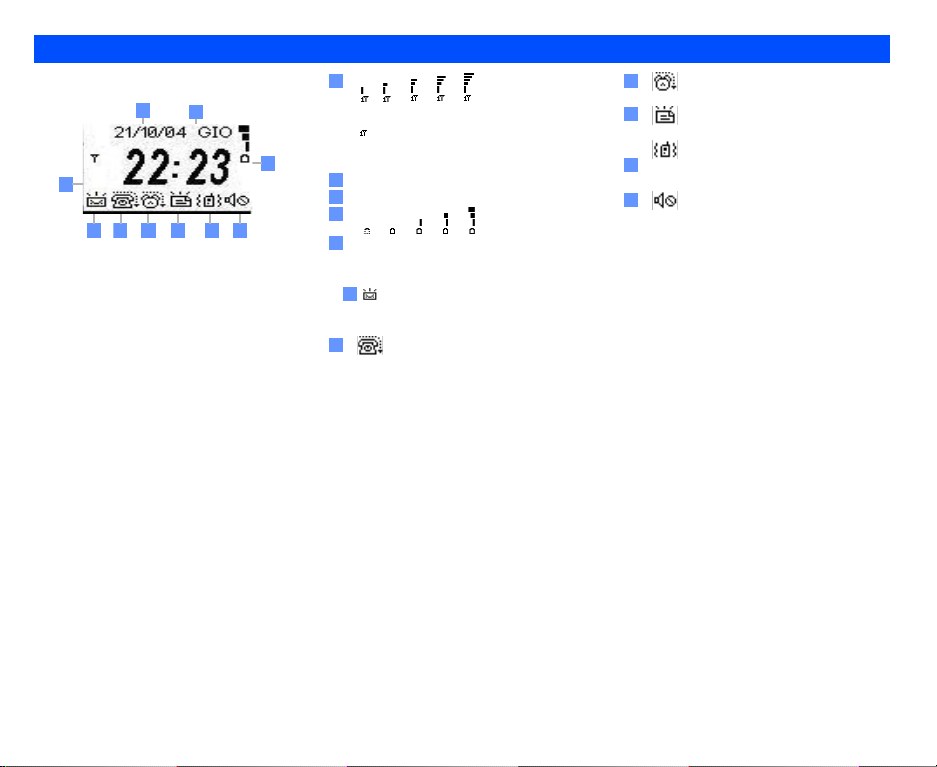
Icone visualizzate sul display LCD esterno
2
103
4
1
5 6 7 8
10
9
1
Indica la potenza del segnale.
Indica che ci si trova al di fuori dell'area
di copertura del servizio.
Data
2
Giorno della settimana
3
4
Indica il livello di carica della batteria.
5
L'animazione delle batteria compare
durante la ricarica.
5
Indica l'arrivo di nuovi messaggi nel
telefono.
6
Chiamata senza risposta
7
Allarme perso
8
Appuntamento
9
Vibrazione
10
Funzione Muto (disattivazione del
microfono)
18
Page 21

Panoramica delle funzioni di menu
Schermata di standby
Ta st o Menu
Sottomenu
principale
1 Impostazioni Telefono
Profili d’uso
Display
Chiamate
Sicurezza
Rete
Funzione T9
Ripristino
impostazioni
2 Messaggi Crea
Ricevuti
Bozze
Inviati
Testo predefinito
Impostazioni
Stato memoria
Cell Broadcast
Schermata del menu principale
Tasto
centrale
Softkey DX
Ta st o Menu
Sottomenu
principale
3 i-mode Impostazioni
i-mode
4 Rubrica Elenco
Reg. chiamate
5
Fotocamera
6
®
I miei dati Foto
Immagini
Suoni
Registrazioni
Stato memoria
7
Java
™
<Elenco dei file
Java
Per accedere alle funzioni del menu principale, premete
dalla schermata di standby e utilizzate i tasti di navigazione
e per visualizzare le varie funzioni del menu principale.
Premete di nuovo per confermare la scelta.
In alternativa, premete direttamente il numero corrispondente
alla funzione desiderata (vedere la tabella seguente).
Ta st o Menu
Sottomenu
principale
8 Accessori Fotocamera
Organizer
Orologio
Calcolo
Compositore
Memo vocale
PC sync
9STK
(funzioni
relative
alla SIM)
oppure Reg.
™
>
chiamate
<Elenco cartelle>
19
Page 22
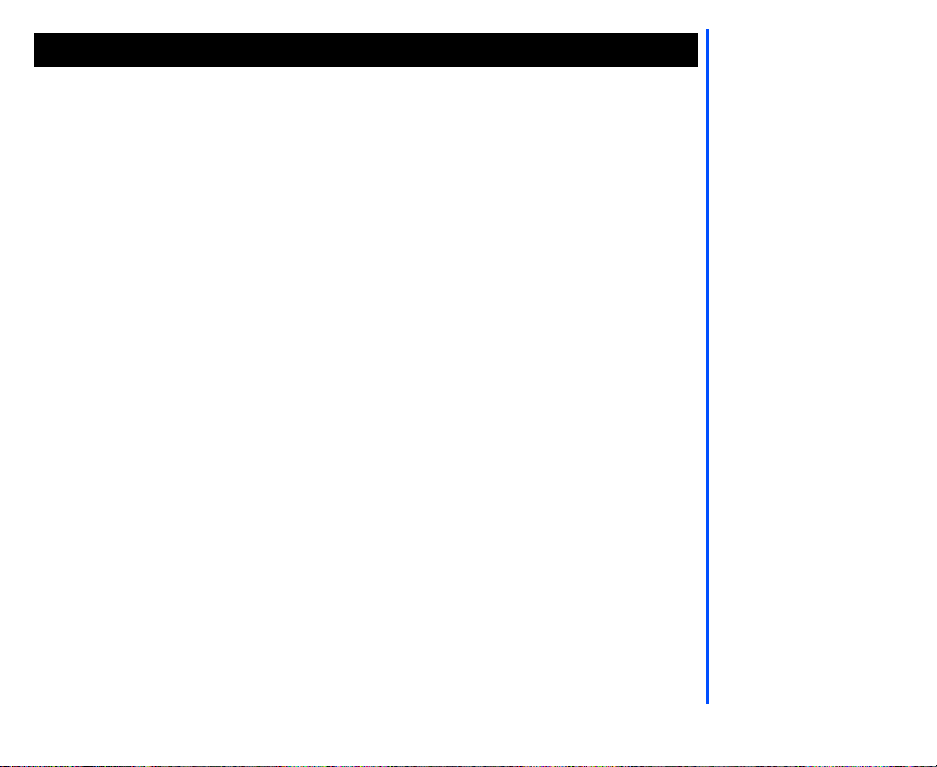
Operazioni preliminari
Operazioni preliminari
Il telefono è fornito con una batteria e un caricabatteria. Altri accessori opzionali possono personalizzare il telefono
per migliori prestazioni e maggiore mobilità. Il telefono supporta tutte le funzioni descritte nel presente manuale.
Per garantirne il funzionamento, è necessario disporre di una scheda SIM valida che supporti tali funzioni.
Anche se si dispone di una scheda SIM completa di tutte le funzioni, le funzioni non supportate dalla rete che
trasmette la chiamata non saranno attive. Quest'ultimo punto è da tenere presente quando si utilizza la funzione di
roaming.
Prima di utilizzare il telefono, controllate di essere in possesso di quanto segue:
•
Una scheda SIM valida inserita nel telefono
• Una batteria completamente carica
Attivazione del servizio
Prima di utilizzare il nuovo telefono NEC è necessario che il proprio provider attivi il servizio. Contattate il vostro
provider locale per l'attivazione del servizio.
Messaggi vocali e di testo
I servizi di messaggistica vocale e di testo, se disponibili, vengono forniti dal proprio provider. Prima di poter
ricevere con il telefono messaggi vocali o di testo è necessario abbonarsi a tali servizi. Contattate il vostro provider
per informazioni sulla disponibilità e l'impostazione di questi servizi.
Password del telefono
Quando il servizio è attivo, viene programmato nella SIM un PIN a 4 cifre. Il PIN consente di bloccare e sbloccare il
telefono e fornisce l'accesso a impostazioni del telefono riservate. Consultate il provider per ulteriori informazioni
sul vostro PIN.
20
Page 23

Scheda SIM
A
Prima di utilizzare il telefono è necessario registrarsi o abbonarsi a un gestore della rete di telefonia digitale. Oltre
ai dettagli relativi all'abbonamento, si riceverà una scheda SIM (Subscriber Identity Module) personale da inserire
nel telefono. La scheda SIM contiene un chip elettronico che tiene traccia del proprio numero di telefono, dei servizi
inclusi con la registrazione e delle informazioni contenute nella rubrica della SIM. È alloggiata in un vano dello
scompartimento della batteria.
Il telefono non è utilizzabile (escluso per le telefonate di emergenza) finché non viene inserita una scheda SIM
valida. È possibile trasferire la scheda SIM in un altro telefono compatibile e continuare a usufruire degli stessi
servizi della rete. Il telefono visualizzerà un messaggio di avviso se la scheda SIM non è inserita correttamente.
Inserimento della scheda SIM
Prima di inserire la scheda SIM, assicuratevi che il telefono sia spento.
1 Premete la cover posteriore.
2 Fate scorrere la cover posteriore di circa 8 mm nella direzione indicata dalle frecce.
3 Rimuovete la cover posteriore.
4 Sbloccate la linguetta che blocca la batteria.
5 Sollevate la batteria afferrando entrambi gli angoli indicati dalle frecce.
6 Rimuovete la batteria per accedere al vano della scheda SIM.
7 Fate scorrere la scheda SIM nella direzione mostrata nella figura. Assicuratevi che la scheda SIM sia
completamente inserita nel vano.
Vano della
scheda SIM
7
Scheda SIM
SIM card
Holder
bout 8 mm
Circa 8 mm
1
2
Cover posteriore
Rear cover
3
Battery
Batteria
6
5
Battery lock
Blocco della batteria
Finger
Linguetta
tab
della batteria
4
Slope
Piano inclinato
Se la scheda SIM o il telefono
vengono rubati o persi,
contattate immediatamente il
vostro provider per
impedirne un uso non
autorizzato.
Prima di inserire o rimuovere
la scheda SIM, assicuratevi di
aver spento il telefono. In
caso contrario, la scheda SIM
potrebbe essere
danneggiata.
La scheda SIM contiene dati
personali quali la vostra
rubrica elettronica, i
messaggi e i dettagli dei
servizi di rete a cui siete
abbonati. Il telefono non
funzionerà (tranne per le
chiamate di emergenza su
alcune reti) a meno che non
venga inserita una scheda
SIM valida.
Non piegate né graffiate la
scheda SIM.
Se non è inserita
correttamente, la scheda SIM
può subire danni durante la
sostituzione della batteria.
Il telefono supporta
numerose lingue e i simboli
della tastiera sono stati scelti
in modo da consentirne l'uso
in tutto il mondo.
21
Page 24

Rimozione della scheda SIM
1 Dopo aver tolto la batteria, fate pressione sul piano inclinato.
2 Facendo pressione sul piano inclinato, fate scorrere la scheda SIM in modo da posizionare il suo angolo
tagliato sul piano inclinato.
3 Interrompete la pressione sul piano inclinato e spingete la scheda SIM nella direzione della freccia scorrere.
1
Se la scheda SIM è già inserita,
vedere “Accensione del
telefono" a pagina 24.
Piano inclinato
Slope
2
Scheda SIM
Angolo tagliato
SIM card holder
3
Preparazione della batteria
Caricamento della batteria
La batteria del telefono deve essere caricata completamente prima di utilizzare il telefono per la prima volta.
• Inserire la batteria prima di utilizzare il telefono. Posizionate la parte della batteria con le due sporgenze rivolte
verso le scanalature nel telefono. Abbassate la batteria nel telefono per bloccarla e fate scorrere nuovamente
la copertura posteriore fino a sentire uno scatto.
• Collegate il caricabatterie NEC fornito con il telefono a una presa di corrente.
• Collegare la spina del caricabatterie nel connettore posto sulla base del telefono.
• Attendere fino a 2 minuti e controllate che l'icona della batteria venga visualizzata. Lasciate il telefono in
carica finchè verrà visualizzato l'indicatore di batteria carica.
22
NON collegate un
caricabatteria o un'altra fonte
di alimentazione esterna se la
batteria non è inserita nel
telefono.
Connettore per
caricabatteria
Page 25
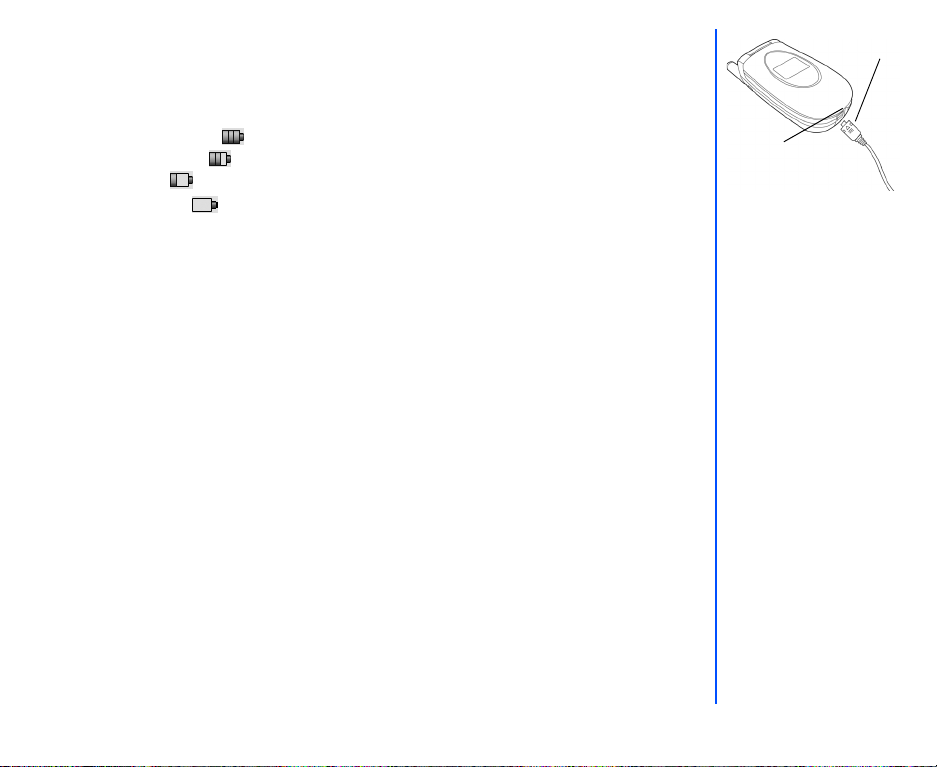
Controllo della batteria
L'indicatore della carica della batteria mostra il livello approssimativo della ricarica della batteria quando il telefono
è in uso e non in carica.
• Controllate l'icona nell'angolo superiore destro del display
L'indicatore di carica sul display mostra il livello di carica della batteria.
Batteria completamente carica
Batteria parzialmente carica
Batteria quasi scarica
Batteria scarica1 (rosso)
Messaggio di batteria quasi scarica
Quando la tensione della batteria scende sotto il livello minimo per operare, viene visualizzato il messaggio "Batteria
debole" insieme ad un'icona di una batteria vuota nell'angolo superiore destro del display. Quando viene visualizzata
la notifica di batteria quasi scarica il telefono emette anche un breve suono di allarme. In presenza di questi indicatori,
la batteria del telefono ha ancora un'autonomia residua di circa un minuto. Dopo questo intervallo di tempo il telefono
si spegnerà automaticamente.
Spina del
caricabatteria
Connettore del
caricabatteria
Quando si scollega il
caricabatteria impugnate la
spina e spingetela verso l'alto
o verso il basso oppure tirate
la spina. Non tirate il cavo.
L'utilizzo di una batteria
qualsiasi o di un adattatore
non autorizzati da NEC per
l'utilizzo con questo telefono
può essere pericoloso e può
annullare la garanzia del
telefono. Non lasciare il
caricabatteria collegato alla
presa di corrente quando non è
in uso.
Non tentare di caricare la
batteria se la temperatura è
inferiore ai 5oC (41F) o
superiore ai 35oC (95F).
Caricate la batteria quanto
più possibile quando il livello
di carica è molto basso.
Si consiglia di spegnere il
telefono durante il caricamento.
Se si desidera ricevere
chiamate mentre si carica la
batteria, il telefono può essere
lasciato acceso in modalità
standby. Notare, tuttavia, che in
questo modo il tempo richiesto
per il caricamento della batteria
sarà più lungo.
23
Page 26

Sostituzione della batteria
A
Accertatevi che il telefono sia spento. Se la batteria viene rimossa con il telefono acceso, alcune impostazioni,
numeri e messaggi memorizzati possono andare perduti.
1 Premete la cover posteriore.
2 Fate scorrere la cover posteriore di circa 8 mm nella direzione indicata dalle frecce.
3 Rimuovete la cover posteriore.
4 Posizionate la nuova batteria nella direzione indicata dalla freccia, assicurandovi che le sporgenze della
batteria combacino con le scanalature nel telefono.
5 Abbassate la batteria nel telefono per bloccarla.
6 Posizionate la copertura posteriore a circa 8 mm dall'estremità con le scanalature e fate scorrere la cover
posteriore nella direzione indicata dalle frecce fino a sentire uno scatto.
Notches
Scanalature
Sporgenze
Tabs
6
Check that there is no gap
between the rear cover
and the phone body
bout 8 mm
Circa 8 mm
1
Cover posteriore
Rear cover
3
2
5
4
About 8 mm
Circa 8 mm
Verificate che non vi siano aperture
tra la cover posteriore e il corpo del
telefono
Il messaggio di benvenuto
può risultare diverso da
quello indicato se è stato
impostato un blocco o se è
stata inserita una scheda SIM
errata.
Quando si spegne e si
accende il telefono, sarà
necessario attendere alcuni
secondi che i dati nell'elenco
della rubrica e nella cartella
Messaggi vengano
inizializzati per essere
visualizzabili.
Il telefono supporta
numerose lingue e i simboli
della tastiera sono stati scelti
in modo da consentirne l'uso
in tutto il mondo.
Accensione del telefono
Accensione del telefono
Premete e tenete premuto il tasto per almeno due secondi per accendere il telefono.
Durante l'accensione il display può essere bianco, visualizzare un'animazione o un messaggio di benvenuto. Dopo
il processo di accensione il telefono visualizza la schermata di standby.
Potrebbe essere necessario immettere il codice PIN oppure una password.
Spegnimento del telefono
Premete e tenete premuto il tasto per almeno due secondi per spegnere il telefono.
24
AVVERTENZA: a seconda
della quantità di dati
memorizzati sul telefono,
l'accensione del telefono può
richiedere alcuni secondi.
Page 27
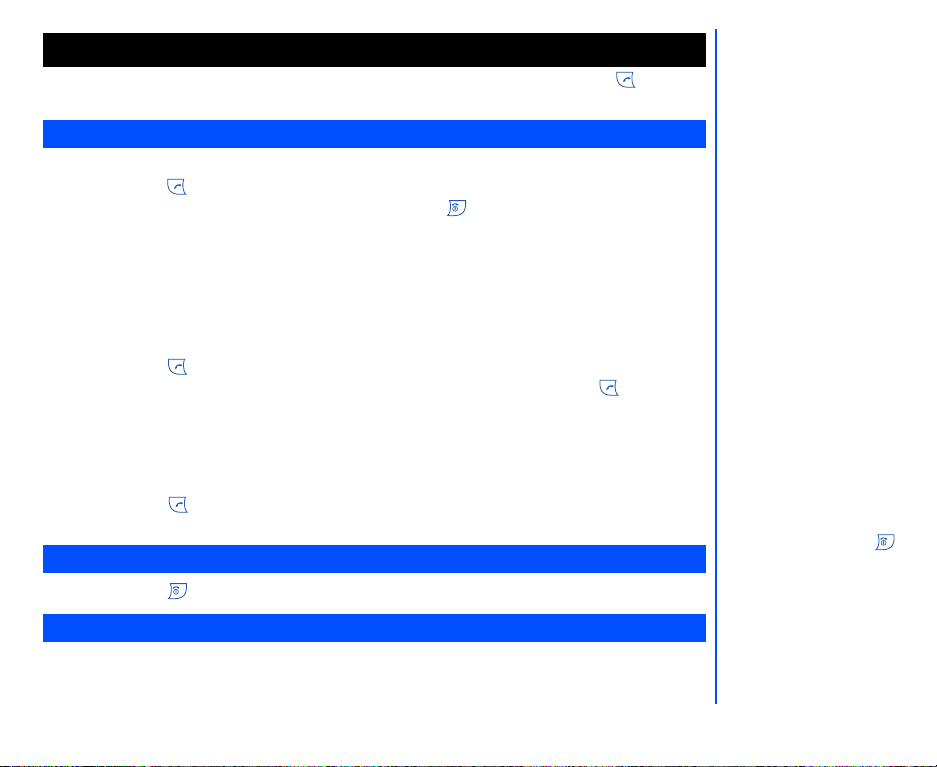
Chiamate standard e uso del telefono
Chiamate standard e uso del telefono
È possibile effettuare una chiamata come con un qualsiasi telefono a tasti. Premete il tasto dopo aver
immesso il prefisso e il numero di telefono.
Effettuazione di chiamate
• Immettete il numero di telefono nella schermata di standby e controllate il numero sul display.
• Premete il tasto per effettuare la chiamata.
• Per terminare la chiamata in qualsiasi momento premete il tasto per tornare alla schermata di standby.
Durante la chiamata viene visualizzato il numero di telefono chiamato insieme a un'immagine grafica della
connessione oppure il nome insieme all'ID immagine della persona chiamata, se sono stati precedentemente
associati al numero.
Il numero chiamato e le relative informazioni, vengono memorizzati nella lista
Ogni volta che viene effettuata una chiamata quando l'elenco
Ch. effettuate
Ch. effettuate
è pieno, l'informazione riguardante la
chiamata meno recente viene automaticamente sostituita dall’ultima che viene posizionata in cima alla lista.
Accesso all'elenco delle chiamate effettuate
• Premere il tasto per accedere all'elenco
Ch. effettuate
.
Evidenziate il numero da chiamare premendo i tasti di navigazione e e premete il tasto per avviare la
chiamata.
Premete il tasto Softkey SX per visualizzare il menu Opzioni dell'elenco
Copia su
per copiare nella rubrica,
Cancella
per cancellare il singolo numero oppure
Ch. effettuate
eliminare tutti i numeri nell'elenco delle chiamate.
Accesso agli altri elenchi chiamate
• Premete il tasto dalla schermata di standby e i tasti di navigazione e per accedere agli elenchi di
chiamate
Ch. ricevute
e
Ch. senza risposta
.
Come terminare una chiamata
• Premete il tasto oppure chiudete il telefono. Verrà nuovamente visualizzata la schermata di standby.
.
. Selezionate
Cancella tutto
Usa numero
per
Usate l'intero prefisso
standard anche quando
chiamate una persona che si
trova nella stessa città.
,
Se tenete premuto il tasto
il telefono si spegnerà.
Utilizzo dell'auricolare
Inserire l'auricolare nel jack apposito sul lato del telefono. Quando ricevete una chiamata:
• Se è attivata la modalità di risposta automatica, viene risposto alla chiamata automaticamente.
25
Page 28

• Se è attivata la modalità di risposta manuale, premete il tasto di invio per rispondere alla chiamata..
Ricezione delle chiamate
Quando si riceve una chiamata:
• Il telefono squilla (se la suoneria è attivata).
• Il numero della persona che chiama può essere visualizzato sul display se il chiamante ha attivato la funzione
di identificazione della propria linea.
• Possono essere visualizzati il numero del chiamante assieme al nome e all'ID immagine, se le informazioni
sul chiamante sono già memorizzate nella rubrica.
Se il chiamante non rende nota la propria identità, viene visualizzato il messaggio "Restricted" per avvertire che il
numero non è stato reso noto. Se il provider di rete non riesce a identificare il numero, viene visualizzato il
messaggio "Sconosciuto" per avvertire che il numero è sconosciuto.
Accettazione di una chiamata
• Premete il tasto .
Rifiuto di una chiamata
• Premete il tasto o il tasto Softkey DX, oppure chiudete il telefono. La chiamata verrà automaticamente
trasferita alla segreteria.
È inoltre possibile scegliere di mettere le chiamate in attesa o di attivare le funzioni di chiamata in attesa o di
deviazione di chiamata. Queste opzioni dipendono dalla rete e dal tipo di abbonamento con il proprio provider.
Se non si risponde a una chiamata ricevuta, viene visualizzata un’icona.
Le informazioni sulle chiamate ricevute e risposte sono memorizzate nell'elenco
Ch. ricevute
.
Come trattenere una chiamata
Una chiamata ricevuta o effettuata può essere trattenuta premendo il tasto Softkey DX. Premete nuovamente il
tasto Softkey DX per tornare alla chiamata.
>
Opzioni
Ch.
Se non rispondete a una chiamata ricevuta, le informazioni sul chiamante vengono memorizzate nell'elenco
senza risposta
.
Per tornare a una chiamata persa:
Premete il tasto per tornare alla schermata di standby. Dal menu principale selezionate
chiamata
>
Ch. senza risposta
.
Rubrica
Quando il telefono riceve
messaggi MMS, il segnale
della chiamata in entrata può
essere ignorato. Il chiamante
potrebbe essere avvisato che
la linea non è al momento
disponibile.
Il telefono può essere impostato
per rispondere a una chiamata
premendo un tasto qualsiasi
eccetto il tasto . Vedere
“Opzioni risposta" a pagina 40.
Se si sta effettuando una
chiamata, il telefono dà la
priorità a un'eventuale chiamata
in entrata, a meno che l'utente
non abbia già premuto il tasto
.
L'identificazione della linea
dipende dall'abbonamento. Se
si è effettuato l'abbonamento al
servizio e il chiamante ha
permesso che il suo numero
venga trasmesso via rete, il
numero del chiamante, o il
nome corrispondente, verrà
visualizzato sul display del
telefono.
In alternativa, premete il tasto
dalla schermata di
standby per accedere
all'elenco
Ch. effettuate
premete il tasto di
navigazione per
visualizzare l'elenco
senza risposta
e
Ch.
.
26
Page 29

Effettuazione di una seconda chiamata
Componete il secondo numero da chiamare durante la prima chiamata. Quest'azione consentirà di trattenere la
prima chiamata.
Scambia
• Per passare dalla prima alla seconda chiamata e viceversa, selezionate
premendo il tasto Softkey
DX.
• Per terminare la chiamata attiva, premete il tasto .
Ricezione di una seconda chiamata (funzione dipendente dall'abbonamento)
È possibile rispondere a una seconda chiamata durante un'altra chiamata se si è attivato il servizio di chiamata in
attesa. Il telefono emette un suono per avvertire di una seconda chiamata in entrata.
• Per accettare la seconda chiamata premete il tasto per trattenere la prima chiamata e rispondere alla
seconda chiamata.
Scambia
• Per passare dalla prima alla seconda chiamata e viceversa, selezionate
premendo il tasto Softkey
DX.
• Per terminare la chiamata attiva, premete il tasto .
Effettuazione di chiamate con più utenti (funzione dipendente dall'abbonamento)
È possibile tenere una conversazione in teleconferenza con al massimo altre due persone contemporaneamente.
• Effettuare la prima chiamata. Quando vi siete connessi, procedete con la composizione della seconda
chiamata. La prima chiamata verrà automaticamente trattenuta.
Quando la seconda chiamata è connessa, premete il tasto
•
Conferenza
e premete il tasto
Softkey SX
.
Softkey SX
per selezionare
Menu
, quindi evidenziate
• Adesso sono connesse sia la prima che la seconda persona.
• Per dividere la chiamata, premete il tasto Softkey SX per selezionare
, quindi evidenziate
Dividi
e
Menu
premete il tasto Softkey SX.
• Evidenziate un numero nell'elenco e premete il tasto Softkey SX. La chiamata verrà divisa.
• Per terminare la chiamata con più utenti, premete il tasto .
Chiamate non riuscite/Richiamo automatico
Se si attiva l'opzione Richiamo autom., il telefono chiamerà fino a 10 volte un numero, se il primo tentativo di chiamata
non è riuscito.
Quando non è possibile connettersi a un numero, viene emesso un suono e viene visualizzato un messaggio di avviso
sul display. Il telefono torna alla schermata di standby e il numero viene automaticamente ricomposto dopo un breve
intervallo di tempo. Il telefono proverà a richiamare il numero fino a 10 volte. Se la connessione non avviene potrebbe
essere un problema della rete oppure la persona chiamata è occupata o impegnata.
Le funzioni di chiamata tra
più utenti (conferenza)
dipendono dalla rete e dalla
scheda SIM.
Per ricomporre l'ultimo
numero chiamato, premete
due volte il tasto .
27
Page 30

Per terminare un tentativo di richiamata, premete il tasto Softkey DX.
Funzioni di chiamata
Chiamata rapida
La funzione di chiamata rapida può essere attivata tramite numeri ADN (Abbreviated Dialling Numbers), digitando
un numero compreso tra 1 e 255 (in base alla scheda SIM) e premendo #. Verranno visualizzati i dettagli del
numero telefono che corrisponde al numero di registrazione. Premete il tasto per effettuare la chiamata.
SIM
Le voci della rubrica verranno salvate nella scheda
oppure nel
Segreteria
La maggior parte dei provider di servizi di telefonia mobile offrono questo servizio di segreteria esterna ai propri
utenti. La funzione di segreteria consente di trasferire le chiamate ricevute a un centro di messaggi vocali dove il
chiamante può lasciare un messaggio vocale nella casella vocale nei seguenti casi:
• se il telefono è spento o non riceve il segnale;
• se non avete risposto alla chiamata;
• se siete attualmente al telefono e non avete attivato la funzione
La notifica di un messaggio vocale avviene tramite un'icona sulla schermata di standby. Se il servizio di segreteria
non è incluso nel pacchetto offerto dal provider di servizi di telefonia mobile, è necessario abbonarsi
separatamente al servizio e configurare le impostazioni manualmente. La disponibilità del servizio di casella vocale
dipende dalla rete. Per informazioni sul numero della propria casella vocale, rivolgetevi al vostro operatore.
Per impostare il numero della segreteria
Dalla schermata di standby premete i tasti di navigazione e finché non viene visualizzata la schermata
Segreteria
finché non viene visualizzato
Evidenziate
, oppure dal menu principale selezionate
Segreteria
Numero
e premete il tasto Softkey SX per modificare il numero di casella vocale. Digitate il
Rubrica
.
numero richiesto e premete il tasto Softkey SX per confermare e tornare alla schermata
Per recuperare un messaggio vocale
Utilizzate il tasto di navigazione per evidenziare
Segreteria
segreteria.
Per deviare alla segreteria una chiamata ricevuta
Assicurarsi che sia prima stato impostato il corretto numero della segreteria. Quando si riceve una chiamata che
si desidera deviare, premete il tasto o il tasto Softkey DX per deviare la chiamata alla segreteria.
Controllo del volume
Per regolare il volume dell'auricolare durante una chiamata utilizzate il tasto di navigazione per aumentare il
volume e il tasto di navigazione per diminuirlo.
telefono
.
Chiamata in attesa
>
Elenco
, quindi premete il tasto di navigazione
.
Segreteria
.
e premete il tasto Softkey SX per chiamare la
Il servizio di casella vocale
dipende dalla scheda SIM e
dalla rete. Per informazioni
sul numero della propria
casella vocale, rivolgersi al
provider.
In alternativa premete e
tenete premuto 1 dalla
schermata di standby per
chiamare direttamente la
Segreteria
.
28
Page 31

Opzioni chiamata
Reg. chiamate
Dal menu principale, selezionate
Chiamate effettuata
La schermata
• Dal menu principale, selezionate
• Premete il tasto Softkey DX per tornare alla schermata
Chiamate effettuate
Elenchi di chiamate
Nella memoria del telefono esistono 3 elenchi di chiamate:
1. Chiamate effettuate
2. Chiamate senza risposta
3. Chiamate ricevute
Dal menu principale, selezionate
• Premete il tasto 1 per visualizzare l'elenco
Chiamate ricevute
Dall'elenco Ch. effettuate premete il tasto Softkey SX per visualizzare il menu Opzioni. Utilizzate i tasti di
navigazione e per evidenziare un opzione nell'elenco e premete il tasto Softkey SX sui seguenti menu:
Usa numero
•
per visualizzare il numero di telefono. Premete il tasto Softkey SX per visualizzare la schermata
di una nuova voce della rubrica.
Copia su
•
•
•
per memorizzare il numero nella rubrica della SIM o del telefono.
Cancella
per eliminare il numero.
Cancella tutto
per eliminare tutti i numeri dell'elenco.
Timer/Costo
La schermata
Dal menu principale, selezionate
• Utilizzate i tasti di navigazione e per evidenziare e premete il tasto Softkey SX per visualizzare le
Timer/Costo
informazioni sulla durata e l'addebito per le seguenti chiamate:
ricevute; Totale ch. effettuate e Credito residuo
Reset
dei contatori delle chiamate oppure il tasto Softkey SX per tornare alla schermata
Rubrica
>
Reg. chiamate
per accedere a questa funzione.
visualizzerà la data e l'ora delle ultime 15 chiamate effettuate con il telefono.
Rubrica > Reg. chiamate > Ch. effettuate
Rubrica
>
Reg. chiamate
Chiamate effettuate
Reg. chiamate
.
, 2 per
.
.
Chiamate senza risposta
.
visualizza la durata e il costo dei diversi tipi di chiamata effettuate con il telefono.
Rubrica > Reg. chiamate > Timer/Costo
.
Ch. effettuate; Tutte le ch. voce; Totale ch.
. È possibile premere il tasto Softkey DX per effettuare il
Timer/Costo
e 3 per
.
Un modo rapido per
visualizzare l'elenco delle
chiamate ricevute ed
effettuate dalla schermata di
standby consiste nel premere
il tasto e scorrere fino
all'elenco corrispondente
utilizzando i tasti di
navigazione e .
29
Page 32

Impostazione costi
La funzione Impostazione costi consente di impostare un limite in unità, in modo che il telefono non possa essere
usato una volta raggiunto tale limite.
Dal menu principale, selezionate
• Selezionate
prima di poter effettuare cambiamenti.
• Selezionate
prima di effettuare dei cambiamenti.
• Selezionate
necessario immettere il PIN2 prima di poter effettuare cambiamenti.
• Selezionate
effettuato ogni chiamata. Se questa funzione è attivata, viene visualizzato un segno di spunta nella casella di
selezione.
Valuta
Costo unitario
Costo massimo
Visualizza autom.
Rubrica> Reg. chiamate> Impostazione costi
per modificare il prezzo di unità per ciascuna chiamata. È necessario immettere il PIN2
per impostare il costo per unità e per minuto. È necessario inserire il PIN2
per modificare i valori nei campi Mostra credito e Costo massimo. È
per attivare o disattivare la visualizzazione della durata e del costo dopo aver
.
30
Page 33

Immissione di testo
Immissione di testo
Questa sezione descrive come immettere del testo (lettere, numeri e simboli). Questo metodo di immissione di
testo può essere utilizzato in tutte le schermate di modifica visualizzate dal telefono.
Cambio di modalità
Nella schermata di immissione di testo, premete il tasto
testo (maiuscolo, minuscolo, numerico). Se si preme e si tiene premuto il tasto # si attiva e disattiva la funzione di
immissione testo mediante T9
®
. Di seguito è riportata la successione delle modalità di immissione:
Immissione di testo
normale
abc (tutte minuscole)
Abc (maiuscola iniziale)
ABC (tutte maiuscole)
123 (Immissione numerica)
* per commutare nelle diverse modalità di immissione del
Immissione di testo mediante
attivazione del T9
®
T9
abc (T9® Italiano)
®
T9
Abc (T9® Italiano)
®
ABC (T9® Italiano)
T9
123 (Immissione numerica)
®
Menu Opzioni della schermata di modifica di testo
Modifica
Premete il tasto Softkey SX in modalità
Opzioni. Sono disponibili queste opzioni:
Inserimento di oggetti
Evidenziate
Immagini e suoni
• Evidenziate
e premete il tasto Softkey SX per visualizzare le seguenti opzioni:
Suoni predefiniti
e premete il tasto Softkey SX per selezionare suoni incorporati da inserire nel
messaggio. Utilizzate i tasti di navigazione e per selezionare il suono che si desidera inserire e premete
il tasto Softkey SX per confermare.
• Evidenziate
Animazioni predef.
e premete il tasto Softkey SX per selezionare le icone animate da inserire
nel messaggio. Utilizzate i tasti di navigazione e per selezionare l'icona animata da inserire e premete il
tasto Softkey SX per confermare.
• Evidenziate
Proprie animazioni/Proprie immagini/Proprie suonerie
o le immagini memorizzati nel telefono da inserire nel messaggio. Utilizzate i tasti di navigazione e per
selezionare l'allegato desiderato e premete il tasto Softkey SX per confermare.
quando si creano o modificano testi per visualizzare il menu
per selezionare le animazioni, i suoni
31
Page 34

Formato
Evidenziate
Formato
• Evidenziate
propri messaggi:
dimensione (
e premete il tasto Softkey SX per visualizzare le seguenti opzioni:
Tipo di carattere
Sottolineato/Barrato/Italico/Grassetto
Carattere Medio
e premete il tasto Softkey SX per scegliere i seguenti formati di carattere per i
oppure scegliere la
o
Carattere Grande
) del proprio testo. Evidenziate la selezione e premete il
Dim. carattere
per cambiare la
tasto Softkey SX per confermare. Viene visualizzato un segno di spunta nella casella di controllo corrispondente
all'opzione. Continuate a eseguire le selezioni necessarie e premete il tasto Softkey DX per salvare le
impostazioni del formato e tornare al menu Opzioni precedente.
• Evidenziate
modificare il
Colore carattere
Colore primo piano
e premete il tasto Softkey SX. Utilizzate i tasti di navigazione e per
e
il Colore sfondo
del messaggio di testo. In ogni campo evidenziato
utilizzare i tasti di navigazione e per scegliere il colore desiderato per il messaggio. Premete il tasto
Softkey SX per salvare e tornare al messaggio
Selezione/Deselezione del testo
È possibile copiare o incollare il testo selezionato in modalità Modifica.
• Premete in modalità Modifica per visualizzare il menu Opzioni.
• Selezionate Mark text
• Evidenziate il testo desiderato utilizzando i tasti di navigazione , , e
• Per copiare il testo, premete per visualizzare il menu Opzioni, quindi selezionate Copia.
• Per incollare il testo, premete per visualizzare il menu Opzioni, quindi selezionate Incolla.
Lingua del T9
Preferenza T9
Per selezionare se attivare l'immissione di testo mediante
• Dal menu principale, selezionate
tasto Softkey SX per attivare o disattivare la funzione Preferenza T9
controllo indica che l'immissione di testo mediante
Immissione di testo in italiano mediante T9
®
®
®
T9
, procedere come segue:
Impostazioni
>
Funzione T9
T9®
è stata attivata.
®
®
. Evidenziate
Preferenza T9
®
. Un segno di spunta nella casella di
®
e premete il
Il telefono supporta l'immissione di testo mediante T9®. Cercherà quindi di dedurre la parola corretta confrontando
singolarmente le lettere immesse con un dizionario esteso integrato, consentendo un'immissione veloce e intuitiva
del testo.
Per ogni lettera da immettere sarà necessario premere una volta solamente il tasto numerico corrispondente alla
lettera dell'alfabeto. Sul display verrà visualizzata la parola voluta, basata sul dizionario in italiano integrato nel
telefono. Di seguito ne è riportato un esempio:
Non è possibile applicare
simultaneamente i formati di
carattere come
Grassetto
messaggi.
In alternativa è possibile
premere e tenere premuto il
tasto # nella schermata di
immissione del testo per
attivare o disattivare
l'immissione di testo
mediante T9®.
Italico
ai propri
e
32
Page 35

• Dalla schermata di immissione del testo premete il tasto * per passare alla modalità di immissione testo
desiderata con T9
• Per immettere la parola "casa", premete i tasti 2, 2, 7 and 2, quindi premete 0 per completare la parola con
uno spazio dopo di essa.
• Per immettere "Siamo al mare", premete i tasti 7, 4, 2, 6 e 6 per visualizzare "Siamo", quindi premete 0 per
confermare.
• Premete i tasti 2 e 5 per visualizzare "al", quindi premete 0 per confermare.
• Premete 6, 2, 7 e 3 per visualizzare "mare", quindi premete 0 per confermare. La frase ora è completa.
Altre funzioni dei tasti
• 0: per inserire uno spazio e/o completare la parola.
• Softkey SX: per visualizzare altre parole che hanno la stessa combinazione di lettere (ad esempio parole
come ciao, cibo e così via, possono essere formate premendo i tasti numerici 2, 4, 2, 6 e il tasto Softkey
SX).
• Softkey DX: per eliminare la lettera a sinistra del cursore
• Tasto di navigazione
*: per cambiare le varie modalità di immissione di testo.
• Tas t o
• Tas t o #: per attivare l'elenco dei simboli; premere e tenere premuto per attivare o disattivare l'immissione di
testo mediante T9
Immissione di testo normale (ABC)
Quando è visualizzata la schermata di immissione di testo, premere a lungo il tasto # finché la modalità di
immissione non è quella di testo normale (ABC).
Per immettere le lettere, utilizzare i tasti numerici. Ad esempio, per immettere E, premere due volte il tasto 3; per
immettere F, premere tre volte il tasto 3.
Altre funzioni dei tasti
• 0: per inserire uno spazio.
• Softkey DX: per eliminare la lettera a sinistra del cursore.
• Tasto di navigazione / : per spostare il cursore.
• Tas t o
*: per cambiare le varie modalità di immissione di testo.
• Tas t o #: per attivare l'elenco dei simboli; premere e tenere premuto per attivare o disattivare l'immissione di
testo mediante T9
Immissione di caratteri numerici
Quando è visualizzata la schermata di immissione di testo, premere a lungo il tasto
immissione non è numerica (123).
®
in italiano (T9® abc/T9® Abc/T9® ABC) prima di immettere la parola o la frase.
/ : per spostare il cursore sullo schermo. Ogni parola immessa verrà evidenziata.
®
.
®
.
* finché la modalità di
33
Page 36

Messaggi
Messaggi
Dal menu principale selezionate
testo con allegato file immagine, suoni, e così via.
Le seguenti cartelle presenti nel menu
• Ricevuti: in questa cartella vengono salvati i messaggi ricevuti. (Per accedervi selezionate
schermata del menu
• Bozze: in questa cartella vengono salvati i messaggi non inviati. Per accedervi, selezionate
schermata del menu
• Inviati: in questa cartella vengono salvati e specificati i messaggi inviati. Per accedervi selezionate
dalla schermata del menu
Panoramica dei messaggi
Il telefono supporta i seguenti servizi di messaggistica:
• SMS (Short Messaging Service) consente di inviare messaggi brevi (massimo 160 caratteri). Per inviare un
messaggio SMS, il numero di telefono di destinazione deve corrispondere a quello di un cellulare abilitato alla
ricezione di SMS. Con il telefono è possibile trasmettere e ricevere messaggi di testo lunghi (fino a 1520
caratteri). Quando il telefono riceve o invia messaggi SMS lunghi, essi vengono divisi in una serie di messaggi
SMS brevi. (tenere presente la tariffa maggiorata per l'invio di questo tipo di messaggi). Nei messaggi SMS
possono essere inclusi anche suoni e immagini.
• EMS (Enhanced Messaging Service): è simile alla funzione SMS e permette di inviare messaggi ad altri
telefoni che supportano gli EMS. Nei messaggi EMS è possibile includere del testo formattato, piccole
immagini, animazioni e musiche. Se il telefono di destinazione supporta solamente gli SMS, riceverà
solamente la parte testuale del messaggio.
Menu Opzioni dell'elenco dei messaggi
Le seguenti opzioni vengono visualizzate quando viene premuto il tasto Softkey SX nella schermata dell'elenco
dei messaggi (
• Rispondi con SMS: consente di visualizzare la schermata
mittente (disponibile solo per Ricevuti).
• Inoltra: consente di visualizzare la schermata
Ricevuti).
• Modifica: consente di visualizzare il messaggio nella schermata
Bozze/Inviati).
• Cancella: consente di eliminare il messaggio evidenziato.
• Cancella tutto: consente di eliminare tutti i messaggi nella cartella corrente.
Ricevuti/Bozze/Inviati
Messaggi
Messaggi
Messaggi
Messaggi
. Utilizzando questa funzione è possibile inviare e ricevere messaggi di
Messaggi
dispongono delle seguenti funzioni:
.)
.
.
):
Modifica
del messaggio SMS per rispondere al
Modifica
per inoltrare il messaggio (disponibile solo per
Modifica
per la modifica (disponibile solo per
Ricevuti
Bozze
dalla
dalla
Inviati
AVVERTENZA: a seconda
della quantità di dati
memorizzati sul telefono, il
tempo di accesso alla
funzione messaggi può
richiedere alcuni secondi.
In alternativa è possibile
premere il tasto di
navigazione per accedere
al menu
Messaggi
direttamente dalla schermata
di standby.
Quando la memoria è piena, i
messaggi inviati non
vengono memorizzati nella
cartella
Inviati
A seconda del tipo di
messaggio attualmente
visualizzato, le opzioni
disponibili nel menu Opzioni
possono variare.
Questo numero indica la
dimensione del messaggio
equivalente al numero di
messaggi SMS (massimo 10).
.
34
Page 37

Per selezionare un'opzione, evidenziarla e premere il tasto Softkey SX.
Menu Opzioni della schermata di visualizzazione dei messaggi
Quando un messaggio ricevuto (
Ricevuti/Bozze/Inviati
) è visualizzato, premere il tasto Softkey SX per accedere
alle seguenti opzioni:
• Visualizza: consente di visualizzare il contenuto del messaggio.
Modifica
• Rispondi con SMS: consente di visualizzare la schermata
del messaggio SMS per rispondere al
mittente (disponibile solo per Ricevuti).
• Dettagli: consente di visualizzare la data, l'ora e le informazioni sul mittente.
Modifica
• Inoltra: consente di visualizzare la schermata
per inoltrare il messaggio visualizzato (disponibile
solo per Ricevuti).
Modifica
• Modifica: consente di visualizzare la schermata
per eseguire la modifica del messaggio (disponibile
solo per Bozze/Inviati).
• Usa numero: consente di estrarre il numero da salvare nella rubrica se non è gia stato salvato (disponibile
solo per Ricevuti).
• Usa URL - consente di accedere al collegamento ipertestuale del messaggio (disponibile solo per Ricevuti).
Per selezionare un'opzione, evidenziarla e premere il tasto Softkey SX.
Menu Opzioni della schermata di modifica di SMS
Modifica
Durante la creazione di un SMS nella schermata
premere il tasto Softkey SX per accedere alle seguenti
opzioni:
• Invia: consente di inviare il messaggio SMS modificato e, in seguito, di salvarlo in
• Salva: consente di salvare il messaggio SMS modificato in
Bozze
.
In uscita
• Immagini & suoni: consente di inserire immagini, suoni o animazione nel messaggio SMS modificato.
• Formato: consente di cambiare il formato dei caratteri.
• Testo predefinito: consente di inserire un messaggio predefinito dall'utente nel messaggio SMS modificato.
• Inserisci numero: consente di inserire un numero di telefono dalla rubrica della scheda SIM.
Per selezionare un'opzione, evidenziarla e premere il tasto Softkey SX.
I servizi di SMS e di SMS
concatenati dipendono dalla
rete.
Visualizzare il messaggio
solo dopo che l'intera serie di
SMS è stata ricevuta dal
telefono. Quando il telefono
non ha completato la
ricezione di un messaggio
lungo, viene visualizzato un
messaggio di notifica che
avvisa che la ricezione è
incompleta e il messaggio
non può essere visualizzato.
Se viene ricevuto un
messaggio alla stessa ora in
cui è previsto che suoni la
sveglia, non vi sarà alcuna
notifica della ricezione del
messaggio; l'allarme è
prioritario. Allo stesso modo,
non vi sarà notifica della
ricezione di un messaggio
durante una chiamata in
uscita o in entrata. Il telefono
emetterà un "beep" solo se la
chiamata viene trattenuta.
Per ulteriori informazioni su
"Inserimento di oggetti" e su
"Formato", vedere pagina 31 e
32.
35
Page 38

Per leggere un messaggio
Selezionate
Messaggi
dal menu principale, oppure premete il tasto di navigazione direttamente dalla
schermata di standby.
• Premete il tasto Softkey SX per visualizzare l'elenco dei messaggi della casella postale evidenziata
Ricevuti/Inviati/Bozze
(
• Evidenziate il messaggio da leggere e premete il tasto Softkey SX. Selezionate
).
Visualizza
dal menu Opzioni.
Viene visualizzato il contenuto del messaggio.
Creazione e invio di un messaggio
Di seguito vengono descritte le operazioni relative alla scrittura e all'invio di un messaggio.
Per creare e inviare un nuovo messaggio SMS
Selezionate
Messaggi
dal menu principale, oppure premete il tasto di navigazione direttamente dalla
schermata di standby.
• Selezionate
Crea
per visualizzare la schermata di modifica.
• Inserite il messaggio.
Invia
• Al termine, premete il tasto Softkey SX per visualizzare il menu Opzioni. Evidenziate
e premete il tasto
Softkey SX. Inserite il numero del destinatario utilizzando l'editor di testo.
• Per inviare un SMS ad un numero della rubrica, premete il tasto Softkey SX ed evidenziate
Rubrica
menu Opzioni, quindi premete nuovamente il tasto Softkey SX ed effettuate la scelta appropriata.
• Premete il tasto Softkey SX per inserire un numero dalla rubrica.
• Per inviare, premete il tasto Softkey SX per visualizzare il menu Opzioni, quindi premete il tasto Softkey SX
Inviati
di nuovo per inviare. Dopo l'invio, il messaggio SMS viene salvato in
.
Per rispondere con un SMS ad un messaggio ricevuto
Selezionate
Messaggi
dal menu principale, oppure premete il tasto di navigazione direttamente dalla
schermata di standby.
Ricevuti
• Selezionate
dalla schermata del menu
premete il tasto Softkey SX per visualizzare il menu Opzioni. Evidenziate
Messaggi
. Evidenziate il messaggio a cui rispondere,
Rispondi con SMS
e premete il
tasto Softkey SX.
Modifica
• Viene visualizzata la schermata
con l'editor di testo.
• Immettete il messaggio e premete il tasto Softkey SX per visualizzare il menu Opzioni, al termine della
Invia
compilazione dell'SMS. Evidenziate
inviato e salvato in
Inviati
.
e premete il tasto Softkey SX per inviare l'SMS. Il messaggio viene
Per inoltrare un messaggio ricevuto
Selezionate
Messaggi
dal menu principale, oppure premete il tasto di navigazione direttamente dalla
schermata di standby.
dal
36
Page 39

• Selezionate
tasto Softkey SX per il menu Opzioni. Evidenziate
• Se necessario, premete nuovamente il tasto Softkey SX per visualizzare il menu Opzioni. Evidenziate
Ricevuti
dalla schermata del menu
Messaggi
. Evidenziate il messaggio da inoltrare, premete il
Inoltra
e premete il tasto Softkey SX.
Invia
premete il tasto Softkey SX per inviare SMS.
Consigli utili per SMS e EMS
Di seguito sono riportati alcuni suggerimenti utili per scrivere ed inviare un messaggio:
Salvataggio di un messaggio non terminato e non inviato
Nella schermata
messaggio in
Modifica
Bozze
del messaggio, premete il tasto Softkey SX, selezionate
.
Memorizza
per salvare il
Modifica e invio di un messaggio salvato in Bozze
Bozze
Dopo avere visualizzato la schermata dell'elenco messaggi
• Premete il tasto Softkey SX, selezionate
Modifica
. Dopo avere modificato il messaggio, premete il tasto
Softkey SX per visualizzare il menu Opzioni. Selezionate
, evidenziate il messaggio salvato.
Invia
per inviare il messaggio.
Testo predefinito
Dal menu principale, selezionate
da aggiungere ai messaggi. Evidenziate il messaggio scelto e premete il tasto Softkey SX per visualizzare le
Scegli e Visualizza
opzioni
• Evidenziate
Scegli
Dopo avere effettuato le modifiche, premete il tasto Softkey SX per selezionare
Messaggi
>
Testo predefinito
. Viene visualizzato l'elenco dei testi predefiniti
.
e premete il tasto Softkey SX per visualizzare la schermata di modifica del messaggio.
Invia e salva
o
Salva
.
Impostazioni dei messaggi
Di seguito sono descritte le voci delle impostazioni SMS/EMS e Broadcast:
Impostazioni SMS/EMS
Dal menu principale, selezionate
Numero centro servizi
• Utilizzate i tasti di navigazione e per evidenziare
modificare il numero del centro messaggi.
• Premete il tasto Softkey SX per salvare le modifiche apportate al numero. Il numero verrà salvato nella
scheda SIM.
Messaggi > Impostazioni
.
Centro servizi
e premete il tasto Softkey SX per
e
37
Page 40

Protocollo
• Utilizzate i tasti di navigazione e per evidenziare
visualizzare la schermata
Protocollo
.
Protocollo
e premete il tasto Softkey SX per
• Utilizzate i tasti di navigazione e per evidenziare e selezionare le diverse opzioni e premete il tasto
Softkey SX per selezionarle:
Tes to/Fax/ X.400/Paging/E-mail/ERMES/Voc al e
. Verrà attivato il pulsante di
scelta a fianco all'opzione.
Validità
Selezionare la durata della permanenza del messaggio SMS/EMS nel centro SMS/EMS mentre inviate il
messaggio.
• Utilizzate i tasti di navigazione e per evidenziare
• Evidenziate
1 ora/12 ore/1 giorno/1 settimana/Massimo
Validità
e premete il tasto Softkey SX.
. Premete il tasto Softkey SX per selezionare e
attivare il pulsante di scelta dell'opzione evidenziata. Il telefono tornerà alla schermata del menu
Impostazione SMS
.
Rapporto consegne
Selezionate questa opzione per richiedere una notifica di ricezione del messaggio SMS inviato.
• Utilizzate i tasti di navigazione e per evidenziare
Ricevuta
e premete il tasto Softkey SX. Se la casella
di selezione presenta un segno di spunta significa che la funzione è attivata.
Risposta diretta
• Utilizzate il tasto di navigazione e per evidenziare
Risposta diretta
, quindi premete il tasto Softkey SX
per attivare o disattivare la funzione. Se la casella di selezione presenta un segno di spunta significa che la
funzione è attivata.
SMS via GPRS
• Utilizzate il tasto di navigazione e per evidenziare
SMS via GPRS
, quindi premete il tasto Softkey SX
per attivare o disattivare la funzione. Se la casella di selezione presenta un segno di spunta significa che la
funzione è attivata.
Stato memoria
Verrà visualizzata la memoria disponibile e quella utilizzata.
• Dalla schermata di standby, premete il tasto di navigazione oppure selezionate
principale.
Messaggi
dal menu
La disponibilità del
rapporto consegne dipende
dalla rete.
38
Page 41

• Selezionate
Stato memoria
per visualizzare lo stato della memoria SMS nel telefono e lo stato della memoria
SIM e MMS.
Impostazioni di Cell Broadcast
Dal menu principale, selezionate
Messaggi
Lista messaggi
Selezionate
Lista messaggi
per visualizzare l'elenco dei messaggi broadcast ricevuti.
Broadcast
Evidenziate
Broadcast
e premete il tasto Softkey SX per attivare o disattivare la ricezione di messaggi broadcast.
Un segno di spunta nella casella di selezione indica che è attivata la ricezione di messaggi broadcast.
Lista degli argomenti
A questo elenco personale può essere aggiunto un numero qualsiasi di argomenti. Potete inserire almeno cinque
voci utilizzando il numero del canale (ID) e, se necessario, il nome stesso.
• Per aggiungere un nuovo argomento, selezionate
per visualizzare la schermata
premete il tasto Softkey SX.
• Per aggiungere un argomento corrente, selezionate
per visualizzare un elenco di argomenti da scegliere.
• Per cancellare un argomento, evidenziatelo, premete il tasto Softkey SX e selezionate
Visualizzazione automatica
Consente di attivare o disattivare la funzione di visualizzazione automatica per i messaggi broadcast da
visualizzare in modalità standby.
• Utilizzate il tasto di navigazione e per evidenziare
SX oppure 4 per attivare o disattivare la funzione. Il segno di spunta nella casella di selezione indica che
Visualizza autom.
è stato attivato.
Lingue CB
Potete specificare la lingua nella quale desiderate ricevere i messaggi broadcast.
• Selezionate
Lingue CB
per visualizzare l'elenco delle lingue disponibili. Per aggiungere una nuova lingua,
premete il tasto Softkey SX e selezionate
e premete il tasto Softkey SX per confermare la selezione. Il telefono tornerà alla visualizzazione del menu
Cell Broadcast
.
>
Cell Broadcast
Inserisci ID msg
Inserisci
.
Lista argomenti
>
Definito da utente
>
<Nuova voce>
. Inserite l'ID e premete il tasto Softkey SX. Inserite il nome e
Lista argomenti
Visualizza autom.
>
Attuale> <Aggiungi argomento>
Cancellare
.
, quindi premete il tasto Softkey
. Evidenziate la lingua desiderata da aggiungere all'elenco
Quando è attivato il servizio
di broadcast, si riduce la
durata operativa del telefono
cellulare.
Il servizio dei messaggi
broadcast dipende dalla rete.
Per informazioni, rivolgersi al
proprio provider di servizi.
39
Page 42

Personalizzazione delle impostazioni
Personalizzazione delle impostazioni.
Volume voce
Per regolare il volume durante una chiamata utilizzare il tasto di navigazione per aumentare il volume e il tasto
di navigazione per diminuirlo.
Quando non state effettuando chiamate, utilizzate la seguente procedura:
Dal menu principale selezionate
Impostazioni
>
Telefono
>
Volume voce
per visualizzare la schermata
Vol um e
che contiene un indicatore del volume.
• Utilizzare il tasto di navigazione per aumentare il volume, oppure il tasto di navigazione per diminuire il
volume al livello richiesto.
Tel efono
• Premete il tasto Softkey SX per salvare le impostazioni correnti e tornare al menu
• Premete il tasto Softkey DX per annullare tutte le modifiche al volume e tornare al menu
.
Tel efono
.
• Premete il tasto per annullare tutte le modifiche al volume e tornare alla schermata di standby.
Opzioni risposta
Il telefono permette di selezionare una o più delle seguenti tre modalità di risposta:
• Ogni tasto
• Flip attivo
• Silenzioso
Risposta con ogni tasto
Quando questa funzione è attiva, è possibile rispondere a una chiamata in arrivo premendo qualsiasi tasto escluso
il tasto .
Dal menu principale, selezionate
• Evidenziate
Ogni tasto
un segno di spunta nella casella di selezione vicino all'opzione.
• Premete il tasto Softkey DX per accettare le modifiche e tornare al menu
Flip attivo
Quando questa funzione è attivata il telefono consente di rispondere alle chiamate ricevute quando viene aperto il
telefono.
Dal menu principale, selezionate
• Evidenziate
Flip attivo
un segno di spunta nella casella di selezione vicino all'opzione.
Impostazioni
>
Tel efono
>
Opzioni risposta
.
e premete il tasto Softkey SX per attivare o disattivare la funzione. Viene visualizzato
Tel efono
.
Impostazioni
>
Tel efono
>
Opzioni risposta
.
e premete il tasto Softkey SX per attivare o disattivare la funzione. Viene visualizzato
Il volume della voce può
essere regolato anche
premendo il tasto numerico
nella schermata Volume.
40
Page 43

• Premete il tasto Softkey DX per accettare le modifiche e tornare al menu
Tel efono
.
Silenzioso
Quando è attiva questa funzione il telefono passa alla modalità silenziosa.
Dal menu principale, selezionate
• Evidenziate
Silenzioso
Impostazioni
>
Tel efono
>
Opzioni risposta
.
e premete il tasto Softkey SX per attivare o disattivare la funzione. Viene visualizzato
un segno di spunta nella casella di selezione vicino all'opzione.
Tel efono
• Premete il tasto Softkey DX per accettare le modifiche e tornare al menu
.
Avviso acustico in chiamata
Dal menu principale, selezionate
Utilizzate i tasti di navigazione e oppure premete il tasto Softkey DX per attivare o disattivare la funzione.
Utilizzate il tasto di navigazione per passare al campo successivo e impostate un
promemoria acustico che verrà ripetuto ogni minuto. Premete il tasto Softkey SX per salvare e tornare al menu
Tel ef ono
.
Impostazioni
>
Tel efono
>
Avviso acustico.
Tempo inizio
per il
Tasti laterali
Dal menu principale selezionate
disattivazione del tasto laterale premendo Softkey SX. Un segno di spunta nella casella di selezione indica che la
funzione
Tasto laterale
è stata attivata.
Impostazioni
>
Tel efo no
>
Tasto laterale
per alternare l'attivazione e la
Impostazione ALS
Se la scheda SIM supporta la funzione ALS (Alternate Line Service), è possibile impostare quale linea utilizzare
con il proprio telefono:
Dal menu principale, selezionate
Impostazioni
>
Tel efono
>
Impostazione ALS
.
• Utilizzare i tasti di navigazione e per evidenziare le opzioni di linea desiderate.
• Premete il tasto Softkey SX per attivare il pulsante di scelta dell'opzione selezionata e tornare al menu
Tel efo no
.
Data & ora
È possibile accedere a questa funzione per impostare l'ora e la data visualizzate nel telefono e quindi attivare altre
funzioni correlate, come ad esempio, la funzione di sveglia.
Utilizzare la seguente procedura per impostare l'ora e la data:
La funzione di impostazione
di ALS è legata alla scheda
SIM e alla rete ed è
disponibile solamente dal
proprio operatore di telefonia
mobile.
41
Page 44

Impostazione del fuso orario
• Dal menu principale, selezionate
Impostazioni
>
Telefono
>
Data & ora> Città locale
.
• Premete i tasti di navigazione e per spostarvi nella mappa del mondo e selezionare la vostra città e il
vostro fuso orario. Premete il tasto Softkey SX per confermare il fuso orario selezionato.
• Verrà chiesto se è necessario impostare l’
Ora legale
. Premete il tasto Softkey SX se è necessario, oppure
premete il tasto Softkey DX se non lo è.
• Successivamente verrà chiesto se impostare la città selezionata come città locale. Premete il tasto Softkey
SX per confermare oppure premete il tasto Softkey DX per rifiutare. Il telefono tornerà alla visualizzazione del
menu
Data & ora
.
Data/ora
Dal menu principale, selezionate
Impostazioni
>
Tel efono
>
Data & ora > Imposta data/ora
.
• Premete il tasto Softkey SX per iniziare a modificare la data utilizzando l'editor di testo.
Ora
• Utilizzare il tasto di navigazione per spostarsi nel campo
e modificare l'ora.
• Dopo la modifica premete il tasto Softkey SX per salvare tutte le modifiche effettuate. Il telefono tornerà alla
visualizzazione del menu
Data & ora
.
Impostazione del formato dell'ora
Dal menu principale, selezionate
• Utilizzare i tasti di navigazione e per evidenziare il formato
Impostazioni
>
Tel efono
>
Data & ora > Formato ora.
12 ore/24 ore
. Premete il tasto Softkey SX
per confermare la selezione e attivare il pulsante di scelta. Il telefono tornerà alla visualizzazione del menu
Data & ora
.
Impostazione del formato della data
Dal menu principale, selezionate
• Utilizzare i tasti di navigazione e per evidenziare il formato
AAAA, MM.GG.AAAA, AAAA/MM/GG
Impostazioni
o
>
Tel efono
>
AAAA.MM.GG
Data & ora > Formato data.
GG/MM/AAAA, GG.MM. AAAA, MM/GG/
.
• Premete il tasto Softkey SX per confermare la selezione e attivare il pulsante di scelta. Il telefono tornerà alla
visualizzazione del menu
Data & ora
.
Funzioni rapide
Funzioni rapide (FAK – Fast Access Key) è un collegamento alle funzioni principali del telefono a cui è possibile
accedere premendo il relativo tasto.
• Dal menu principale, selezionate
Impostazioni
• Utilizzare i tasti di navigazione e per evidenziare il tasto di accesso rapido (FAK) (dal 2 al 9) che si
desidera impostare. Premete il tasto Softkey SX per selezionare e visualizzare il menu Opzioni con l'elenco
delle funzioni.
>
Telefono
>
Funzioni rapide
.
È inoltre possibile premere il
tasto numerico dalla
schermata di standby,
premere il tasto Softkey SX
due volte e selezionare la
funzione da assegnare al
tasto.
42
Page 45

• Utilizzate i tasti di navigazione e per evidenziare la funzione da assegnare al tasto FAK e premete il
tasto Softkey SX per confermare la selezione (viene attivato il pulsante di scelta) e tornare al menu
rapide
.
Funzioni
• Per utilizzare la funzione Funzioni rapide, premete il tasto numerico e il tasto Softkey SX dalla schermata di
standby.
Lingua
Se il display visualizza una lingua diversa dalla propria, utilizzate la seguente procedura:
• Dal menu principale, selezionate
Impostazioni
>
Tel efono
>
Lingua
.
• Utilizzate i tasti di navigazione e per selezionare la lingua richiesta e premete il tasto Softkey SX per
confermare la selezione e attivare il pulsante di scelta. Verrà nuovamente visualizzata la schermata del menu
Tel efo no
.
Profili d’uso
È possibile impostare il telefono affinché operi in uno dei quattro modi selezionabili nel menu
• Normale
• Riunione
• Esterno
• In auto
Selezione dei profili d’uso del telefono
Dal menu principale, selezionate
Impostazioni
>
Profili d’uso
. Utilizzate i tasti di navigazione e per
evidenziare una modalità d'uso presente nell'elenco. Premete il tasto Softkey SX per visualizzare il menu Opzioni.
È possibile scegliere tra
Cambio impostazioni
premendo il tasto Softkey SX quando è evidenziata la
Attiva
o
selezione.
Impostazioni dei profili d’uso del telefono
Quando si seleziona una modalità, alcune impostazioni del telefono vengono modificate in base alla modalità
selezionata. Le funzioni del telefono che possono essere modificate includono:
• Impostazione suoneria (On/Off)
• Toni suoneria (per Ogni chiamata/Rubrica chiamate/Sveglia/Messaggi/Amici/Colleghi/Famiglia/Affari/VIP)
• Volume (per Ogni chiamata/Rubrica chiamate/Sveglia/Messaggi/Amici/Colleghi/Famiglia/Affari/VIP)
• Toni tastiera (On/Off)
• Info toni (On/Off per Tono di avviso/Broadcast/Messaggio inviato)
• Vibrazione (On/Off)
• Illuminazione (Off/Solo display/Tasti & display)
Profili d’uso
:
Dopo aver modificato la
lingua di visualizzazione del
display, attendere che la
nuova impostazione venga
attivata.
Se selezionate
viene selezionata
automaticamente la lingua
impostata nella propria
scheda SIM o la lingua
predefinita.
In alternativa, premete il tasto
di navigazione per
visualizzare il menu
d’uso
standby.
Ogni modifica apportata alle
opzioni delle impostazioni
della suoneria in una
determinata modalità sarà
memorizzata e utilizzata
quando viene nuovamente
selezionata quella modalità.
Utilizzate i tasti di
navigazione e per
spostare la barra di
evidenziazione alla voce
precedente o successiva
nell'elenco.
Se la modalità selezionata è
In auto, la retroilluminazione
sarà sempre accesa. Questa
opzione riduce la durata della
batteria.
Automatica
dalla schermata di
Profili
43
,
Page 46

• Risposta autom. (On/Off, disponibile solo per la modalità In auto)
La tabella seguente mostra i tasti di selezione e le impostazioni predefinite per ciascuna modalità:
Modalità telefono
Normale Riunione Esterno In auto
Suoneria attiva On Off On On
Suonerie Melodia predefinita Melodia predefinita Melodia predefinita Melodia predefinita
Vol um e
31 5 3
(Su una scala da
1 a 5)
Toni tastiera On Off On On
Info toni On Off On On
Vibrazione On On On Off
Illuminazione Tasto & display Tasto & display Tasto & display Tasto & display
Risposta autom. Sempre Off Sempre Off Sempre Off On
Modifica delle impostazioni dei profili d’uso del telefono
Per modificare le impostazioni di una modalità telefono, procedete come segue.
Dalla schermata di standby, premete il tasto di navigazione oppure selezionate
Impostazioni > Profili d’uso
dal menu principale.
Utilizzate i tasti di navigazione e per evidenziare una delle seguenti modalità telefono che si desidera
modificare:
Normale
Riunione
Esterno
In auto
.
;
;
;
•
•
•
•
Premete il tasto Softkey SX per visualizzare il menu Opzioni. Utilizzate i tasti di navigazione e per
evidenziare
modalità. Quindi premete il tasto Softkey SX. Quando si seleziona
Attiva
e attivare la modalità oppure
Cambia impostazioni
Cambia impostazioni
e modificare le impostazioni della
, è possibile effettuare le
seguenti modifiche:
Impostazione suoneria
Per modificare le impostazioni della suoneria evidenziate
Suoneria attiva
e premete il tasto Softkey SX per
alternare tra On (viene visualizzato un segno di spunta nella casella di selezione) e Off (il segno di spunta non è
visualizzato).
Suonerie
Suonerie
Per modificare la suoneria o la melodia, selezionate
per visualizzare la schermata del menu Toni
Per attivare o disattivare
un'opzione:
On (viene visualizzato un
segno di spunta nella casella
di selezione vicino
all'opzione) Off (la casella di
selezione vicino all'opzione è
vuota)
44
Page 47

suoneria.
• Evidenziare il tipo di chiamate da modificare dal menu:
Messaggi/Amici/Colleghi/Famiglia/Affari/VIP
.
• Premete il tasto Softkey SX per accedere alla cartella
Ogni chiamata/Rubrica chiamate/Sveglia
Suoni
.
• Evidenziate la suoneria desiderata e premete il tasto Softkey SX per selezionarla e tornare alla schermata del
Suonerie
menu
.
Vol ume
Per modificare il volume della suoneria, selezionate
• Evidenziate il tipo di chiamate da modificare e premete il tasto Softkey SX per selezionare:
Rubrica chiamate/Sveglia/Messaggi/Amici/Colleghi/Famiglia/Affari/VIP
Vol ume
per visualizzare la schermata Volume.
.
Ogni chiamata
• Viene visualizzata la schermata del volume che mostra il livello del volume della suoneria. Usate il tasto di
navigazione per aumentare il volume o il tasto di navigazione per diminuirlo fino al livello desiderato (la
barra del livello si muove nella direzione corrispondente a quella del tasto premuto).
• Premete il tasto Softkey SX per salvare il volume corrente oppure il tasto Softkey DX per annullare ogni
modifica al volume.
Vol um e
• Verrà nuovamente visualizzata la schermata
.
Toni tastiera
Per modificare le impostazioni dei toni tastiera, evidenziate
Ton o ta st o
e premete il tastoSoftkey SX per
selezionare On (viene visualizzato un segno di spunta nella casella di selezione) o Off (il segno di spunta non è
visualizzato).
Info toni
Info toni
Per modificare le impostazioni dei toni di informazione, selezionate
per visualizzare la schermata Info
toni.
• Utilizzare i tasti di navigazione e per evidenziare il tipo di toni di informazione che si desidera
modificare:
Tono di avviso
/
Cell Broadcast
/
Messaggio inviato
.
• Premete il tasto Softkey SX per selezionare On (viene visualizzato un segno di spunta nella casella di
selezione) o Off (il segno di spunta non è visualizzato).
Profili
• Premete il tasto Softkey DX per accettare le modifiche e tornare al menu precedente,
.
Vibrazione
Per modificare le impostazioni della Vibrazione, evidenziate
Vibrazione
e premete il tastoSoftkey SX per
selezionare On (viene visualizzato un segno di spunta nella casella di selezione) o Off (il segno di spunta non è
visualizzato).
Illuminazione
Per modificare le
impostazioni dell'illuminazione, selezionate
Illuminazione
per visualizzare la schermata
/
/
45
Page 48

Illuminazione con i seguenti pulsanti di scelta:
Off, Solo display
oppure
Tasto & display
.
• Utilizzate i tasti di navigazione e per evidenziare le impostazioni desiderate e premete il tasto Softkey
SX per confermare e attivare il pulsante di scelta.
Risposta autom.
L'opzione Risposta autom. è disponibile solamente per la
modalità In auto
. La funzione Risposta autom.
consente a una chiamata in entrata di essere collegata automaticamente quando si sta usando il dispositivo
come telefono veicolare o con il kit vivavoce. Per modificare le impostazioni di Risposta autom.:
• Evidenziate
Risposta autom.
e premete il tasto Softkey SX per selezionare On (viene visualizzato un segno
di spunta nella casella di selezione) o Off (il segno di spunta non è visualizzato).
Messaggio di benvenuto/animazione all'accensione
All'accensione del telefono possono essere visualizzati due tipi di messaggi di benvenuto/animazioni:
• Nessun messaggio (animazione predefinita all'accensione).
• Messaggio di testo (schermata con testo di benvenuto predefinita all'accensione).
È possibile selezionare il tipo di schermata di benvenuto nel modo seguente:
• Dal menu principale, selezionate
• Evidenziate
Benvenuto
e premete il tasto Softkey SX per attivare o disattivare il testo di benvenuto
Impostazioni
>
Display
.
all'accensione. Viene visualizzata la schermata dell'editor di testo. Immettere un testo di benvenuto.
Display
• Premete il tasto Softkey SX per salvare il messaggio di benvenuto e tornare al menu
Display
tasto per tornare alla schermata del menu
• Per disattivare la funzione di messaggio di benvenuto evidenziate
schermata del menu
DX per cancellare il testo e premere il tasto Softkey SX per salvare. Il segno di spunta nella casella di selezione
vicino all'opzione scompare.
Display
. Viene visualizzata la schermata dell'editor di testo. Premere a lungo il tasto Softkey
.
Benvenuto
e premete il tasto Softkey SX dalla
. Premete il
Sfondo
È possibile selezionare un file di immagine dalle cartelle
schermata di standby.
Per impostare l'immagine di sfondo e il relativo stile, procedete come segue.
• Dal menu principale, selezionate
Impostazioni
• Utilizzate i tasti di navigazione e per evidenziare
SX per selezionare ciascuna opzione.
• Nella schermata
Imposta sfondo
lo sfondo desiderato oppure selezionare
, selezionate
Off
Foto
e
Immagini
per impostarlo come sfondo della
>
Display
>
Sfondo
.
Imposta sfondo
Foto
o
Immagini
oppure
Stile
. Premete il tasto Softkey
per visualizzare la cartella in cui è presente
per disattivare l'immagine di sfondo (viene visualizzata una
Quando l'illuminazione è
sempre attivata, la durata
della batteria si riduce.
L'opzione Risposta autom.
funziona solo se il telefono è
utilizzato con un kit vivavoce
o con un auricolare.
Per ulteriori informazioni
sull'immissione di testo, fare
riferimento a pagina 31.
46
Page 49

schermata vuota nella modalità standby).
• Quando è visualizzata la cartella
Foto/Immagini
, evidenziate lo sfondo desiderato dall'elenco. Premete il
tasto Softkey SX per confermare la selezione. Premete il tasto per tornare alla schermata di standby.
Viene visualizzata l'immagine di sfondo selezionata.
• Nella schermata
selezionate
Adatta allo schermo/Mosaico/Adatta al meglio/Centrato
Stile,
confermare lo stile selezionato per l'immagine di sfondo. Il pulsante di scelta dello stile selezionato viene
attivato.
Colore tema
È possibile scegliere tra numerosi stili del colore disponibili nel telefono:
• Dal menu principale, selezionate
Impostazioni
>
Display
>
Colore tema
.
• Utilizzate i tasti di navigazione o per evidenziare uno stile colore e premete il tasto Softkey SX per
confermare la selezione.
• La schermata del menu sul display principale viene visualizzata con lo stile colore selezionato.
Animazione
È possibile selezionare una delle due animazioni disponibili nel telefono:
• Dal menu principale, selezionate
• Utilizzate il tasto di navigazione o per evidenziare
Impostazioni
>
Display
>
Animazione
Animazione 1
.
o
Animazione 2
. Premete il tasto
Softkey SX per confermare la selezione e attivare il pulsante di scelta.
Luminosità
Per modificare la luminosità del display del telefono, procedete come segue:
• Dal menu principale selezionate
Impostazioni
>
Display
>
Luminosità
.
• Utilizzate i tasti di navigazione e per evidenziare il livello di luminosità del telefono desiderato.
Media/Alta/Massima
.
• Premete il tasto Softkey SX per confermare la selezione e attivare il pulsante di scelta.
Contrasto
per
Bassa
/
Per modificare il contrasto del display del telefono, procedete come segue:
• Dal menu principale, selezionate
Impostazioni
>
Display
>
Contrasto
.
• Utilizzate il tasto di navigazione per aumentare il livello di contrasto o il tasto di navigazione per
47
Page 50

diminuire il livello di contrasto finché lo schermo non raggiunge il livello di contrasto ottimale.
• Premete il tasto Softkey SX per salvare i cambiamenti al contrasto oppure premere il tasto Softkey DX per
annullarli.
Display esterno
Il menu
Display esterno
consente di modificare le seguenti impostazioni:
Visualizzazione schermo
• Dal menu principale, selezionate
• Utilizzate i tasti di navigazione e per evidenziare
Impostazioni
>
Display
>
Display esterno
Modo normale
>
Visualizzazione
o
Modo orologio
.
e premete il tasto
Softkey SX per confermare la selezione e attivare il pulsante di scelta.
• Premete il tasto Softkey DX per tornare alla schermata di impostazioni
Display esterno
.
Contrasto
Per modificare il contrasto del secondo display LCD, procedete come segue:
• Dal menu principale, selezionate
Impostazioni
>
Display
>
Display esterno
>
Contrasto
.
• Utilizzate il tasto di navigazione per aumentare il livello di contrasto o il tasto di navigazione per
diminuire il livello di contrasto finché lo schermo non raggiunge il livello di contrasto ottimale.
• Premete il tasto Softkey SX per salvare i cambiamenti al contrasto oppure premere il tasto Softkey DX per
annullare i cambiamenti al contrasto. Il telefono tornerà alla schermata del menu
Display esterno
.
Chiamate
La schermata Chiamate consente di attivare le funzioni
principale, selezionate
Impostazioni
>
Chiamate
Deviazione chiamata
È possibile impostare il telefono in modo che trasferisca a uno specifico numero di telefono le chiamate in entrata
per le seguenti opzioni:
• Tutte le chiamate (tutte le chiamate in entrata verranno trasferite al numero specificato)
• Non raggiungibile (le chiamate verranno trasferite se il telefono è spento o non raggiungibile)
• Senza risposta (le chiamate in entrate verranno trasferite se non si risponde al telefono dopo un intervallo di
tempo determinato dalla rete. L'intervallo può essere impostato fino a un massimo di 30 secondi con intervalli
di 5 secondi)
• Occupato (il trasferimento di chiamata viene attivato se è in corso una telefonata. Se è attiva la funzione
Attesa chiamata, è possibile udire il suono che avvisa di una chiamata in attesa durante la chiamata)
• Ricezione fax (trasferisce tutte le chiamate fax a un numero con connessione fax)
Inoltro ch., Ch. in attesa
.
e
Richiamo autom.
. Dal menu
48
Nota: l'impostazione di
deviazione di chiamata e i
dettagli selezionati verranno
memorizzati dalla rete e non
nel telefono.
Page 51

• Data in ricezione (trasferisce tutte le chiamate dati a un numero di telefono connesso a un PC)
Impostazione della deviazione di chiamata e modifica del numero
• Dal menu principale, selezionate
Impostazioni
>
Chiamate
>
Inoltro ch.
.
• Utilizzate i tasti di navigazione e per evidenziare una condizione in base alla quale deviare le chiamate.
• Premete il tasto Softkey SX per visualizzare il menu Opzioni.
• Evidenziate
e premete il tasto Softkey SX per visualizzare la schermata
Inoltra verso:
.
Imposta
• Immettete o effettuate le modifiche necessarie al numero di telefono al quale verranno trasferite le chiamate
oppure premete il tasto Softkey SX per scegliere un numero dalla rubrica.
• Premete il tasto Softkey SX per confermare il numero immesso. Dopo una breve pausa la rete confermerà le
impostazioni scelte.
Controllate lo stato della deviazione di chiamata per controllare una condizione oppure per disabilitare
la deviazione di chiamata
• Dal menu principale, selezionate
Impostazioni
>
Chiamate
>
Inoltro ch.
.
• Utilizzate i tasti di navigazione e per evidenziare la condizione che si desidera controllare.
• Premete il tasto Softkey SX per visualizzare il menu Opzioni.
• Evidenziate
Controllo stato
e premete il tasto Softkey SX per ricevere dalla rete lo stato della condizione
selezionata e visualizzarlo.
Cancella
• Per disattivare il trasferimento di chiamata per la condizione selezionata evidenziate
dal menu
Opzioni e premete il tasto Softkey SX per confermare.
Controllo dello stato ed annullamento di tutte le deviazioni di chiamata
Controllo stato
• Dal menu principale, selezionate
consente di controllare lo stato attuale del trasferimento per tutte condizioni.
Impostazioni
>
Chiamate
>
Inoltro ch.
>
Controllo stato
. Dopo una
breve pausa la rete trasmetterà e visualizzerà lo stato di tutte le deviazioni di chiamata impostate.
Disabilita tutto
• Dal menu principale, selezionate
consente di annullare tutte le deviazioni di chiamata impostate precedentemente.
Impostazioni
>
Chiamate
>
Inoltro ch.
>
Disabilita tutto
. Premete il tasto
Softkey SX per confermare oppure il tasto Softkey DX per annullare la cancellazione.
Attendere brevemente
mentre la rete invia lo stato
della deviazione di chiamata
del proprio telefono.
A seconda della rete, questo
servizio potrebbe essere
sottoposto a tariffazione.
La disponibilità di alcune
impostazioni dipende dalla
rete utilizzata.
Solo i tipi di chiamata
supportati dalla rete vengono
visualizzati nella schermata
dello stato corrente.
49
Page 52

Chiamata in attesa
La funzione
Chiamata in attesa
consente di rispondere a una chiamata in arrivo mentre è in corso un'altra
chiamata. Durante la chiamata si potrà udire un suono di avviso per informare l'utente che è in arrivo un'altra
chiamata.
Attivazione/disattivazione della funzione Chiamata in attesa
• Dal menu principale, selezionate
Imposta
• Selezionate
• Selezionate
per attivare Chiamata in attesa.
Annulla
per disattivare Chiamata in attesa.
Impostazioni
>
Chiamate
>
Chiamata in attesa
.
L'impostazione viene memorizzata e viene visualizzato un messaggio di conferma proveniente dalla rete.
Controllo dello stato di Chiamata in attesa
• Dal menu principale, selezionate
• Selezionate
Controllo stato
dal menu. Viene visualizzato un messaggio proveniente dalla rete per indicare
Impostazioni
>
Chiamate
>
Inoltro ch.
>
Chiamata in attesa
.
se la funzione Chiamata in attesa è attivata o disattivata.
Richiamo automatico
L'opzione
Richiamo autom.
consente di provare a effettuare fino a 10 volte una chiamata non riuscita. Per
impostare la funzione Richiamo autom., procedete come segue.
• Dal menu principale, selezionate
• Evidenziate
Richiamo autom.
Impostazioni
e premete il tasto Softkey SX per attivare o disattivare la funzione. Un segno
>
Chiamate
.
di spunta nella casella di selezione vicino all'opzione indica l'attivazione di Richiamo autom.
Nascondi numero
La funzione
Nascondi numero
permette di decidere se consentire l'invio del proprio numero di telefono per tutte
le chiamate in uscita.
Invio proprio numero per tutte le chiamate in uscita
• Dal menu principale, selezionate
Impostazioni
>
Chiamate > Nascondi numero
• Dalla schermata Controllo stato, premete il tasto Softkey DX
Nascondere il proprio numero per tutte le chiamate in uscita
• Dal menu principale, selezionate
Impostazioni
>
Chiamate > Nascondi numero
• Dalla schermata Controllo stato, premete il tasto Softkey SX
50
Page 53

Sicurezza
Le impostazioni di sicurezza consentono di proteggere il telefono da un uso non corretto e non autorizzato.
È possibile che venga richiesto di immettere uno dei seguenti codici di sicurezza come indicato di seguito. Quando
sul display viene visualizzata la richiesta di immissione di uno di questi codici, immettete il numero appropriato
usando la tastiera, quindi premete il tasto Softkey SX per confermare.
• Codice PIN (fornito dall'operatore per la protezione della scheda SIM in caso di furto)
• Codice PIN 2 (fornito dall'operatore per le informazioni relative ai costi di chiamata e per la protezione dei
servizi FDN)
• Codice PUK/PUK2 (codice di sblocco personale in caso si dimentichi il codice PIN/PIN2)
• Codice telefono (fornito con il telefono e da immettere durante la funzione Blocco telefono)
Se si dimentica uno di questi codici, rivolgersi SEMPRE al proprio operatore, in quanto è l'UNICO in grado di
fornire i codici.
Modifica dei PIN
Il PIN viene generalmente richiesto all'accensione del telefono. Questa funzione può essere disattivata, ma con il
rischio di utilizzi non autorizzati del telefono. Alcuni operatori non permettono la disattivazione di questa funzione.
È possibile impostare il telefono perché venga richiesto di immettere il
codice PIN
prima che il telefono possa essere utilizzato e ricevere chiamate. Se si immette il
tre volte (non necessariamente nella stessa sessione), sarà necessario contattare il proprio operatore per ottenere
codice PUK
un
e sbloccare la scheda SIM.
Per attivare il codice PIN
• Dal menu principale, selezionate
Impostazioni
>
Protezione
. Evidenziate
Softkey SX par attivare o disattivare l'opzione PIN attivo. Sarà necessario immettere un
l'attivazione. Un segno di spunta nella casella di selezione vicino all'opzione indica che l'opzione
stato attivata.
Modifica del codice PIN/PIN2/Telefono
• Dal menu principale, selezionate
• Selezionate
Cambio PIN/Cambio PIN2/Cambio codice tel.
Impostazioni
>
Sicurezza
>
Modifica codici
.
• Digitare il codice corrente. Verrà richiesto di immettere il nuovo codice dopo aver immesso il codice corrente
corretto. Immettete nuovamente il nuovo codice e premete il tasto Softkey SX per confermare il nuovo codice.
• Viene visualizzata momentaneamente una schermata di conferma e il telefono torna alla visualizzazione del
Modifica codici
menu
.
Blocco telefono
Il menu Blocco telefono consente di bloccare la scheda SIM e impedirne un uso non autorizzato. Se è abilitato il
Blocco telefono
, è possibile accedere ai dati della SIM solo dopo che è stato immesso il codice PIN corretto. Per
all'accensione del telefono
codice PIN
PIN attivo
sbagliato per più di
e premete il tasto
codice PIN
PIN attivo
.
per
Questi numeri privati devono
essere conservati in un posto
sicuro per potervi accedere
in futuro se necessario.
Se viene immesso per 3 volte
il codice PIN2 errato, sarà
necessario richiedere il
codice PUK2 al proprio
gestore di telefonia.
La lunghezza del codice PIN e
dei codici di sicurezza è
compresa tra 4 e 8 cifre.
Il telefono supporta funzioni
avanzate (ad esempio FDN)
che possono richiedere
l'immissione del codice PIN2
per accedervi o per
apportarvi eventuali
modifiche.
Il codice PIN2 è legato alla
scheda SIM e può essere
ottenuto solamente dal
proprio operatore.
è
51
Page 54

attivare o disattivare
• Dal menu principale, selezionate
• Evidenziate
spunta nella casella di controllo vicino all'opzione indica che
immettere un
Blocco telefono
Blocco telefono
Codice telefono
, procedere nel modo seguente:
Impostazioni
>
Sicurezza
.
e premete il tasto Softkey SX per attivare o disattivare la funzione. Un segno di
Blocco telefono
è stato attivato. È necessario
per attivare Blocco telefono.
Blocco chiamate
Questa funzione consente di limitare i seguenti tipi di chiamate effettuate o ricevute con il proprio telefono. È
necessario disporre di una password a 4 cifre fornita dal proprio operatore per attivare le limitazioni. Potrebbe
essere necessario registrarsi separatamente per ogni tipo di limitazione.
• Tutte in uscita (verranno bloccate tutte le chiamate in uscita eccetto i numeri di emergenza 112 e 999)
• Internazionali in uscita (possono essere effettuate solo chiamate nel proprio paese)
• Internazionali in uscita eccetto Italia (chiamate internazionali non permesse. Possono essere tuttavia
effettuate le chiamate verso il proprio paese se si è all'estero)
• Tutte entranti (tutte le chiamate in arrivo verranno bloccate, incluso il trasferimento delle chiamate alla
segreteria)
• In roaming (non sarà possibile ricevere chiamate se non si è coperti dalla propria rete nazionale).
Per impostare limitazioni su certi tipi di chiamate:
Dal menu principale, selezionate
Impostazioni> Sicurezza
>
Blocco chiamate
. Utilizzate i tasti di
navigazione e per evidenziare il tipo di chiamata che si desidera limitare e premete il tasto Softkey SX
per visualizzare il menu Opzioni.
• Selezionate
• Selezionate
Impostazione
Cancella
per attivare la funzione. Verrà richiesto di immettere la password di blocco.
per disattivare le limitazioni per il tipo di chiamata selezionato. Verrà richiesto di
immettere la password di blocco.
• Selezionate
Controllo stato
per ricevere dalla rete lo stato delle limitazioni impostate per il tipo di chiamata
selezionato e visualizzarlo.
Cambia password
• Per modificare la password delle limitazioni, dal menu principale selezionate
Blocco chiamate
>
Cambio password
. Immettete la password di blocco delle chiamate. Verrà richiesto di
Impostazioni
>
Sicurezza
immettere una nuova password due volte. Premete il tasto Softkey SX per confermare la password.
Controllo stato
Per controllare lo stato del blocco delle chiamate per i diversi tipi di chiamate, dal menu principale selezionate
Impostazioni
>
Sicurezza > Blocco chiamate
>
Controllo stato
. Dopo una breve pausa la rete trasmetterà
e visualizzerà lo stato di tutte le limitazioni impostate.
Annullamento di tutti i blocchi di chiamata
Per annullare tutti i blocchi impostati, dal menu principale selezionate
Impostazioni
>
Sicurezza > Blocco
52
>
Page 55

chiamate
>
Disabilita tutto
. È necessario disporre della password fornita dall’operatore per questa funzione.
Premete il tasto Softkey SX per confermare oppure il tasto Softkey DX per annullare la cancellazione.
Numeri fissi
Questa funzione consente di limitare le chiamate ai soli numeri fissi (FDN). Per modificare le impostazioni di
Numeri fissi:
• Dal menu principale, selezionate
• Evidenziate
Numeri fissa
necessario immettere il
Impostazioni
e premete il tasto Softkey SX per attivare o disattivare la funzione. Sarà
Codice PIN2
numeri fissi. Un segno di spunta nella casella di controllo vicino all'opzione indica che l'opzione
>
Sicurezza
.
per visualizzare un messaggio e attivare o disattivare la selezione dei
Numeri fissi
è stata attivata.
• Il roaming consente di utilizzare il telefono in diversi paesi del mondo facendosi addebitare il costo delle
chiamate tramite il proprio operatore, secondo gli accordi che egli in genere stipulata con i gestori di rete di
altri paesi. Il telefono consente di impostare le preferenze di rete in base alle proprie esigenze. Durante la
composizione sarà necessario aggiungere il prefisso internazionale quando richiesto, pertanto è utile
memorizzare tutti numeri con il relativo prefisso (ad esempio +39 per l'Italia).
Rete
Rete
• Dal menu principale, selezionate
Impostazioni
• Utilizzate i tasti di navigazione e per evidenziare la rete alla quale connettersi e premete il tasto Softkey
SX per selezionarla. Il display tornerà alla schermata di standby dopo aver visualizzato un messaggio di
conferma.
Ricerca rete
• Dal menu principale, selezionate
Impostazioni
confermare. In questo modo verrà avviata la ricerca della rete, funzione molto utile se non si utilizza la propria
rete oppure se si ha necessità di registrarsi su una rete diversa.
Impostazione della selezione manuale o automatica della rete
• Dal menu principale, selezionate
• Evidenziate
Ricerca autom.
Impostazioni
e premete il tasto Softkey SX per attivare o disattivare la funzione. Un segno di
spunta nella casella di controllo vicino all'opzione indica l'attivazione della ricerca automatica della rete.
Visualizzazione/modifica/eliminazione dell'elenco delle reti
Quando è attiva la funzione di ricerca automatica, la rete verrà selezionata secondo l'ordine di preferenza
impostato in
Rete preferita
. È possibile selezionare manualmente una rete diversa dall'elenco delle reti GSM
disponibili
>
Rete
>
>
Rete
>
Reti disponibili
Rete
>
Ricerca rete
.
.
. Premete il tasto Softkey SX per
Chiamate l’operatore per
attivare le opzioni di servizio
internazionale.
Prima di lasciare il proprio
paese, selezionare eventuali
preferenze, quali blocco e
trasferimento chiamate.
Le chiamate inoltrate
all'utente in roaming saranno
addebitate.
La disponibilità della
funzione FDN dipende dalla
rete.
Prima di selezionare
manualmente una rete,
verificare che questa sia
effettivamente coperta
dall'accordo stipulato con il
proprio operatore.
Prima di modificare l'elenco
delle reti preferite, contattare
e consultare il proprio
operatore.
53
Page 56

• Dal menu principale, selezionate
Impostazioni
>
Rete
>
Rete preferita
per visualizzare la schermata Rete
preferita con le informazioni relative alla rete principale.
• Premete il tasto Softkey SX per visualizzare le reti aggiunte all'elenco. Per modificare questo elenco premete
il tasto Softkey SX e selezionate
visualizzare la schermata
Operatore rete
, e visualizzare i principali operatori di rete.
Aggiungi alla fine
premendo il tasto Softkey SX, per
Inserisci
oppure
• Utilizzate i tasti di navigazione e per evidenziare l'operatore di rete che si desidera aggiungere al
proprio elenco e premete il tasto Softkey SX per confermarne l'aggiunta all'elenco. Il telefono tornerà alla
Rete
schermata del menu
• Per eliminare una rete dall'elenco selezionate
.
Impostazioni
>
Rete
>
Rete preferita
. Premete il tasto
Softkey SX, evidenziate la rete da eliminare e premete nuovamente il tasto Softkey SX per visualizzare il
menu Opzioni. Selezionate
Cancellare
per confermare l'eliminazione.
Selezione banda
• Dal menu principale, selezionate
Impostazioni
>
Rete
>
Selezione banda
. Utilizzate i tasti di navigazione
e per evidenziare la banda desiderata e premete il tasto Softkey SX per selezionare e attivare il
Rete
pulsante di scelta. Il telefono tornerà alla schermata del menu
• Le bande disponibili sono
900 MHz; 1800 MHz; 1900 MHz
.
;
900/1800 MHz; 900/1900 MHz
Info GPRS
• Dal menu principale, selezionate
Impostazioni
>
Rete
>
Info GPRS
. Per ulteriori informazioni fare
riferimento a pagina 67.
Velocità di trasferimento
• Dal menu principale, selezionate
Impostazioni
>
Rete
>
Velocità di trasferimento
. Per ulteriori informazioni
fare riferimento a pagina 67.
Funzione T9
®
Fare riferimento a pagina 32 per ulteriori informazioni.
Ripristino impostazioni
Per ripristinare nel telefono le impostazioni di fabbrica predefinite, dal menu principale selezionate
Ripristino impostazione
e premete il tasto Softkey SX. Premete il tasto Softkey SX nuovamente per confermare
il ripristino oppure premete il tasto Softkey DX per annullare il ripristino e tornare al menu
Impostazioni
Impostazioni
.
Per garantire il corretto
funzionamento del telefono
durante il roaming, è
necessario impostare le
bande di frequenza in base
alla località di utilizzo
(Europa, Stati Uniti etc.).
Se si ripristinano le
impostazioni di fabbrica
predefinite NON verranno
ripristinati i dati dei menu I
miei dati, Messaggi e
Rubrica.
Se si è impostato il codice di
sicurezza del telefono, ne
verrà richiesta l'immissione
per ripristinare le
impostazioni di fabbrica.
>
54
Page 57

i-mode
i-mode
Il telefono consente l'accesso a siti e servizi i-mode nonchè l'invio e la ricezione di messaggi E-mail/MMS tramite imode. In questa sezione viene descritto come impostare e utilizzare il telefono per accedere ai servizi i-mode.
Per accedere al servizio i-mode, è necessario:
• Contattare il vostro provider di servizi e sottoscrivere un abbonamento.
• Configurare le impostazioni i-mode sul telefono.
Informazioni su i-mode
Il telefono è compatibile con i-mode, il che significa che si possono utilizzare servizi online, quali il servizio di
collegamento ai siti i-mode, e-mail o MMS.
Impostazioni i-mode
Tempo suoneria
Questa opzione consente di selezionare la durata (in secondi) della suoneria quando si ricevono messaggi e-mail
o MMS.
• Dal menu
• Premete Softkey DX per eliminare le impostazioni correnti dalla schermata.
• Immettete la durata desiderata (da 3 a 10 secondi) utilizzando la tastiera e premete Softkey SX per salvare
Connessione n.
La funzione consente di selezionare la
opzioni disponibili sono:
• Quando visualizzate il menu
• Selezionate l’impostazione preferita e premete Softkey SX o per attivare il numero.
Per personalizzare il numero di connessione, seguite i punti qui sotto:
• Selezionate l’impostazione da modificare e premete Softkey SX per immettere il parametro.Verrà chiesto di
• Immettete le informazioni richieste nei vari campi e premete Softkey SX per confermare le modifiche.
Impostazioni
selezionate
l'impostazione.
Predefinita, Imp. utente 1
pallino sul lato sinistro.
inserire il codice del telefono.
Tempo suoneria
connessione
Connessioni
.
che avete impostato per collegarvi al servizio i-mode. Le tre
e
Imp. utente 2
.
noterete che il numero di connessione in uso è indicato da un
AVVERTENZA: il telefono
N342i utilizza la rete GPRS
del proprio operatore solo
per l'utilizzo dei servizi imode (e-mail, MMS,
navigazione dei siti imode). Non è possibile
utilizzare il telefono N342i
come modem GPRS per la
navigazione in Internet con
PC.
Selezionate i-mode dal menu
principale, quindi selezionate
le Impostazioni.
Le informazioni sui parametri
richieste includono APN,
Server i-mode, porta HTTP,
porta SSL, Server portale,
Server posta, Server posta 2,
nome utente e password.
55
Page 58

Blocco di i-mode
Se si decide di attivare il blocco di i-mode, non sarà possibile collegarsi ad alcun servizio di i-mode né inviare o
ricevere messaggi e-mail/MMS.
• Selezionate
Cambia
immettere il codice telefono.
Blocco i-mode
per passare dalla modalità di blocco alla modalità di sblocco e viceversa, quindi vi verrà richiesto di
, nella schermata viene visualizzato se il blocco è attivato o meno. Premete
56
Page 59

Portale i-mode
Dal menu principale selezionate i-mode > Impostazioni > Portale i-mode
Portale i-mode
Quando siete connessi a un sito Web i-mode, viene visualizzato un elenco di opzioni. Potete premere il pulsante
Menu e utilizzare la tastiera per eseguire le funzioni riportate di seguito:
Agg. preferiti
Preferiti
Consente di aggiungere la pagina corrente ai preferiti.
Consente di visualizzare l'elenco dei preferiti. Questa opzione è disponibile solamente
quando sono registrati uno o più preferiti.
Salva immagine
Consente di salvare le immagini dalla pagina corrente. Questa opzione viene visualizzata
solo se nella pagina corrente sono visualizzate una o più immagini.
Salva pagina
Agg. Rubrica
Info certificato
Consente di salvare la pagina corrente.
Consente di salvare nella rubrica del telefono il numero sulla pagina Web.
Consente di visualizzare il certificato del server per la pagina corrente. Questa opzione
viene visualizzata solo quando si usa la modalità di connessione sicura SSL.
Pagina web
Aggiorna
Info pagina
Crea messaggio
Consente di immettere l'URL o di selezionare un URL da un elenco.
Consente di aggiornare i dati sulla pagina attualmente visualizzata.
Consente di visualizzare l'URL della pagina corrente.
Consente di passare alla schermata Scrivi e-mail o Componi MMS a seconda dell'opzione
selezionata. L'URL della pagina corrente viene inserito nel testo del messaggio di posta.
Posta
Dal menu principale selezionate i-mode > i-mode > Posta
Scrivi e-mail
Questa funzione consente di comporre, inviare e salvare messaggi e-mail.
• Selezionate
• Selezionate la voce che desiderate modificare e premete . Sul telefono viene visualizzata la schermata di
immissione.
Scrivi e-mail
oppure premete 1 per visualizzare la schermata di modifica.
AVVERTENZA: il telefono
N342i utilizza la rete GPRS
del proprio operatore solo
per l'utilizzo dei servizi imode (e-mail, MMS,
navigazione dei siti i-mode).
Non è possibile utilizzare il
telefono N342i come modem
GPRS per la navigazione in
Internet con PC.
Selezionate i-mode dal menu
principale, quindi selezionate
le Impostazioni.
Se la modalità di blocco è
attivata, viene visualizzata
l'apposita icona.
57
Page 60

• Immettete l'
indirizzo di destinazione
(campo Per), l'oggetto (massimo 30 caratteri) e il corpo del messaggio
(massimo 4000 caratteri), quindi premete Softkey SX. Viene nuovamente visualizzata la schermata di
modifica dei messaggi e-mail, con l'aggiunta dell'oggetto.
• Selezionate
Allega file
, premete e visualizzate la schermata del file allegato.
• Selezionate il file da allegare e premete Softkey SX per visualizzare la schermata di anteprima. Dopo che
avrete allegato il file, nel campo
Invia
• Premete
per inviare il messaggio e-mail.
Allega file
verrà visualizzato il nome del file.
Mentre modificate o scrivete un messaggio e-mail, premete Softkey SX per visualizzare le opzioni seguenti:
Invia
Salva
Allega file
Cancella allegato
Mostra file
Apri rubrica
Aggiungi Per
Aggiungi Cc
Aggiungi Bcc
Cambia in Per
Cambia in Cc
Cambia in Bcc
Canc. indirizzo
Agg. intest.
Aggiungi firma
Canc. messaggio
Cancella
Consente di inviare il messaggio.
Consente di salvare nella cartella delle bozze il messaggio che si sta modificando.
Consente di allegare file.
Consente di cancellare il file allegato.
Consente di riprodurre il file audio o di visualizzare il file immagine.
Consente di aggiungere l'indirizzo del destinatario direttamente dalla rubrica.
Consente di aggiungere l'indirizzo del destinatario.
Consente di aggiungere l'indirizzo del destinatario in copia conoscenza.
Consente di aggiungere l'indirizzo del destinatario in copia conoscenza nascosta.
Consente di cambiare l'indirizzo nel campo Cc o Bcc con l'indirizzo in Per.
Consente di spostare i destinatari del campo Per o Bcc nel campo Cc.
Consente di spostare i destinatari del campo Per o Cc nel campo Bcc.
Consente di cancellare un indirizzo.
Consente di allegare al testo del messaggio l’intestazione predefinita.
Consente di aggiungere una firma dopo il testo.
Consente di inserire alla fine del testo la firma predefinita.
Consente di cancellare il testo del messaggio che si sta modificando.
Se si preme quando è evidenziato Invia, il messaggio verrà inviato e verrà nuovamente visualizzato il menu
Posta. Se si preme con Salva evidenziato, il messaggio verrà salvato come bozza.
58
Page 61

Componi MMS
Questa funzione consente di comporre, inviare e salvare MMS.
• Selezionate
Componi MMS
oppure premete 2 per visualizzare direttamente la voce.
• Selezionate la voce che desiderate modificare e premete . Sul telefono viene visualizzata la schermata di
immissione.
• Immettete l'
indirizzo o il numero di telefono
di destinazione (campo Per), l'
oggetto
(massimo 30 caratteri)
quindi premete . Viene nuovamente visualizzata la schermata di modifica dei messaggi e-mail, con
l'aggiunta dell'oggetto.
• Selezionate
e premete per visualizzare la schermata di modifica
Allegati
e Menu per
Allegati
visualizzare le opzioni seguenti:
Agg. testo
Rimuovi testo
Agg. immagine
Rimuovi immagine
Agg. suono
Consente di aggiungere nuovo testo in allegato.
Consente di rimuovere il testo in allegato.
Consente di aggiungere un'immagine in allegato.
Consente di rimuovere un'immagine in allegato.
Consente di aggiungere un file audio in allegato. Inoltre, nell'angolo sinistro della
pagina viene visualizzata l'icona di una nota.
Rimuovi suono
Consente di rimuovere il file audio in allegato. Pertanto l'icona della nota
scompare.
Anteprima
Agg. pagina
Ins. pagina
Rimuovi pagina
Colore testo
Colore sfondo
Consente di visualizzare l'anteprima dell'MMS creato.
Consente di aggiungere una nuova pagina dopo tutte le altre.
Consente di inserire una nuova pagina prima di tutte le altre.
Consente di rimuovere la pagina selezionata.
Consente di cambiare il colore del testo (sono disponibili 16 colori).
Consente di cambiare il colore dello sfondo del messaggio (sono disponibili 16
colori).
Imp. mod. riempim.
Opzioni
Cambia dimensione
Scambia img/testo
Pag. precedente
Pag. successiva
Consente di impostare il formato dell'immagine.
Consente di impostare la durata della riproduzione delle pagine dell'MMS.
Utilizzate o per modificare la dimensione dell'area
Consente di modificare l'immagine e le linee di testo.
Consente di visualizzare la pagina precedente.
Consente di visualizzare la pagina seguente.
59
Page 62

Mentre modificate un MMS, premete Menu per visualizzare le funzioni seguenti:
Invia
Salva
Apri rubrica
Aggiungi Per
Aggiungi Cc
Aggiungi Bcc
Cambia in Per
Cambia in Cc
Cambia in Bcc
Canc. indirizzo
Cancella
Consente di inviare il messaggio MMS.
Consente di salvare nella cartella delle bozze il messaggio MMS che si sta modificando.
Consente di aggiungere l'indirizzo del destinatario direttamente dalla rubrica.
Consente di aggiungere l'indirizzo del destinatario.
Consente di aggiungere l'indirizzo del destinatario della copia conoscenza.
Consente di aggiungere l'indirizzo del destinatario della copia conoscenza nascosta.
Cambia l'indirizzo nel campo Cc o Bcc con l'indirizzo in Per.
Cc Consente di cambiare l'indirizzo nel campo Per o Bcc con l'indirizzo in Cc.
Consente di cambiare l'indirizzo nel campo Per o Cc con l'indirizzo in Bcc.
Consente di cancellare l' indirizzo del campo selezionato.
Consente di cancellare il messaggio MMS in corso di modifica.
Selezionate
Invia
e premete per inviare l'
MMS
. Selezionate
Salva
e premete per salvare l'
MMS
come
bozza.
Posta arrivata
Questa funzione consente di leggere e gestire i messaggi e-mail e gli MMS ricevuti.
Lettura di messaggi e-mail o di MMS
Selezionate
Posta arrivata
oppure premete 3 per visualizzare direttamente la schermata.
Selezionate il messaggio che desiderate leggere e premete per leggerlo. Potete premere Menu per
visualizzare le opzioni seguenti:
Visual. tutti
Visual. non letti
Visual. letti
Visual. protetti
Cancella uno
Canc. posta letta
Cancella tutti
Consente di visualizzare tutti gli e-mail/MMS ricevuti.
Consente di visualizzare solo gli e-mail/MMS non letti.
Consente di visualizzare solo gli e-mail/MMS letti.
Consente di visualizzare solo gli e-mail/MMS protetti.
Consente di cancellare il messaggio e-mail/MMS selezionato.
Consente di cancellare tutti i messaggi di posta tranne gli e-mail/MMS protetti.
Consente di cancellare tutti gli e-mail /MMS.
60
Page 63

Ord. per titoli
Ord. per indirizzo
Ord. per data
Consente di visualizzare gli e-mail/MMS inviati, ordinati per titolo.
Consente di visualizzare gli e-mail/MMS inviati, ordinati per indirizzo.
Consente di visualizzare gli e-mail/MMS inviati, ordinati per data.
Durante la visualizzazione di un messaggio, potete premere Softkey SX per visualizzare le funzioni seguenti:
Rispondi
Rispondi cit.
Rispondi a tutti
Rispondi a tutti cit.
Consente di rispondere all'e-mail/MMS.
Consente di rispondere all'e-mail/MMS ricevuto, citandolo nella risposta.
Consente di rispondere a tutti i destinatari dell’e-mail/MMS ricevuto.
Consente di rispondere a tutti i destinatari dell’e-mail/MMS ricevuto, citandolo nella
risposta.
Inoltra
Cancella
Salva indirizzo
Agg. alla rubrica
Crea messaggio
Salva suoneria
Salva allegato
Copia messaggio
Copia oggetto
Copia indirizzo
Play MMS
Browse MMS
Protezione On/Off
Consente di inoltrare l'e-mail/MMS ricevuto.
Consente di cancellare l'e-mail/MMS visualizzato.
Consente di salvare nella rubrica del telefono l'indirizzo e-mail.
Consente di salvare nella rubrica del telefono il numero di telefono dell'MMS.
Consente di creare un nuovo messaggio.
Consente di salvare la suoneria allegata all'e-mail/MMS ricevuto.
Consente di salvare il file audio o immagine allegato.
Consente di copiare il testo del messaggio per utilizzarlo in un secondo momento.
Consente di copiare il testo dell'oggetto del messaggio.
Consente di copiare l'indirizzo del messaggio.
Consente di riprodurre il file allegato.
Consente di visualizzare il contenuto degli MMS.
Consente di proteggere o di rimuovere la protezione dall'e-mail/MMS ricevuto.
61
Page 64

Posta inviata
Questa funzione consente di visualizzare l'elenco dei messaggi e-mail o MMS inviati e memorizzati.
Selezionate
Posta inviata
oppure premete 4 per visualizzare direttamente l'opzione e premete Softkey SX per
visualizzare le funzioni seguenti.
Ord. per titolo
Ord. per indirizzo
Ord. per data
Cancella uno
Cancella tutto
Consente di visualizzare gli e-mail/MMS inviati, ordinati per titolo.
Consente di visualizzare gli e-mail/MMS inviati, ordinati per indirizzo.
Consente di visualizzare gli e-mail/MMS inviati, ordinati per data.
Consente di cancellare l'e-mail/MMS selezionato.
Consente di cancellare tutti gli e-mail /MMS.
Quando selezionate un messaggio e-mail, premete per leggere il contenuto. Sono disponibili le seguenti
opzioni:
Riscrivi
Cancella
Agg. alla rubrica
Salva numero tel.
Consente di modificare nuovamente un e-mail/MMS inviato.
Consente di cancellare il messaggio inviato attualmente visualizzato.
Consente di salvare nella rubrica l'indirizzo del messaggio.
Consente di salvare nella rubrica del telefono il numero di telefono e l'indirizzo e-mail
contenuti nel testo del messaggio inviato.
Crea messaggio
Copia messaggio
Copia oggetto
Copia indirizzo
Play MMS
Browse MMS
Protezione On/Off
Consente di creare un nuovo messaggio.
Consente di copiare il testo dell'oggetto del messaggio.
oggetto Consente di copiare il testo dell'oggetto del messaggio.
Consente di copiare l'indirizzo.
Consente di riprodurre il file allegato.
Consente di visualizzare il contenuto degli MMS.
Consente di proteggere o di rimuovere la protezione dall'e-mail/MMS inviato.
62
Page 65

Bozze
Questa opzione consente di cancellare o modificare messaggi e-mail/MMS creati e salvati ma non inviati. Per
cancellare una bozza selezionate
Softkey SX per visualizzare le opzioni seguenti:
Cancella tutti
(consente di cancellare tutte le bozze di e-mail /MMS).
Bozze
oppure premete 5 per visualizzare direttamente l'elemento e premete
Cancella uno
(consente di cancellare l'e-mail/MMS selezionato) o
Per modificare una bozza selezionate la bozza da modificare premendo (per ulteriori informazioni, vedere
"
Scrivi e-mail
Controlla posta
Selezionate
").
Controlla posta
o premete 6 per visualizzare direttamente la schermata e verrà eseguito l'accesso al
server di posta per verificare se sono disponibili nuovi messaggi.
Impostazioni
Selezionate
seguenti:
Modifica intestazione
Modifica firma
Contrassegno risp.
Auto play
Impostazioni
o premete 7 per visualizzare direttamente la schermata. Verranno visualizzate le opzioni
Consente di modificare l'intestazione.
Consente di modificare la firma.
Consente di selezionare il contrassegno di risposta.
Consente di impostare il telefono in modo da riprodurre automaticamente l'allegato o
l'MMS.
Auto-ricezione
Consente di impostare il telefono per il download automatico dei messaggi e-mail/
MMS.
Ricevi allegati
Dati allegati
Controlla impostazioni
Indietro
Indietro
Consente di tornare al menu i-mode
L'opzione consente di ricevere file immagine e MIDI allegati.
L'opzione consente di ricevere file MFi come allegati.
Consente di visualizzare le impostazioni correnti di tutte le opzioni del menu Posta.
Consente di tornare al menu Posta.
63
Page 66

.
™
Java
Dal menu principale selezionate i-mode > i-mode > Applicazione Java
Per informazioni dettagliate, vedere "Applicazione Java
TM
" a pagina 83.
TM
.
SMS
Dal menu principale selezionate i-mode > i-mode > SMS
Per informazioni dettagliate, vedere la sezione "Panoramica dei messaggi" a pagina 34 e "Impostazioni SMS/EMS"
a pagina 37.
Preferiti
L'opzione consente di visualizzare un elenco di
o accedere alla pagina Web elencata in
Dal menu principale selezionate i-mode > i-mode > Preferiti.
indirizzi
Selezionate gli
Apri
Copia indirizzo
Modifica titolo
Crea messaggio
preferiti e premete Menu. Verrà visualizzato l'elenco di opzioni seguente:
Consente di visualizzare la pagina relativa al preferito selezionato.
Consente di copiare il preferito evidenziato in modo da poterlo modificare.
Consente di modificare il nome del preferito evidenziato.
Consente di passare alla schermata di scrittura del messaggio selezionando l'opzione
desiderata. L'URL del preferito evidenziato viene inserito nel testo del messaggio.
Cancella uno
Cancella tutti
Consente di cancellare il preferito evidenziato.
tutti Consente di cancellare tutti i preferiti.
Preferiti
indirizzi
, consentendovi di modificare, cambiare il titolo, eliminare
.
Pagina web
Questa opzione consente di immettere un indirizzo specifico di una pagina Web/i-mode (URL) o di selezionarne
una dall'elenco delle pagine già visitate e di accedere a una pagina Web particolare.
Dal menu principale selezionate i-mode > i-mode > Pagina web
Vai a indirizzo
• Selezionate la voce o premete 1 per visualizzarla. Potete utilizzare la tastiera per immettere l'indirizzo del sito
Web.
64
AVVERTENZA: il telefono
N342i utilizza la rete GPRS
del proprio operatore solo
per l'utilizzo dei servizi imode (e-mail, MMS,
navigazione dei siti imode). Non è possibile
utilizzare il telefono N342i
come modem GPRS per la
navigazione in Internet con
PC.
Page 67

• Selezionate OK per salvare l'immissione o Annulla per annullarla.
Cronologia indirizzi
• Selezionate la voce o premete 2 per visualizzarla.
URL
• Selezionate l'
del sito Web.
• Selezionate
Indietro
Selezionate la voce o premete 0 per tornare alla schermata Menu.
preferito e premete per aprire nuovamente la schermata di immissione dell'indirizzo
OK
e premete per eseguire il collegamento alla pagina Web.
65
Page 68

Pag memorizzate
Dal menu principale selezionate i-mode > i-mode > Pag memorizzate.
Premete Softkey SX per visualizzare il menu delle opzioni, come segue:
Apri
Modifica titolo
Protezione On/Off
Cancella uno
Cancella tutti
Dopo che avrete scelto le pagine salvate preferite, premete Menu per visualizzare le opzioni seguenti:
Salva immagine
Modifica titolo
Info certificato
Info pagina
Protezione On/Off
Cancella
Consente di aprire la pagina memorizzata.
Consente di modificare il titolo della pagina evidenziata.
Consente di proteggere o di rimuovere la protezione dalla pagina salvata.
Consente di cancellare la pagina salvata evidenziata.
Consente di cancellare tutte le pagine salvate.
Consente di salvare un'immagine presente sulla pagina corrente.
Consente di modificare il titolo della pagina corrente.
Consente di visualizzare il certificato del server per la pagina correntemente visualizzata.
Questa opzione viene visualizzata solo quando si utilizza la modalità di connessione sicura
SSL.
Consente di visualizzare l'URL della pagina corrente.
Consente di proteggere o di rimuovere la protezione dalla pagina corrente.
Consente di cancellare la pagina salvata visualizzata.
66
Page 69

Impostazioni
Dal menu principale selezionate i-mode > i-mode > Impostazioni.
Dal menu i-mode selezionate le impostazioni e premete oppure premete 8 per visualizzare direttamente la
schermata. Nelle impostazioni sono disponibili le opzioni seguenti:
Imposta tempo max
Visualizza immagini
A capo automatico
Certificati
Invia info terminale
Controlla impostazioni
Indietro
Selezionate l'opzione di timeout preferita, quindi premete per confermare la
modifica. Infine, selezionate OK/Annulla.
Selezionate Si o No per confermare o annullare la selezione. Infine, selezionate OK/
Annulla.
Selezionate Si o No e premete per confermare la selezione. Infine, selezionate
OK/Annulla.
Evidenziate il certificato preferito, premete Softkey SX e 1 per verificarne le
informazioni oppure premete Softkey SX e 2 per impostare il certificato come valido o
non valido.
Selezionate Si o No e premete per confermare. Infine selezionate OK/Annulla.
Selezionate Controlla impostazioni o premete 6 per visualizzare l'opzione.
Selezionate Indietro oppure premete 0 per tornare al menu i-mode.
67
Page 70

Rubrica
Rubrica
Elenco
Potete memorizzare fino a 8 rubriche diverse nel telefono:
• Operazione (un elenco completo di tutti i numeri memorizzati nelle altre rubriche (Telefono, SIM, Numero di
blocco) tranne i numeri SDN)
• Rubriche personali (ADN) nella scheda SIM
• Rubriche personali (ADN) nella memoria del telefono
• Miei numeri
• Numeri di servizio (Service Dialing Numbers)
• Numeri fissi (FDN, Fixed Dialling Number)
• Gruppi
• Segreteria
Dal menu principale selezionate
tasto di navigazione direttamente dalla schermata di standby. Per visualizzare altre rubriche, premete il tasto di
navigazione o fino ad arrivare alla rubrica desiderata. All'inizio dell'elenco è visualizzato il tipo di rubrica.
La prossima volta che premerete il tasto di navigazione dalla schermata di standby, verrà visualizzata l'ultima
rubrica consultata.
Rubrica personale (ADN)
I numeri della rubrica personale (schermata con intestazione "Globale") sono noti come numeri a composizione
abbreviata (Abbreviated Dialling Numbers, ADN). Potete memorizzare fino a 225 numeri (assieme a un nome per
ogni numero) nella SIM (il valore dipende dalla capacità della SIM). Nella memoria del telefono potete archiviare
fino a 250 numeri, accompagnati da un nome, una suoneria e un'immagine della rubrica. La memoria del telefono
consente anche di archiviare, sotto lo stesso nome, 4 numeri di telefono, 2 indirizzi e-mail, Note, Società, Via,
Codice postale, Nazione, Città e Sito Web. Inoltre, per semplificare la ricerca, potete raggruppare i nomi nella
memoria del telefono. Potrete visualizzare, modificare e comporre i numeri di queste rubriche personali ogni volta
che vorrete.
Num. di servizio (Service Dialing Numbers, numeri di servizio)
I numeri memorizzati nella rubrica SDN sono predefiniti dal provider del servizio e già installati e attivi. La rubrica
SDN contiene numeri e servizi che non potete modificare. Non è possibile visualizzare il numero chiamato; ma solo
il titolo testuale associato
Numeri fissi (FDN)
Questa funzione consente di limitare i numeri che possono essere chiamati dal vostro telefono. Con la funzione
FDN attivata, potrete chiamare solo i numeri memorizzati nella rubrica Numeri fissi e i numeri di emergenza.
Rubrica
>
Elenco
per visualizzare le voci in rubrica. In alternativa, premete il
AVVERTENZA: a seconda
della quantità di dati
memorizzati sul telefono/SIM,
i tempi di accesso alla rubrica
possono richiedere alcuni
secondi.
Quando si evidenzia un nome
in rubrica viene visualizzato il
numero corrispondente.
Mentre si visualizza una delle
rubriche descritte, è possibile
passare alle altre rubriche (se
supportate dalla scheda SIM)
usando il tasti di navigazione
.
Il numero massimo di 250
numeri telefonici
memorizzabili su una scheda
SIM è suddiviso fra le
rubriche ADN, FDN e SDN.
Anche se il telefono supporta
la rubrica FDN, è necessario
che questa sia presente nella
SIM. Verificate presso il
provider del servizio.
Anche se il telefono supporta
la rubrica SDN, è necessario
che questa sia presente nella
SIM. Verificate presso il
provider del servizio.
68
Page 71

Memorizzazione di numeri e nomi in rubrica
Chiamata e richiamata di numeri in memoria
I numeri telefonici della rubrica personale possono essere individuati e chiamati usando uno dei metodi descritti di
seguito:
Rubrica con contatti in ordine alfabetico
Dal menu principale selezionate
• Per passare da una rubrica all'altra (ad esempio dalla memoria del telefono alla SIM), premete il tasto di
navigazione o . Vengono visualizzate le voci della successiva rubrica personale.
• Utilizzate i tasti di navigazione e per scorrere la rubrica, oppure teneteli premuti per far scorrere i
contatti in modo continuo. Per andare direttamente ai nomi che cominciano con una determinata lettera,
premere il tasto del numero corrispondente (ad esempio, premete 5 una volta per andare ai nomi che
cominciano con J o due volte per andare ai nomi che cominciano con K). Per andare a un nome che comincia
con determinate lettere, premere i tasti corrispondenti alle prime lettere del nome desiderato.
• Per chiamare il numero in memoria evidenziato, premete il tasto .
Ricerca per gruppo
Dal menu principale selezionate
navigazione o fino a visualizzare la schermata dell'elenco
per scorrere l'elenco. Quando viene evidenziato il gruppo desiderato, premete il tasto Softkey SX per
visualizzare il menu Opzioni. Selezionate
• Utilizzate i tasti di navigazione e per consultare i nomi.
• Per chiamare il numero evidenziato, premete il tasto .
Modifica o personalizzazione dei numeri memorizzati
La funzione di modifica consente di modificare e aggiungere informazioni/attributi ai numeri archiviati nella
memoria del telefono.
Accesso a menu Opzioni.
Dal menu principale selezionate
• Premete il tasto di navigazione o fino a visualizzare la rubrica desiderata.
numeri, SDN, Numeri fissi, Gruppi
• Quando viene evidenziata in rubrica la voce desiderata (nome o numero), premete il tasto Softkey SX per
visualizzare il menu Opzioni, evidenziate
schermata
Modifica voce
.
Rubrica
Rubrica
Rubrica
, o
>
Elenco
per visualizzare le voci in rubrica.
>
Elenco
per visualizzare le voci in rubrica. Premete il tasto di
Visualizza gruppo
>
Elenco
Segreteria
Modifica
per visualizzare le voci del gruppo selezionato.
per visualizzare le voci in rubrica.
.
e premete il tasto Softkey SX per visualizzare la
Gruppi
. Utilizzate i tasti di navigazione e
Globale, SIM, Tel efono, Miei
Quando il numero di telefono
salvato in memoria contiene
8 cifre, il nome del chiamante
potrebbe non apparire nel
caso di una chiamata in
arrivo, oppure nell'elenco
delle chiamate ricevute e
perse. Quando il numero di
telefono salvato in memoria
contiene 11 cifre e si
compone un numero di 8
cifre, il numero chiamato
potrebbe non apparire
nell'elenco delle chiamate
effettuate.
Il cursore è posizionato a
destra della barra del titolo
nella rubrica. Questo
consente di inserire i
caratteri necessari per
ricercare un nome da
richiamare.
Per chiamare i numeri della
rubrica SDN, premete ii tasti di
navigazione e fino a
quando non viene visualizzata
la rubrica SDN, quindi
scorrere o eseguire una
ricerca nella rubrica per
trovare e chiamare il numero.
Se la funzione FDN è attiva,
potete chiamare solo i numeri
della rubrica Numeri fissi.
69
Page 72

Modifica della memoria SIM
La funzione
Modifica
può essere utilizzata per cambiare le informazioni contenute nella rubrica di una SIM
procedendo come segue:
• Quando si accede a un record nella rubrica SIM è possibile modificare i campi seguenti:
Rubrica
e
Posizione N.
.
Nome, Numero
• Utilizzate i tasti di navigazione e per evidenziare i campi da modificare.
• Utilizzate l'editor di testo per modificare il nome e il numero, quindi premete il tasto Softkey SX per salvare le
modifiche, tornare alla schermata precedente e visualizzare nuovamente i dettagli del contatto.
Modifica della memoria del telefono
Modifica
La funzione
può essere usata per cambiare le informazioni contenute in un record della rubrica del
telefono. Potete variare le seguenti impostazioni:
• Nome
• Numero
Potete anche aggiungere le seguenti informazioni:
• Altri numeri di telefono (Numero ufficio, Numero cellulare, Numero fax).
• 2 indirizzi e-mail aggiuntivi.
• Altre informazioni personali nei campi appropriati (Note, Società, Via, Codice postale, Nazione, Città).
• Un URL per il sito Web.
• Assegnare o rimuovere un numero telefonico a/da un gruppo.
• Un'immagine ID del chiamante.
• Una suoneria specifica per il chiamante.
Modifica delle informazioni esistenti nella memoria del telefono
• Con le informazioni del contatto visualizzate nella schermata
Modifica voce
utilizzate i tasti di navigazione
e per evidenziare i campi da modificare e utilizzate l'editor di testo per inserire le modifiche.
• Premete il tasto Softkey DX per salvare le informazioni e visualizzare nuovamentela schermata precedente.
• Premete il tasto per tornare alla schermata di standby.
Per selezionare un prefisso
durante la modifica di una
voce, premete il tasto
Softkey DX per accedere al
,
menu
+Elenco
selezionare il Paese
desiderato.
Per impostare l'immagine o la
suoneria per il chiamante, è
possibile selezionare una
delle varie opzioni disponibili
premendo il tasto centrale.
, quindi
70
Page 73

Gruppi
Creazione del nome di un gruppo
Sono disponibili 6 gruppi a cui associare numeri telefonici, compreso il titolo Nessun gruppo.
Per cambiare i nomi dei gruppi, procedete come segue:
Rubrica
>
• Dalla schermata di standby, premete il tasto di navigazione oppure selezionate
Elenco
menu principale per visualizzare le voci della rubrica.
Gruppi
• Premete il tasto di navigazione o fino a visualizzare la schermata dell'elenco
.
• Utilizzate i tasti di navigazione e per evidenziare il nome del gruppo che si desidera rinominare e
premete il tasto Softkey SX per visualizzare il menu Opzioni. Selezionate
Rinomina gruppo
per visualizzare
la schermata di modifica. Effettuate le modifiche necessarie e premete il tasto Softkey SX per salvare e
Gruppi
tornare alla schermata dell'elenco
. Premete il tasto per tornare alla schermata di standby.
Aggiunta di un nuovo contatto a un gruppo
Grazie alla funzione di raggruppamento è ora possibile assegnare membri specifici a determinati gruppi. Ad
esempio lavoro, golf, famiglia e così via. Quando chiama il membro di un gruppo, si attivano l'immagine e la
melodia assegnate.
• Con il numero telefonico da aggiungere al gruppo visualizzato sul display accedere alla voce Modifica e
Gruppo
utilizzate i tasti di navigazione e per evidenziare il campo
, quindi premete il tasto Softkey SX
per modificare l'impostazione. Utilizzate i tasti di navigazione e per passare da un gruppo all'altro (Amici,
Colleghi, Affari e così via).
• Premete il tasto Softkey SX per salvare le modifiche e il tasto per tornare alla schermata di standby.
Rimozione di un contatto o di tutte le voci da un gruppo
Per rimuovere un contatto da un gruppo, utilizzate la procedura esposta sopra, ma selezionando
gruppo>
, quindi salvate la modifica. Per rimuovere tutte le voci da un gruppo, utilizzate i tasti di navigazione
e per evidenziare il gruppo desiderato dalla schermata dell'elenco
SX per visualizzare il menu Opzioni. Evidenziate
Rimuovere voci
Gruppi
, quindi premete il tasto Softkey
e premete il tasto Softkey SX due volte per
<Nessun
confermare la rimozione di tutte le voci nel gruppo selezionato.
Modifica dell'immagine di un gruppo
Per cambiare l'immagine del gruppo, procedete come segue:
• Con la schermata
desiderato, quindi premete il tasto Softkey SX per visualizzare il menu Opzioni. Evidenziate
Gruppi
visualizzata, utilizzate i tasti di navigazione e per evidenziare il gruppo
Icona gruppo
premete il tasto Softkey SX per visualizzare il gruppo di immagini predefinito.
• Utilizzate i tasti di navigazione e per passare da un gruppo di immagini all'altro, quindi premete il tasto
Softkey SX per confermare la selezione della nuova immagine. Il telefono tornerà alla schermata dell'elenco
Gruppi
.
• Premete il tasto per tornare alla schermata di standby.
dal
e
71
Page 74

Assegnazione di una suoneria/melodia a un gruppo
Per assegnare a un gruppo una suoneria/melodia memorizzata nel telefono, procedete come segue:
• Con la schermata
desiderato, quindi premete il tasto Softkey SX per visualizzare il menu Opzioni. Evidenziate
suoneria
Gruppi
visualizzata, utilizzate i tasti di navigazione e per evidenziare il gruppo
e premete il tasto Softkey SX per visualizzare la cartella
Suoni
.
Imposta
• Utilizzate i tasti di navigazione e per scorrere l'elenco, quindi premete il tasto Softkey SX per
Gruppi
confermare la suoneria selezionata per il gruppo. Il telefono tornerà alla schermata dell'elenco
.
• Premete il tasto per tornare alla schermata di standby.
Cancellazione di un contatto
Evidenziate una voce, premete il tasto Softkey SX, evidenziate
Cancella
, quindi premete il tasto Softkey SX.
Viene visualizzata la schermata di conferma. Premete il tasto Softkey SX per confermare la cancellazione o il tasto
Softkey DX per annullare l'operazione. Premete il tasto per tornare alla schermata di standby.
Spostamento/copia di un contatto in posizioni diverse
Quando è visualizzato un contatto della rubrica SIM, utilizzate i tasti di navigazione e per evidenziare la
Voc e
, quindi premete il tasto Softkey SX per modificare l'impostazione. Utilizzate i tasti di navigazione e
per salvare il contatto in
PIN2 prima di poter selezionare
SIM
o
SIM protetta
SIM protetta
(area protetta della scheda SIM). Vi verrà richiesto di inserire il codice
e memorizzarvi il contatto. Premete il tasto Softkey SX per salvare
le modifiche. Il telefono tornerà alla schermata della rubrica.
Spostamento da telefono a SIM e viceversa
Per spostare un contatto in rubrica dalla scheda SIM al telefono e viceversa, premete il tasto Softkey SX per
visualizzare il menu Opzioni. Evidenziate
Copia su telefono
confermare. Per spostare tutti i contatti SIM nella rubrica del telefono, evidenziate
(o
Copia su SIM
) e premete il tasto Softkey SX per
Copia tutto su telefono
premete il tasto Softkey SX per confermare.
Cancellazione di tutti i contatti
Per cancellare tutte le voci presenti nella rubrica
• Evidenziate un contatto, premete il tasto Softkey SX, evidenziate
Tel efono
o
SIM
, procedete come segue.
Cancella tutto
, quindi premete il tasto
Softkey SX per cancellare. Viene visualizzata la schermata di conferma.
• Premete il tasto Softkey SX per cancellare tutte le registrazioni o Softkey DX per annullare l'operazione.
• Premete il tasto per tornare alla schermata di standby.
e
72
Page 75

Numero annotato negli appunti
Questa funzione consente di digitare un numero telefonico durante una chiamata e di chiamarlo al termine della
conversazione. Il numero annotato negli appunti può essere inserito in memoria per un uso futuro.
Annotazione e chiamata di un numero annotato negli appunti
Durante una chiamata, digitare il numero. Il numero viene visualizzato sul display. Premete il tasto per
terminare la chiamata, Il numero digitato è ancora visibile sul display. Premete il tasto per chiamare il
numero.
Memorizzazione di un numero annotato negli appunti
• Con il numero annotato negli appunti visualizzato, premete il tasto Softkey SX per visualizzare la schermata
di modifica della rubrica. Digitate le informazioni richieste e premete il tasto Softkey SX per salvare il nome.
Verrà visualizzata la posizione del contatto appena salvato.
Miei numeri
Miei numeri
Il menu
• Dal menu principale selezionate
• Premete il tasto di navigazione fino a che viene visualizzata la schermata del menu
• Utilizzate i tasti di navigazione e per selezionare una delle posizioni <Vuoto> e premete il tasto Softkey
SX per visualizzare il menu Opzioni.
• Selezionate
Premete il tasto Softkey SX per salvare e tornare alla schermata del menu
• Per visualizzare la
Per cancellare un numero, evidenziatelo dal menu
il menu Opzioni. Selezionate
vi consente di inserire i vostri numeri. Per aggiungere una voce, procedete come segue:
Rubrica
>
Elenco
per visualizzare le voci in rubrica.
Modifica
dal menu Opzioni. Inserite il numero e il nome desiderati utilizzando l'editor di testo.
Capacità
della scheda SIM, selezionate
Cancella
e premete il tasto Softkey SX per confermare l'operazione.
Miei numeri
Stato memoria
e premete il tasto Softkey SX per visualizzare
Miei numeri
dal menu Opzioni.
Miei numeri
.
.
In alternativa, premete 0
direttamente dal menu
principale.
73
Page 76

Fotocamera
Fotocamera
La fotocamera digitale integrata vi consente di scattare fotografie e spedirle via MMS (Multimedia Messaging
Service) o come allegato e-mail. Le foto vengono memorizzate nel telefono in formato JPG e possono essere
visualizzate con la maggior parte dei programmi di visualizzazione di immagini.
Scatto di una foto
Per scattare una foto e salvarla nel telefono, procedete come segue:
• Dal menu principale selezionate Camera. In alternativa dal menu principale, selezionate
Fotocamera
telefono verrà visualizzata la schermata di
o premete direttamente il tasto laterale dalla schermata di standby. Sul display LCD del
inquadratura della fotocamera
che consente di visualizzare la
composizione dell'immagine.
• Premete il tasto laterale per scattare la foto. Controllate l'immagine. Quando è visualizzata la schermata di
anteprima, premete il tasto Softkey SX per salvare, oppure Softkey DX per annullare l'operazione.
• Il nome predefinito del file di immagine è image+numero di serie, ad esempio image0001.
• Per tornare alla schermata di
inquadratura della fotocamera
premete il tasto Softkey DX.
• Per spegnere la fotocamera, premete il tasto per tornare alla schermata di standby.
Zoom
Quando si scatta una foto nella schermata di
inquadratura della fotocamera
, potete eseguire lo zoom in
avanti premendo il tasto di navigazione . Per eseguire lo zoom indietro, premete il tasto di navigazione .
Modalità Normale/Ruota
Se scegliete
Ruota
dal menu Opzioni, la foto viene salvata ruotata di 90 gradi.
Luminosità
Premete il tasto di navigazione o per regolare la luminosità dell'immagine nella schermata di
della fotocamera
.
Accessori
inquadratura
Quando la fotocamera è
accesa, viene visualizzata
l'icona della fotocamera sul
secondo display LCD.
È possibile scattare foto con il
telefono chiuso se sullo
schermo LCD esterno è
visualizzata l'icona della
fotocamera.
La fotocamera del telefono è
>
stata costruita con una
tecnologia ad alta precisione,
ma sullo schermo è possibile
che linee o punti risultino
permanentemente scuri o
chiari. Notare anche che la
quantità di disturbi
nell'immagine (linee bianche e
così via) può aumentare
notevolmente quando si
scattano foto in luoghi poco
illuminati.
Quando si chiude il telefono,
prestare attenzione a non
esercitare eccessiva
pressione sulla lente, in
quanto è possibile
danneggiare l'obiettivo.
Rispettare la privacy delle
persone quando si scattano
foto utilizzando la fotocamera
del telefono e le si inviano ad
altri.
Ricordatevi di spegnere la
fotocamera dopo l'uso per
non consumare energia.
74
Page 77

Menu Opzioni della fotocamera (prima di scattare una foto)
Premete il tasto Softkey SX dalla schermata di
della fotocamera e impostare le funzioni seguenti:
Autoscatto
• Evidenziate
Autoscatto
e premete il tasto Softkey SX per attivare o disattivare la funzione. La foto viene
scattata dopo 10 secondi che avete premuto il tasto laterale
Modo notte
• Evidenziate questa funzione e premete il tasto Softkey SX per attivare o disattivare la funzione. Durante lo
scatto della foto, il tempo di esposizione aumenta per la scarsità di luce.
Modo ritratto
• Questa funzione consente di scattare foto ravvicinate.
• Evidenziate
Modo ritratto
e premete il tasto Softkey SX per attivare o disattivare la funzione.
Ruota
• Questa funzione consente di ruotare l'immagine di 90 gradi da verticale (ritratto) a orizzontale (paesaggio).
• Evidenziate
Ruota
e premete il tasto Softkey SX per attivare o disattivare la funzione. Quando la funzione è
attivata, viene visualizzata la parola "
ruotata da verticale a orizzontale.
• Per tornare alla visualizzazione verticale, premete nuovamente il tasto Softkey SX La parola "
visualizzata sulla schermata di inquadratura della fotocamera.
Dimensione foto
Potete impostare dimensioni dell'immagine per uso esterno (ad esempio sul PC) indipendentemente da quelle
dell'immagine sul display (preimpostate su (
• Evidenziate
Dimensione foto
e premete il tasto Softkey SX per visualizzare il menu Opzioni. Utilizzate i tasti
di navigazione e per evidenziare le dimensioni desiderate e premete il tasto Softkey SX per
confermare la selezione.
• Le dimensioni disponibili sono: (
640 x 480
• Dimensioni maggiori richiedono più spazio in memoria.
Luminosità
• Evidenziate
Luminosità
e premete il tasto Softkey SX per regolare la luminosità della foto utilizzando i tasti
di navigazione e . Premete il tasto Softkey SX per confermare l'impostazione.
inquadratura della fotocamera
Ruota
" sulla schermata di inquadratura e l'immagine salvata viene
640 x 480
)).
);
QVGA (320 x 240
);
QQVGA (160 x120
per visualizzare il menu Opzioni
).
Normale
AVVERTENZA: a seconda
della quantità di dati
memorizzati sul telefono, i
tempi per lo scatto di una
fotografia possono
richiedere alcuni secondi.
Nella schermata di
inquadratura della fotocamera
potete visualizzare i tasti di
selezione rapida premendo il
tasto #.
Quando si trova in modalità
fotocamera, il telefono torna in
modalità standby dopo 3
minuti di inattività.
Quando è selezionata la
dimensione di immagine 640 x
480, non è possibile attivare la
funzione di zoom. Con la
dimensione 320 x 240 potete
eseguire lo zoom in avanti
solo una volta e con 160 x 120
potete eseguirlo due volte.
" verrà
Nella schermata di
inquadratura della fotocamera
potete visualizzare i tasti di
selezione rapida premendo il
tasto #.
Tasti di selezione rapida:
1 - Autoscatto
2 - Modo notte
3 - Modo ritratto
4 - Dimensione foto
5 - Luminosità
6 - Qualità
7 - Effetti speciali
8 - Normale/Ruota
* - Icone di stato
75
Page 78

Qualità
• Evidenziate
essere impostata su
Qualità
e premete il tasto Softkey SX per visualizzare il menu Opzioni. La qualità delle foto può
Alta/Media/Bassa
. Utilizzate i tasti di navigazione e per evidenziare la qualità e
selezionarla premendo il tasto Softkey SX.
Alta
• Con l'impostazione "
" la qualità delle foto sarà migliore. Tuttavia potrete scattare solo un numero ridotto di
foto.
Effetti speciali
• Evidenziate
Effetti speciali
e premete il tasto Softkey SX per visualizzare il menu Opzioni.
• Utilizzate i tasti di navigazione e per evidenziare e selezionare i diversi colori in cui scattare la foto.
Normale/B/N/Seppia/Bluastro
. Potete cambiare l'impostazione del colore premendo il tasto Softkey SX.
Verrà attivato il pulsante di scelta a fianco all'opzione.
Freq. refresh
Quando si scattano foto di soggetti illuminati da luci fluorescenti, possono verificarsi fenomeni di instabilità
dell'immagine. Per impedire questi disturbi, procedete come segue:
• Evidenziate
• Utilizzate i tasti di navigazione e per selezionare
Freq. refresh
e premete il tasto Softkey SX per visualizzare il menu Opzioni.
50 Hz
o 60 Hz, quindi premete il tasto Softkey SX per
confermare la selezione. Verrà attivato il pulsante di scelta accanto all'opzione.
Imp. predef.
Selezionando questo menu verranno ripristinate le impostazioni predefinite dei menu di opzioni della
fotocamera.
• Evidenziate
Imp. predef.
e premete il tasto Softkey SX per ripristinare i menu di opzioni della fotocamera. La
tabella seguente riporta le opzioni della fotocamera e le relative impostazioni predefinite:
Opzioni della fotocamera
Impostazioni predefinite
Autoscatto Spento
Modo notte Spento
Modo ritratto Spento
Ruota Spento (Verticale)
Dimensione foto VGA (640x480)
Luminosità
3
(Su una scala da 1 a 5)
Qualità Alta
Effetti speciali Normale
Frequenza di rinfr. 50 Hz
76
Le foto scattate con il
telefono non possono essere
utilizzate per fini che
infrangono la normativa di
tutela del copyright senza il
consenso del detentore del
copyright, se non per uso
esclusivamente personale.
Notare che lo scatto di
fotografie di esibizioni
teatrali, intrattenimenti e
mostre, anche se per uso
esclusivamente personale, è
soggetto ad alcune
limitazioni.
Notare inoltre che l'invio di
immagini protette da
copyright non è consentito
entro i limiti imposti dalle
leggi sul copyright.
Page 79

Menu Opzioni della fotocamera (dopo aver salvato un'immagine)
Visualizza mirino
• Questo menu vi consente di tornare alla schermata di
Invia via MMS
• Questo menu consente di allegare l'immagine salvata a un MMS.
Invia via Email
• Questo menu consente di allegare l'immagine salvata a un messaggio e-mail.
Imp. come sfondo
• Questo menu consente di impostare l'immagine salvata come sfondo.
Vai alle mie foto
• Questo menu vi consente di accedere alla cartella Foto in
inquadratura della fotocamera
I miei dati
.
AVVERTENZA: a seconda
della quantità di dati
memorizzati sul telefono, i
tempi per il salvataggio di
una fotografia possono
richiedere alcuni secondi.
77
Page 80

I miei dati
I miei dati
È possibile utilizzare questa funzione di menu per gestire le immagini e i suoni salvati nel telefono. È possibile
riprodurre i suoni o le suonerie, oppure visualizzare le immagini e gli sfondi scaricati da Internet o le foto scattate
con la fotocamera integrata.
Dal menu principale, selezionate
I miei dati
Foto e immagini
Le cartelle Foto e Immagini consentono rispettivamente di gestire le foto e le immagini nel telefono. È possibile
scegliere di visualizzare e modificare le immagini scattate con la fotocamera integrata e le animazioni scaricate da
Internet. È inoltre possibile allegare immagini e animazioni ai messaggi MMS in uscita.
Visualizzazione della schermata dell'elenco Foto/Immagini
Dalla schermata
visualizzare l'elenco delle foto o delle immagini nel telefono.
Selezione e visualizzazione di un'immagine
Per visualizzare una particolare foto o immagine dalla schermata di visualizzazione dell'elenco
utilizzate i tasti di navigazione e per evidenziare un file immagine da visualizzare e premete il tasto Softkey
SX per visualizzare il menu Opzioni. Evidenziate
l'immagine. Premete il tasto Softkey DX per tornare alla schermata dell'elenco
È possibile visualizzare l'immagine precedente o successiva premendo i tasti di navigazione e .
Menu Opzioni di Foto/Immagini
Utilizzate i tasti di navigazione e per scorrere l'elenco di foto e immagini e premete il tasto Softkey SX per
visualizzare il menu Opzioni:
Visualizza
Evidenziate
Invia via MMS (non valido per gli sfondi predefiniti)
Evidenziate
l'immagine selezionata allegata. Procedete con la modifica dell'MMS prima di inviarlo.
Invia via e-mail
Evidenziate
messaggio e-mail con l'immagine selezionata allegata. Procedete con la modifica del messaggio e-mail prima di
inviarlo.
Rinomina
I miei dati
Visualizza
Invia via MMS
Invia via e-mail
e premete il tasto Softkey SX per visualizzare l'immagine.
, evidenziate la cartella
e premete il tasto Softkey SX per visualizzare la schermata di modifica di MMS con
e premete il tasto Softkey SX per visualizzare la schermata di modifica del
.
Foto
Visualizza
o
Immagini
e premete il tasto Softkey SX per
Foto
o
Immagini
e premete il tasto Softkey SX per visualizzare
Foto
o
Immagini
.
AVVERTENZA: a seconda
della quantità di dati
memorizzati sul telefono, il
tempo di accesso ai dati
(suonerie, immagini e
animazioni) può richiedere
alcuni secondi.
È inoltre possibile
visualizzare la schermata
miei dati
premendo il tasto di
navigazione dalla
schermata di standby.
In alternativa è possibile
accedere alla cartella
selezionando
foto
,
fotocamera dopo aver
scattato e salvato una foto.
È possibile immettere
solamente i caratteri "0-9",
"a-b", "A-B" e "_" per i nomi
dei file. In questo menu non è
possibile modificare la
modalità di immissione testo.
Vai alle mie
dal menu Opzioni della
Foto
I
78
Page 81

È possibile utilizzare la funzione
Rinomina
SX per salvare la modifica effettuata.
Imp. come sfondo
Evidenziate Imp. come sfondo e premete il tasto Softkey SX per impostare l'immagine selezionata come sfondo
per la schermata di standby. Il telefono tornerà alla schermata dell'elenco Foto o Immagini.
Copia
È possibile utilizzare la funzione Copia per duplicare la foto o l'immagine evidenziata. Evidenziate Copia e
premete il tasto Softkey SX per duplicare il file.
Taglia (non valido per gli sfondi predefiniti)
È possibile utilizzare la funzione Taglia per tagliare la foto o l'immagine evidenziata. Evidenziate Tagl ia e
premete il tasto Softkey SX per tagliare il file.
Incolla
È possibile utilizzare la funzione Incolla per incollare la foto o l'immagine tagliata o copiata nella cartella
desiderata. Evidenziate Incolla e premete il tasto Softkey SX per incollare il file.
Cancella (non valido per gli sfondi predefiniti)
Questa opzione consente di eliminare il file della foto o dell'immagine evidenziata. Evidenziate
premete il tasto Softkey SX per eliminare il file. Quando viene visualizzato il messaggio di conferma, premete il
tasto Softkey SX per confermare o premere il tasto Softkey DX per annullare l'eliminazione.
Cancella tutto (non valido per gli sfondi predefiniti)
Questa opzione consente di eliminare i file di foto o di immagini nella cartella. Evidenziate
premete il tasto Softkey SX per eliminare tutti i file. Quando viene visualizzato il messaggio di conferma, premete il
tasto Softkey SX per confermare o premere il tasto Softkey DX per annullare l'eliminazione.
Info
È possibile visualizzare informazioni dettagliate dell'immagine selezionata utilizzando questa funzione.
Verranno visualizzati i seguenti dettagli.
• Nome file
• Risoluzione
• Bit colore
• Data salvataggio
• Tipo file
• Dimensioni file
e premete il tasto Softkey SX. Immettete il nuovo nome per l'immagine e premete il tasto Softkey
Rinomina
per modificare i nomi delle foto e delle immagini. Evidenziate
Cancella
Cancella tutto
e
e
79
Page 82

Suoni
Le cartella
Suoni
consente di gestire le suonerie e altre melodie presenti nel telefono.
• Dalla schermata
I miei dati
, evidenziate la cartella
Suoni
e premete il tasto Softkey SX per visualizzare
l'elenco di suonerie/melodie presenti nel telefono.
Menu Opzioni della cartella Suoni
Il telefono riproduce la suoneria/melodia evidenziata nell'elenco della cartella
Suoni
. Utilizzate i tasti di
navigazione e per evidenziare la suoneria/melodia desiderata e premete il tasto Softkey SX per visualizzare
il menu Opzioni.
Invia via MMS (per le suonerie/melodie scaricate)
Evidenziate
Invia via MMS
e premete il tasto Softkey SX per inviare la suoneria/melodia selezionata allegata a
un MMS.
Invia via e-mail (per le suonerie/melodie scaricate)
Evidenziate
Invia via e-mail
e premete il tasto Softkey SX per inviare la suoneria/melodia selezionata allegata
a un MMS.
Imposta come suoneria (per le suonerie/melodie predefinite e scaricate)
Evidenziate
Imp. come suoneria
e premete il tasto Softkey SX per impostare la suoneria/melodia selezionata
come suoneria predefinita per i seguenti tipi di chiamata:
• Ogni chiamata
• Rubrica chiamate
• Sveglia
• Messaggi
• Cell Broadcast
• Amici, Colleghi, Famiglia, Affari e VIP
Evidenziate il tipo di chiamata per il quale si desidera impostare la suoneria e premete il tasto Softkey SX. Il
Suoni
telefono tornerà alla schermata dell'elenco
.
Rinomina (per le suonerie/melodie scaricate)
È possibile utilizzare la funzione
Evidenziate
Rinomina
e premete il tasto Softkey SX. Immettete il nuovo nome per la suoneria/melodia e
Rinomina
per modificare il nome della suoneria/melodia selezionata.
premete il tasto Softkey SX per salvare le modifiche effettuate.
Copia (per le suonerie/melodie scaricate)
Evidenziate Copia e premete il tasto Softkey SX per copiare la suoneria/melodia selezionata.
80
Page 83

Taglia (per le suonerie/melodie scaricate)
Evidenziate Taglia e premete il tasto Softkey SX per tagliare la suoneria/melodia selezionata.
Incolla (per le suonerie/melodie scaricate e predefinite)
Evidenziate Incolla e premete il tasto Softkey SX per incollare il file copiato/tagliato.
Cancella (per le suonerie/melodie scaricate)
Evidenziate
Cancella tutto (per le suonerie/melodie scaricate)
Evidenziate
Info (per le suonerie/melodie predefinite e scaricate)
È possibile visualizzare i dettagli della suoneria/melodia selezionata utilizzando questa funzione. Verranno
visualizzati i seguenti dettagli.
• Nome file
• Data salvataggio
• Tipo file
• Dimensioni file
Cancella
e premete il tasto Softkey SX per eliminare la suoneria/melodia selezionata.
Cancella tutto
e premete il tasto Softkey SX per eliminare tutte le suonerie/melodie scaricate.
Memo voce
E' possibile registrare appunti vocali ed inviarli come MMS o ascoltarli.
Visualizzazione della schermata dell'elenco Memo voce
Dalla schermata I miei dati, evidenziate la cartella Memo voce e premete Softkey SX per visualizzare l'elenco delle
voci registrate.
In alternativa è possibile visualizzare la schermata Accessori, evidenziare Memo vocale e premere Softkey SX per
visualizzare l'elenco dei file audio.
Registrazione di un Memo voce
Dal menu Memo voce, premete Softkey SX per selezionare Opzioni. Premete Softkey SX di nuovo per
selezionare Nuovo inserimento. Verrà visualizzato il messaggio "Iniziare la registrazione". Premete Softkey DX per
registrare oppure Softkey SX per visualizzare informazioni dettagliate sul file audio. Per interrompere/sospendere
la registrazione, premete Softkey SX/Softkey DX. Per riprendere la registrazione dopo averla sospesa, premete
Softkey DX. Una volta interrotta la registrazione, è possibile salvare o riprodurre l'audio. Premete Softkey SXper
salvare la registrazione. Sarà necessario modificare il nome del file. Dopo tale modifica, premete Softkey SX per
salvare il file.
81
Page 84

Menu Opzioni di Memo voce
Utilizzate i tasti di navigazione o per scorrere l'elenco dei file audio e premete Softkey SX per visualizzare il
menu Opzioni:
Nuovo inserimento
Evidenziate Nuovo inserimento per creare un nuovo file audio.
Riproduci
Evidenziate Riproduci e premete Softkey SX per riprodurre il file audio.
Invia per MMS
Evidenziate Invia per MMS e premete Softkey SX per visualizzare la schermata di modifica di MMS con il file
audio selezionato. Procedete con la modifica dell'MMS prima di inviarlo.
Rinomina
Evidenziate Rinomina per modificare il nome del file audio.
Cancella
Evidenziate Cancella per cancellare il file audio.
Elimina tutti
Evidenziate Elimina tutti per cancellare tutti i file audio nella cartella.
Info
• Evidenziate Info per visualizzare i dettagli del file audio.
Stato memoria
Verrà visualizzata la memoria disponibile e quella utilizzata.
• Dalla schermata di standby, premete il tasto di navigazione oppure selezionate I miei dati dal menu
principale.
• Selezionate Stato memoria per visualizzare la capacità di i miei dati
82
Page 85

™
Applicazioni Java
Applicazioni Java
™
Selezionate JavaTM dalla schermata del menu principale. In alternativa, selezionate la voce applicazioni Java
dal menu i-mode oppure premete 3, verrà visualizzato un elenco di applicazioni JavaTM.
Menu
Selezionate
Impostazioni
Cancella tutte
Stato memoria
dall'applicazione JavaTM. Verranno visualizzate cinque opzioni:
Selezionate questa opzione per attivare o disattivare la funzione.
Elimina tutte le informazioni.
Vengono visualizzate informazioni come: byte utilizzati, byte liberi disponibili e la quantità
di memoria usata dalle varie applicazioni.
Info traccia
Info
Selezionate
Proprietà
Aggiorna
Opzioni
Selezionate per ottenere informazioni aggiuntivi solo per gli sviluppatori.
Altre informazioni sull'applicazione JavaTM.
dall'applicazione JavaTM. Verranno visualizzate cinque opzioni:
Visualizza le proprietà dell'applicazione JavaTM.
Confermate se desiderate scaricare l'aggiornamento dell'applicazione Java
(attraverso connessione i-mode).
Cancella
Connessione di rete
Imp. avvio automat.
Cancella l'applicazione JavaTM.
Impostazione della connessione alla rete.
Conferma l'attivazione dell'impostazione di avvio automatico.
TM
TM
83
Page 86

Accessori
Accessori
Dal menu principale selezionate
• Fotocamera
• Organizer (Calendario, Attività, Appunti)
• Orologio (Ora sveglia, Spegnimento automatico, Accensione automatica, Conto alla rovescia, Cronometro)
• Calcolo (Calcolatrice, Convertitore valuta)
• Compositore
• Memo vocale (Memo voce, Frequenza dati)
• PC sync
Fotocamera
Per ulteriori informazioni sulle funzioni della fotocamera, consultate “Fotocamera" a pagina 74.
Calendario
Dal menu principale, selezionate
Premete il tasto Softkey SX e selezionate
Agenda
La funzione
Agenda
nel menu del calendario vi consente di inserire eventi. Affinché il calendario funzioni
correttamente, è necessario impostare innanzi tutto l'ora e la data. Al momento dell'evento, viene emesso un
segnale acustico.
Per memorizzare un nuovo evento con la funzione di agenda, procedete come segue:
• Con il calendario visualizzato, premete il tasto Softkey SX per visualizzare il menu Opzioni, selezionate
Agenda
.
• Selezionate
<Nuova voce>
• Utilizzate i tasti di navigazione e per selezionare il tipo di evento da creare:
Riunione
.
• Utilizzate il tasto di navigazione per passare al campo successivo,
relative all'evento.
• Utilizzate il tasto di navigazione per passare al campo successivo,
e per modificare lo stato dell'evento, in
• Utilizzate il tasto di navigazione per passare al campo successivo,
navigazione e per modificare l'impostazione per la ricorrenza dell'evento:
settimana, Ogni mese, Ogni anno
84
Accessori
Accessori
per accedere alle funzioni del telefono elencate di seguito:
>
Organizer
Settimana
>
Calendario
. La visualizzazione predefinita è mensile.
per visualizzare il calendario settimanale.
per visualizzare la schermata di modifica dell'agenda.
Descrizione
Stato
Attiva
o
Disattiva
.
. Utilizzate i tasti di navigazione
Ripetizione
Una volta, Giornaliero, Ogni
.
Promemoria, Chiamata
. Inserite le informazioni
. Utilizzate i tasti di
In alternativa, è possibile
accedere a Camera
selezionando la relativa voce
dal menu principale.
Il telefono emette un suono di
allarme dopo 20 secondi
dall'ora dell'appuntamento
Anche se è spento, il telefono
si accende automaticamente
all'ora specificata se la
funzione
Agenda
attivata.
è stata
,
Page 87

• Modificate secondo le esigenze i valori nei campi
• Premete il tasto Softkey SX per salvare le impostazioni dell'agenda e tornare alla schermata
Data inizio, Ora inizio, Data fine
e
Ora fine
.
Agenda
.
Menu Opzioni di eventi presenti in agenda
Per visualizzare il menu Opzioni di un evento presente in agenda, selezionatelo e premete il tasto Softkey SX.
Le opzioni visualizzate sono le seguenti:
• Visualizza
Consente di visualizzare i dettagli relativi all'evento selezionato in agenda.
• Modifica
Consente di visualizzare una schermata di modifica dell'evento evidenziato in agenda. Utilizzate i tasti di
navigazione e per attivare o disattivare le opzioni dei diversi campi e modificare le impostazioni dell'evento
in agenda, utilizzate i tasti di navigazione e per spostarvi tra i diversi campi. Premete il tasto Softkey SX
per salvare le modifiche e tornare all'elenco degli eventi in agenda.
• Nuova voce
Consente di visualizzare la schermata per l'inserimento di un nuovo evento.
• Cancella/Cancella tutto
Per cancellare un evento in agenda, evidenziatelo, premete il tasto Softkey SX e selezionate
Cancella
. Viene
visualizzata una schermata di conferma. Premete il tasto Softkey SX per confermare la cancellazione o il tasto
Softkey DX per annullare l'operazione. Per cancellare tutti gli eventi presenti in agenda, selezionate
tutto
.
Cancella
• Capacità
Consente di visualizzare il numero massimo di eventi memorizzabili in agenda (50) e lo spazio rimanente per
nuovi eventi.
Attività
L'elenco Attività vi consente di impostare promemoria e appuntamenti relativi a un'ora e a un giorno specifici (è
possibile memorizzare fino a 50 appuntamenti).
Per memorizzare un evento nell'elenco Attività, procedete come segue:
• Dal menu principale selezionate
contenente eventuali promemoria o appuntamenti.
• Evidenziate
<Nuova voce>
appuntamenti.
Accessori
>
Organizer
>
Attività
per visualizzare la schermata Attività
e premete il tasto Softkey SX per visualizzare la schermata di modifica degli
85
Page 88

• Utilizzate i tasti di navigazione e per selezionare il tipo di attività da creare:
Riunione
• Utilizzate il tasto di navigazione per passare al successivo campo,
.
Descrizione
Promemoria, Chiamata
. Inserite i dettagli relativi
all'attività.
Stato
• Utilizzate il tasto di navigazione per passare al successivo campo,
Attiva
o
Disattiva
e per modificare lo stato dell'attività, in
.
• Utilizzate il tasto di navigazione per passare al campo successivo,
navigazione e per modificare l'impostazione di ricorrenza dell'attività:
settimana, Ogni mese, Ogni anno
• Se scegliete
Ogni settimana
.
, potete attivare e disattivare alcuni giorni della settimana evidenziandoli e
. Utilizzate i tasti di navigazione
Ripetizione
Una volta, Giornaliero, Ogni
. Utilizzate i tasti di
premendo il tasto Softkey DX. Per salvare le impostazioni, premete il tasto Softkey SX.
• Modificate secondo le esigenze i valori nei campi
Data inizio, Ora inizio, Data fine
• Premete il tasto Softkey SX per salvare le impostazioni dell'attività e tornare alla schermata
e
Ora fine
.
Attività
.
Menu Opzioni di attività o promemoria esistenti.
Per visualizzare il menu Opzioni di un promemoria o una attività già esistente, selezionatelo e premete il tasto
Softkey SX. Per selezionare un'opzione, evidenziatela e premete ancora il tasto Softkey SX. Le opzioni
visualizzate sono le seguenti:
• Visualizza
Consente di visualizzare i dettagli relativi al promemoria/attività selezionato.
• Modifica
Consente di visualizzare una schermata di modifica del promemoria/attività selezionato. Utilizzate i tasti di
navigazione e per attivare o disattivare le opzioni dei diversi campi e modificare le impostazioni del
promemoria/dell'attività, utilizzate i tasti di navigazione e per spostarvi tra i diversi campi. Premete il tasto
Softkey SX per salvare le modifiche e tornare all'elenco Attività.
• Nuova voce
Consente di visualizzare la schermata per l'inserimento di un nuovo appunto.
• Cancella/Cancella tutto
Per cancellare una attività, evidenziatelo, premete il tasto Softkey SX e selezionate
Cancella
. Viene
visualizzata una schermata di conferma. Premete il tasto Softkey SX per confermare la cancellazione o il tasto
Softkey DX per annullare l'operazione. Per cancellare tutti gli appuntamenti, selezionate
Cancella tutto
.
• Capacità
Consente di visualizzare il numero massimo di appuntamenti (50) e lo spazio rimanente per nuovi
appuntamenti.
,
86
Page 89

Appunti
L'applicazione Appunti consente di creare e salvare file di testo nel telefono come riferimento.
Dal menu principale, selezionate
evidenziare gli appunti esistenti oppure evidenziate
Accessori
>
Organizer
>
Appunti
<Nuova voce>
. Utilizzate i tasti di navigazione e per
per crearne uno nuovo.
Menu Opzioni della funzione Appunti
Evidenziate un appunto esistente e premete il tasto Softkey SX per visualizzare il menu Opzioni di Appunti. Le
opzioni visualizzate sono le seguenti:
• Visualizza: consente di visualizzare l'appunto da leggere.
• Modifica: consente di visualizzare una schermata di modifica dell'appunto evidenziato.
• Nuova voce: consente di visualizzare la schermata per l'inserimento di un nuovo appunto.
• Cancella: consente di cancellare l'appunto evidenziato.
• Cancella tutto: consente di cancellare tutti gli appunti esistenti.
• Invia: consente di inviare tramite SMS l'appunto a un destinatario (potete selezionare un numero in rubrica
oppure inserirne uno manualmente).
• Capacità: consente di visualizzare la memoria del telefono rimasta per salvare altri appunti. Potete salvare
fino a 10 appunti.
Sveglia
• Dal menu principale, selezionate
Accessori
• Utilizzate i tasti di navigazione e per evidenziare uno dei 4 campi dell'ora e premete il tasto Softkey SX
per visualizzare il menu Opzioni.
Modifica
• Selezionate
per visualizzare la schermata di modifica. Inserite nel campo
attivarsi la sveglia.
• Utilizzate il tasto di navigazione per passare al campo successivo e selezionare i giorni in cui deve attivarsi
la sveglia. Utilizzate i tasti di navigazione e per spostarvi e selezionare il giorno o i giorni. Premete il
tasto Softkey DX per inserire un segno di spunta nella casella corrispondente.
• Utilizzate il tasto di navigazione per passare al campo
oppure premete il tasto Softkey DX per attivare o disattivare la sveglia.
• Ciascuna icona nella schermata Sveglia indica le impostazioni attivate/disattivate. Se la Sveglia è
attiva, sul display principale verrà visualizzata un'icona.
• Se necessario, utilizzate il tasto di navigazione per passare al campo
della sveglia.
• Premete il tasto Softkey SX per salvare le impostazioni della sveglia e tornare alla schermata
La sveglia comincerà a suonare all'ora impostata (anche dopo lo spegnimento del telefono).
>
Orologio
>
Sveglia
.
Ora
l'ora in cui deve
Stato
. Utilizzate i tasti di navigazione e
Descrizione
e inserire il motivo
Sveglia
Quando la sveglia suona, non
verranno visualizzati altri
eventi fino a che la sveglia
non si spegne.
Anche se è spento, il telefono
si accende automaticamente
all'ora specificata se la
sveglia è stata attivata.
Dopo aver impostato l'ora, la
sveglia suona tutti i giorni
della settimana impostati,
finché le impostazioni non
.
vengono deselezionate.
87
Page 90

Spegnimento automatico
Quando è attivata questa funzione, il telefono si spegne ogni giorno all'ora preimpostata.
• Dal menu principale, selezionate
Accessori
>
Orologio
. Evidenziate
Auto-spegnimento
e premete il tasto
Softkey SX.
• Premete il tasto Softkey DX oppure utilizzate i tasti di navigazione e per attivare (
) o disattivare (
Off
On
la funzione .
Ora
• Utilizzate il tasto di navigazione per passare al campo successivo,
(quando la funzione è attivata) e
impostare l'ora di spegnimento automatico.
Orologio
• Premete il tasto Softkey SX per salvare le impostazioni e tornare alla schermata del menu
. Se la
casella di selezione presenta un segno di spunta significa che la funzione è stata attivata.
Accensione automatica
Quando è attivata questa funzione, il telefono si accende ogni giorno all'ora preimpostata.
• Dal menu principale, selezionate
Accessori
>
Orologio
. Evidenziate
Auto-accensione
e premete il tasto
Softkey SX.
• Premete il tasto Softkey DX oppure utilizzate i tasti di navigazione e per attivare (
) o disattivare (
Off
On
la funzione .
Ora
• Utilizzate il tasto di navigazione per passare al campo
(quando la funzione è attivata) e impostare
l'ora di accensione automatica.
Orologio
• Premete il tasto Softkey SX per salvare le impostazioni e tornare alla schermata del menu
. Se la
casella di selezione presenta un segno di spunta significa che la funzione è stata attivata.
Conto alla rovescia
Dopo che è trascorso il periodo di tempo precedentemente impostato, la funzione segnala gli ultimi 3 secondi del
conto alla rovescia con un "beep". Al termine del conto alla rovescia, udirete un "beep" speciale.
• Dal menu principale, selezionate
• Premete il tasto Softkey SX per impostare la durata del Conto alla rovescia. Modificate il timer del conto alla
rovescia e premete il tasto Softkey DX per salvare l'impostazione. Premete il tasto Softkey DX per iniziare il
conto alla rovescia.
• Per effettuare una pausa durante il conto alla rovescia, premete il tasto Softkey DX. Premete nuovamente il
tasto Softkey DX per far proseguire il conto alla rovescia.
• Per ripristinare i timer del conto alla rovescia dopo la pausa, premete il tasto Softkey SX.
Accessori
>
Orologio
>
Conto rovescia
.
)
)
88
Page 91

Cronometro
Dal menu principale, selezionate
essere registrati al massimo due cronometraggi.
• Premete il tasto Softkey SX per iniziare il cronometraggio. Per memorizzare il primo cronometraggio premete
il tasto Softkey SX. Per memorizzare il secondo cronometraggio premete ancora Softkey SX.
• Per memorizzare solo un cronometraggio con la funzione Cronometro, premete il tasto Softkey SX per
iniziare il cronometraggio e Softkey DX per interromperlo.
• Per azzerare tutti i contatori, premete il tasto Softkey SX.
Accessori
>
Orologio
>
Cronometro
. Con la funzione Cronometro possono
Calcolatrice
Con la calcolatrice è possibile eseguire addizioni, sottrazioni, moltiplicazioni e divisioni. Potete inserire fino a un
massimo di 8 cifre. La calcolatrice può visualizzare un risultato fino a 9 cifre, con un massimo di 6 decimali.
Se il calcolo determina un risultato superiore al numero massimo di caratteri, nel campo del calcolo verrà
visualizzato il messaggio "Fuori limite".
Tasti della calcolatrice
Ai seguenti tasti sono affidate funzioni diverse nella calcolatrice.
• Tasto di navigazione : Addizione (+)
• Tasto di navigazione : Sottrazione (-)
• Tasto di navigazione : Moltiplicazione (x)
• Tasto di navigazione : Divisione (÷)
• Softkey SX: Uguale (=)
• Softkey DX: Cancella
• : Ritorno alla schermata di standby
• Tas t o #: Separatore decimale (.)
• Tas t o
*: Segno negativo (-)
Attivazione della calcolatrice
Per usare la funzione calcolatrice, procedete come segue:
• Dal menu principale, selezionate
Chiusura della calcolatrice
Premete il tasto per tornare alla schermata di standby.
Accessori
>
Calcolo
>
Calcolatrice
.
89
Page 92

Calcolo
Per eseguire dei calcoli con la funzione calcolatrice, ad esempio 52 + 37, procedete come segue:
• Digitate 52 nella Calcolatrice.
• Premete il tasto di navigazione .
• Digitate 37.
• Premete il tasto Softkey SX.
• Nel campo del calcolo appare il risultato 89.
Cancellazione di una cifra
Per cancellare una cifra, premete il tasto Softkey DX.
Cancellazione di tutte le cifre
• Per cancellare tutte le cifre, premete e tenete premuto il tasto Softkey DX.
Convertitore valuta
Dal menu principale, selezionate
calcolare il tasso di cambio tra due valute.
Impostazione cambio
Dalla schermata
Convertitore valuta
della valuta 2. Premete il tasto # per inserire un numero decimale. Premete il tasto Softkey SX per calcolare la
conversione. Salvate le impostazioni premendo il tasto Softkey SX.
Conversione
Dalla schermata
Convertitore valuta
spostarvi tra i campi. Inserite la somma da convertire in valuta locale o in valuta estera. Premete il tasto Softkey
SX per selezionare
Converti
Accessori
>
Calcolo
, selezionate
, selezionate
>
Convertitore valuta
Impost. Cambio
Conversione
. Utilizzate i tasti di navigazione e per
. Inserite il tasso di cambio della valuta 1 e
. Il risultato verrà visualizzato nell'altro campo.
. Questa funzione vi consente di
Compositore
Dal menu principale selezionate
Accessori
Premete il tasto Softkey SX sulla melodia desiderata per visualizzare il menu Opzioni. Evidenziate
e premete il tasto Softkey SX per visualizzare la schermata
>
Compositore
per visualizzare l'elenco di melodie predefinite.
Suoneria composta
. In ogni melodia predefinita
Compositore
potete comporre una traccia principale e tre sotto-tracce.
Potete comporre delle melodie personalizzate (al massimo cinque) utilizzando i seguenti tasti:
• Tasti numerici da 1 a 7: Rappresentano nell'ordine le note C (Do), D (Re), E (Mi), F (Fa), G (Sol) A (La) e B
(Si).
90
Page 93

• Tasti di navigazione e : Per alzare o abbassare la nota selezionata.
*: consente di aumentare o diminuire la lunghezza delle note o delle pause.
• Tas t o
• Tasto numerico 0: rappresenta una pausa.
• Tas t o #: consente di alzare o abbassare la nota di un semitono.
• Al termine della composizione premete il tasto Softkey SX per selezionare una delle seguenti opzioni:
Tem po/Seleziona strumento/Salva
.
Play
• Premete il tasto per chiudere la melodia appena composta e premete il tasto Softkey SX per selezionare
nuovamente
Compositore
e modificare altre tracce.
Memo vocale
La funzione di appunti vocali consente di registrare fino a 50 secondi di suoni o parole (alla velocità minima di
trasferimento dati) usando il microfono del telefono. Potete anche inviare promemoria vocali come allegati di un
MMS.
Dal menu principale, selezionate
Accessori
>
Memo vocale
.
Registrazioni
• Selezionate
Registrazioni
per visualizzare la schermata corrispondente.
• Per aggiungere un'altra registrazione vocale, premete il tasto Softkey SX per visualizzare il menu Opzioni.
Evidenziate
Aggiungi nuovo
e premete il tasto Softkey SX per inserire la modalità di registrazione.
• Premete il tasto Softkey DX per iniziare la registrazione. Per effettuare una pausa, premete il tasto Softkey
DX.
• Premete il tasto Softkey SX per interrompere la registrazione.
• Per ascoltare la registrazione premete il tasto Softkey DX.
• Per salvare la registrazione premete il tasto Softkey SX, se necessario modificate il titolo, quindi premete il
tasto Softkey SX.
Frequenza Campionamento
• Selezionate
Freq. Campionam.
per visualizzare la schermata corrispondente.
• Evidenziate la velocità di trasferimento dati desiderata (più basso è il valore, maggiore sarà il tempo di
registrazione consentito) e premete il tasto Softkey SX per confermare e attivare il pulsante di selezione.
PC sync
Per trasferire dati dal telefono al PC o viceversa, dal menu principale selezionate
il tasto Softkey SX per avviare la sincronizzazione.
Accessori
>
PC sync
. Premete
/
Se desiderate sincronizzare
(scaricare/caricare) dati tra il
PC e il telefono, dovrete
avviare l'applicazione di
sincronizzazione del PC e
rimanere nella finestra
dell'applicazione. In caso
contrario perderete la
connessione.
91
Page 94

Indice analitico
Indice analitico
A
Accensione automatica ..........88
Accettazione di una chiamata 26
ADN .......................................68
Appunti ...................................87
Attesa chiamata .....................50
Avvertenze .............................10
Avviso acustico in chiamata ... 41
B
Blocco chiamate .................... 52
Blocco tasti laterali ................. 41
Blocco telefono ...................... 51
Bozze .....................................34
Broadcast ...............................37
Lingue CB ........................ 39
Lista degli argomenti ........39
Visualizzazione
automatica ........................ 39
C
Calcolatrice ............................89
Calendario .............................84
Appuntamenti ................... 85
Caricamento della batteria ..... 22
Cell Broadcast ....................... 39
Chiamata rapida .................... 28
Chiamate ...............................48
Colore tema ........................... 47
Compositore ..........................90
Conto alla rovescia .................88
Contrasto del display LCD .....47
Controllo del volume ..............28
Convertitore di valuta .............90
Cronometro ............................89
D
Deviazione chiamata ..............48
Display esterno ......................48
E
Effettuazione di chiamate .......25
Elenchi di chiamate
Risposto ............................29
Senza risposta ..................29
Ultima digitata ...................29
Elenco delle chiamate
effettuate ................................25
F
FAK (Fast Access Key) ..........42
FDN ..................................53, 68
Flip attivo ................................40
Formato ora ............................42
Foto ........................................78
Fotocamera ............................74
Autoscatto .........................75
Dimensione immagine ......75
Effetti speciali ...................76
Frequenza di rinfr. ............76
Impostazioni predefinite ... 76
Luminosità ........................ 74
Modo notte ....................... 75
Modo ritratto ..................... 75
Qualità .............................. 76
Ruota ......................... 74, 75
Zoom ................................ 74
Funzione ALS (Alternate Line
Service) ................................. 41
Funzioni rapide (FAK) ............ 42
Fuso orario ............................ 42
G
Gruppi .................................... 71
Gruppo
Aggiunta di un contatto .... 71
Assegnazione di una
suoneria ........................... 72
Creazione del nome di un
gruppo .............................. 71
I
I miei dati ............................... 78
Illuminazione .......................... 45
Immagine di sfondo ............... 46
Immagini ................................ 78
Immissione di caratteri
numerici ................................. 33
Immissione di testo ................ 31
I-MODE, Servizio ................... 55
Impostazione costi ................. 30
Impostazione suoneria ...........44
Impostazioni di addebito
Costo massimo ................ 30
Costo unitario ...................30
Valuta ...............................30
Visualizza autom. .............30
Impostazioni di fabbrica .........54
Impostazioni di sicurezza .......51
In uscita ..................................34
Info toni ..................................45
Inserimento di una
scheda SIM ............................ 21
L
Lingua ....................................43
Lingue ....................................39
Lingue CB ..............................39
Lista degli argomenti ..............39
Luminosità ..............................47
M
Messaggi ................................34
Modalità telefono
Automobile .......................43
Esterno .............................43
In auto .............................. 43
Normale ............................43
Riunione ...........................43
Modifica dei PIN .....................51
92
Page 95

Modifica della memoria del
telefono ..................................70
Modifica della memoria SIM ...70
N
Numero annotato negli
appunti ...................................73
Chiamata ..........................73
Memorizzazione ...............73
O
Opzioni chiamata ...................29
P
Password ...............................20
Personalizzazione delle
impostazioni ...........................40
PIN, codice .............................51
Preferenza T9® ......................32
Profili d’uso .............................43
PUK, codice ...........................51
R
Reg. chiamate ........................29
Registro chiamate
Ch. effettuate ....................29
Ch. ricevute ......................29
Ch. senza risposta ............29
Rete ........................................53
Ricerca automatica della rete .53
Ricevuti ..................................34
Ricezione delle chiamate .......26
Richiamo autom. .................... 50
Rifiutare una chiamata ........... 26
Rimozione di una scheda SIM 22
Risposta autom. ..................... 46
Risposta con ogni tasto ......... 40
Roaming ................................ 53
Rubrica .................................. 68
Cancellazione di un
contatto ............................ 72
Copia di un contatto ......... 72
Elimina tutti ...................... 72
Spostamento di un
contatto ............................ 72
S
Scatto di una foto ...................74
SDN ....................................... 68
Segreteria .............................. 28
Selezione della banda ........... 54
Servizi di emergenza ...............8
SMS via GPRS ...................... 38
Sostituzione della batteria ..... 24
Spegnimento automatico ....... 88
Suonerie ................................ 44
Suoni ..................................... 80
Sveglia ................................... 87
T
T9® in inglese ....................... 32
T9®, immissione di testo in
italiano ................................... 32
Toni tastiera ........................... 45
Trattenimento di una
chiamata ..........................26, 27
V
Vibrazione ..............................45
Volume ...................................45
Volume voce ..........................40
N342i_V1.0
0_10904
93
